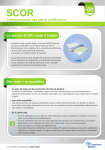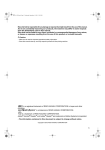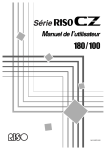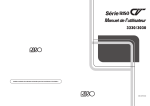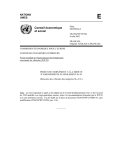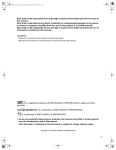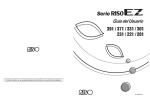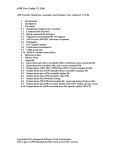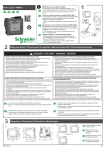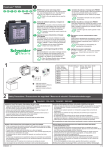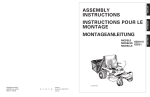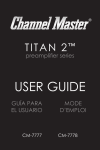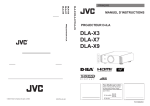Download EZ3x0 - RISO France
Transcript
Riso n'accepte aucune responsabilité en cas de dommages ou de frais pouvant résulter
de l'utilisation de ce manuel.
Comme nous sommes constamment en train d'améliorer nos produits, il se peut que
l'appareil diffère légèrement par rapport aux illustrations utilisées dans ce manuel.
Riso ne sera responsable d'aucun dommage direct, accidentel ou indirect de quelque
nature que ce soit, ni d'aucune perte ou frais résultant de l'utilisation de ce produit ou des
manuels associés.
BMise en garde:
• Lisez les informations importantes en matière de sécurité de fonctionnement.
• Conservez ce manuel à proximité et familiarisez-vous avec l'imprimante.
est une marque déposée de RISO KAGAKU CORPORATION pour le Japon et les autres
pays.
TM
est une marque de RISO KAGAKU CORPORATION.
est une marque de RISO KAGAKU CORPORATION.
- Les informations contenues dans ce document peuvent être soumises à des
modifications sans préavis.
Copyright © 2008 RISO KAGAKU CORPORATION
1
TABLE DES MATIERES
Bienvenue dans le manuel du modèle de la série EZ de RISO .......................................... 5
Présentation
6
Pièces et composants ......................................................................................................... 6
Panneaux de contrôle.......................................................................................................... 8
Avant la première utilisation
12
Guide de sécurité - Installation .......................................................................................... 12
Installation ..........................................................................................................................12
Raccordement au secteur ..................................................................................................13
Raccordement à un ordinateur (option)............................................................................. 14
Méthode de connexion .......................................................................................................14
Recommandations pour le papier...................................................................................... 15
Restrictions de format et de poids ......................................................................................15
Conseils pour une meilleure alimentation du papier...........................................................16
Environnement de stockage ...............................................................................................16
Originaux ........................................................................................................................... 17
Restrictions de format et de poids ......................................................................................17
Zones d'impression maximum et marges ...........................................................................18
Documents à ne pas imprimer............................................................................................18
Préparation à l'impression ................................................................................................. 19
Préparation du bac d'alimentation du papier .....................................................................19
Pour ajouter ou remplacer du papier ..................................................................................20
Préparation du réceptacle du papier ..................................................................................21
Opérations de base
24
Guide de sécurité - Manipulation et opération................................................................... 24
Environnement d'utilisation.................................................................................................24
Manipulation de l'appareil ...................................................................................................24
Consommables...................................................................................................................25
Manipulation de l'encre.......................................................................................................25
Procédures de base .......................................................................................................... 26
Opérations de base ........................................................................................................... 27
Impression à partir d'un document papier ou livre..............................................................27
Imprimer à partir de données générées par un ordinateur (kit optionnel requis) ...............30
Préparation à la scannérisation des originaux
32
Sélection du mode de traitement d'image [LINE (Trait), PHOTO, DUO]........................... 32
Scannérisation d'originaux écrits au crayon [PENCIL (Crayon)] ....................................... 33
Application d'une trame aux photos [Mode trame] (pour EZ3XX uniquement) ................. 34
Pour agrandir et réduire des originaux [Agrandissement/Réduction] ................................ 35
Agrandir ou réduire à l'aide de taux standard [Standard] ..................................................35
Pour agrandir et réduire grâce à la fonction ZOOM [ZOOM]
(Pour EZ3XX uniquement) .................................................................................................36
2
TABLE DES MATIERES
Scannérisation d'originaux au contenu pâle ou foncé
[Scanning Level Adjustment (Réglage niveau de scannérisation)] ................................... 37
Pour reproduire des documents reliés [BOOK (édition d'ombre de livre)] ........................ 38
Pour imprimer des originaux côte-à-côte [2-Up (Impression 2 poses)] ............................. 39
Impression original simple et impression à deux originaux ................................................39
Restrictions concernant l'impression 2 poses.....................................................................40
Procédure de fonctionnement ............................................................................................42
Impression automatique [AUTO-PROCESS (Marche automatique)] ............................... 44
Économie d'encre [INK SAVING (Économie encre)]......................................................... 45
Préparation à l'impression
46
Copies d'essai [PROOF (Essai)] ....................................................................................... 46
Réglage de la densité d'impression [Print Density Adjustment
(Réglage densité d'impression)] (Pour EZ3XX uniquement)............................................. 47
Comment régler la position d'impression
[Print Position Adjustment (Réglage position d'impression)] ............................................. 48
Pour régler verticalement ...................................................................................................48
Pour régler horizontalement ...............................................................................................48
Comment régler la vitesse d'impression
[Print Speed Adjustment (Réglage vitesse d'impression)] ............................................................ 49
Fonctions avancées
50
Tri automatique par groupes [Programme] ....................................................................... 50
Comment préparer l'impression programmée ....................................................................52
Comment enregistrer des programmes ..............................................................................57
Comment récupérer un programme ...................................................................................58
Comment modifier des programmes enregistrés ...............................................................59
Comment supprimer des programmes ...............................................................................60
Action de préconditionnement [IDLING (préconditionnement)] ......................................... 62
Pour protéger des documents confidentiels [CONFIDENTIAL (confidentiel)] ................... 63
Pour personnaliser les réglages initiaux [CUSTOM (personnalisé)] ................................ 64
Procédure de fonctionnement ............................................................................................70
Réglage de l'adresse IP......................................................................................................72
Configuration de la fonction de gestion Manage utilisateur............................................... 74
Enregistrement de l'administrateur/utilisateurs [Créa utilisateur] ......................................75
Pour activer/désactiver la gestion.......................................................................................77
Pour interdire l'accès à un utilisateur..................................................................................78
Pour régler la limite supérieure d'utilisation de l'utilisateur .................................................79
Comment remettre à zéro le nombre total ou le nombre de masters pour chaque
utilisateur ............................................................................................................................80
Pour réinitialiser les compteurs de tous les utilisateurs ......................................................82
Pour régler le rappel du rapport du compteur d'ID .............................................................83
Pour imprimer le rapport du compteur d'ID.........................................................................84
Pour effacer tous les réglages de la fonction de gestion des utilisateurs ...........................85
3
TABLE DES MATIERES
Comment remplacer et jeter les consommables
86
Remplacement de la cartouche d'encre ............................................................................ 86
Comment remplacer le rouleau de masters ...................................................................... 88
Comment vider la boîte de récupération des masters....................................................... 91
Mise au rebut des consommables usagés ........................................................................ 93
Comment enlever et installer le tambour........................................................................... 94
Nettoyage
96
Guide de sécurité - Nettoyage........................................................................................... 96
Nettoyage .......................................................................................................................... 97
Tête d'impression thermique ..............................................................................................97
Vitre d'exposition et cache d'original ..................................................................................97
Vitre du scanner et feuille blanche de l'unité AAD (option).................................................98
Rouleau presseur ...............................................................................................................98
Extérieur de l'imprimante ....................................................................................................99
Dépannage
100
Affichage de vérification et d'erreur ................................................................................. 100
Comment vérifier à l'aide de l'affichage de vérification et d'erreur ...................................100
Conseils de dépannage................................................................................................... 110
Appendices
118
Accessoires en option ..................................................................................................... 118
Caractéristiques techniques ............................................................................................ 119
Liste des fonctions........................................................................................................... 126
Index................................................................................................................................ 128
4
Bienvenue dans le manuel du
modèle de la série EZ de RISO
Merci d'avoir choisi cette imprimante, laquelle se distingue par la production d'épreuves nettes à l'aide d'opérations
simplifiées. Outre les nombreuses fonctions utiles en tant qu'imprimante, l'appareil vous offre nombreux avantages :
les indicateurs à flèche de progression montrent la progression des processus de préparation de création de master
et d'impression, et le guide de réception du papier vous permet de récupérer facilement les épreuves imprimées.
À propos de ce Manuel de l'utilisateur
Ce manuel contient des instructions détaillées concernant l'utilisation et la maintenance de l'appareil.
Pour une meilleure utilisation de l'appareil, chaque opérateur doit lire et suivre avec attention les instructions contenues
dans ce manuel. Ce manuel contient aussi un guide de dépannage auquel vous pouvez facilement vous référer.
À propos des annotations
1
4
2
5
3
1) Titre du chapitre
2) Touche du panneau de contrôle
5) Remarque de sécurité
Ce pictogramme inséré dans une phrase sert à désigner
une touche se trouvant sur le panneau de contrôle.
3) Marque de renvoi (
)
Indique une page de référence.
Les instructions de sécurité sont décrites à l'aide
des icônes suivantes.
AATTENTION :
BMise en garde :
4) Marques de conseil
Important ! : Fournit des informations auxquelles
l'utilisateur doit porter une attention particulière
sous peine de performances restreintes.
Remarque : Fournit des informations utiles.
Astuce : Apporte des trucs supplémentaires pour
rendre la tâche plus commode.
À propos des informations et des illustrations dans ce manuel
Veuillez garder ce qui suit à l'esprit concernant les informations et les illustrations présentes dans ce manuel.
• Certaines fonctions décrites dans ce manuel n'existent que sur la EZ3XX ; elles ne sont pas disponibles sur la EZ2XX.
• Les illustrations de l'appareil et de ses panneaux de contrôle correspondent au modèle EZ370A.
• L'alimentateur automatique de documents AF-VI:II optionnel sera désormais appelé “unité AAD (option)”.
Bienvenue dans le manuel du modèle de la série EZ de RISO
5
Présentation
Pièces et composants
6
Pièces et composants
Présentation
1) Cache document
2) Panneau de contrôle secondaire ()p.10)
3) Vitre d'exposition ()p.97)
Placez un original face vers le bas.
4) Affichage principal ()p.100)
5) Panneau de contrôle principal ()p.8)
6) Boîte de récupération des masters ()p.91)
Recueille les masters usagés.
7) Levier de réglage de la pression
d'alimentation papier ()p.19)
Permet de régler la pression d'alimentation du
papier suivant le papier utilisé.
8) Touche monter/baisser du bac
27) Touche de dégagement du tambour
()p.94)
Débloque le tambour d'impression pour l'enlever.
28) Poignée d'unité de création de master
()p.88)
29) Touche de déblocage de l'unité de
création de master ()p.88)
Débloque l'unité de création de masters pour
l'enlever.
30) Stabilisateur
31) Interrupteur d'alimentation
32) Molette de réglage de l'aile d'éjection du
d'alimentation ()p.20)
papier (Pour EZ3XX uniquement) ()p.21)
Abaisse ou remonte le bac d'alimentation du
papier lors du changement ou de l'ajout de papier.
Permet d'ajuster suivant le type et le format du
papier afin d'aligner les épreuves imprimées.
9) Bac d'alimentation du papier ()p.19)
10) Guide d'alimentation du papier ()p.19)
Encadre et guide le papier.
Faites-le glisser pour l'ajuster au format du papier.
11) Levier de blocage du guide d'alimentation
du papier ()p.19)
Permet de bloquer les guides d'alimentation du
papier.
12) Molette de réglage de position
d'impression horizontale ()p.48)
Déplacez la position d'impression vers la gauche
ou vers la droite.
13) Réceptacle d'originaux de l'AAD
Les originaux scannérisés sont éjectés dans ce
réceptacle.
14) Levier de déblocage des originaux AAD
()p.104)
33) Dispositif du papier (Pour EZ3XX
uniquement) ()p.21)
Appuyez pour ouvrir et aligner les épreuves imprimées.
34) Guide de réception du papier ()p.21)
Permet d'aligner soigneusement les copies imprimées.
Faites-le glisser jusqu'à obtenir la largeur du
papier à imprimer.
35) Butée de papier ()p.21)
Elle arrête les copies imprimées et éjectées dans
le réceptacle du papier.
Faites-la glisser jusqu'à obtenir la longueur du
papier à imprimer.
36) Réceptacle du papier ()p.21)
Si un original est coincé, tirez ce levier vers la
droite pour l'éjecter de l'unité AAD.
15) Guides des originaux de l'AAD
Coulisse et se règle sur la largeur de l'original pour
le maintenir en place.
16) Porte avant
17) Support de capuchon de cartouche
d'encre ()p.86)
18) Unité de création de master ()p.88)
19) Capot de l'unité de création de master
()p.88)
20) Rabat de guide de master ()p.88)
21) Rouleau de master ()p.88)
22) Support de rouleau de master ()p.88)
23) Cartouche d'encre ()p.86)
24) Poignée du tambour ()p.94)
25) Tambour ()p.94)
26) Compteur
Compte le nombre de copies (compteur du total de
copies) et le nombre de masters créés (compteur
de masters).
Pièces et composants
7
Présentation
Panneaux de contrôle
Panneau de contrôle principal
1
9
2
10
11
3
12
13
1) Affichage de vérification et d'erreur
()p.100)
Indique les emplacements et le statut de l'erreur.
2) Indicateur
3) Affichage du nombre de copies (Affichage
du numéro d'erreur)
Montre le nombre de copies imprimées, les
valeurs numériques saisies pour différents réglages, et les numéros d'erreur.
4) Master-Making Key (Touche de création
de master)
Prépare l'imprimante à la création de masters.
5) Flèches de progression
Indiquent l'état d'avancement de la création du
master et de l'impression.
Lorsque la création du master est terminée, tous
les indicateurs au-dessus de la touche MASTERMAKING (création de master) s'allument.
Lorsque l'impression est prête, tous les indicateurs audessus de la touche PRINT (impression) s'allument.
6) Print Key (Touche d'impression)
Prépare l'imprimante à l'impression.
7) Wake-Up Key / Logout Key (Touche de
réveil/Touche de fermeture de session)
Réveille l'imprimante lorsqu'elle est en mode économie.
Cette touche permet aussi de fermer la session de
travail sur la machine.
8) Auto-Process Key/Indicator (Touche de
marche automatique/Indicateur) ()p.44)
Effectue un fonctionnement sans interruption
depuis la création du master jusqu'à l'impression.
Lorsqu'elle est activée, l'indicateur situé à côté de
la touche s'allume.
8
Panneaux de contrôle
4
14 15 16 17
5
18
6
19 20
7 8
21
9) Print Speed Adjustment Keys/Indicator
(Touches de réglage de la vitesse
d'impression/Indicateur) ()p.49)
Permet de sélectionner la vitesse d'impression
parmi cinq niveaux.
L'indicateur situé au-dessus des touches montre le
niveau de vitesse actuel.
10) Print Density Adjustment Keys/Indicator
(Touches de réglage de la densité
d'impression/Indicateur) (Pour EZ3XX
uniquement) ()p.47)
Permet de sélectionner la densité d'impression
parmi cinq niveaux.
L'indicateur situé au-dessus des touches montre le
niveau de densité actuel.
11) Vertical Print Position Adjustment Keys/
Indicator (Touches de réglage de la
position d'impression verticale/Indicateur)
()p.48)
Permet de régler la position d'impression dans le
sens vertical [environ ±15 mm (±1/2")] après avoir
créé un master.
L'indicateur situé au-dessus des touches montre la
quantité de décalage par rapport au centre.
Pour effacer le décalage, appuyez sur
.
12) Touche
À utiliser lors du réglage d'une impression programmée.
13) Print Quantity Keys (Touches du nombre
de copies) (de 0 à 9)
Permet de saisir le nombre de copies à imprimer
ou d'autres valeurs numériques.
14) Touche C
Annule les valeurs numériques saisies ou remet le
compteur à zéro.
Présentation
15) Touche P/Indicateur ()p.50)
Permet à l'imprimante d'imprimer et de regrouper les
copies suivant spécifications (impression programmée).
Lorsqu'elle est activée, l'indicateur au-dessus de la
touche s'allume.
16) Touche +
Utiliser lors du réglage d'une impression programmée ou lors du changement des réglages initiaux.
17) Touche ×
Utiliser lors du réglage d'une impression programmée.
18) Start Key (Touche Départ)
Démarre la procédure de création de master ou
d'impression, ou exécute les opérations spécifiées.
La touche s'allume uniquement si la touche est
active.
19) Proof Key (Touche Essai) ()p.46)
Utilisez cette touche pour vérifier le résultat de
l'impression après avoir réglé, par exemple, la
position d'impression.
Ceci vous permet d'imprimer des copies d'essai
sans affecter la valeur indiquée sur l'affichage du
nombre de copies.
20) Reset Key (Touche Réinitialiser)
Remet tous les réglages tels qu'ils étaient au
départ.
21) Stop Key (Touche Arrêt)
Arrête l'opération en cours.
Panneaux de contrôle
9
Présentation
Panneau de contrôle secondaire
1) Affichage du taux de reproduction libre
(Pour EZ3XX uniquement) ()p.36)
Montre les taux d'agrandissement/réduction spécifiés en utilisant la fonction de zoom.
2) Reproduction Size Selection Key (Touche
de sélection du taux de reproduction)
()p.35)
Lorsque vous sélectionnez un taux parmi les taux
standard de reproduction, appuyez sur
/
pour changer de sélection. L'indicateur correspondant s'allume pour indiquer la sélection actuelle.
Pour revenir à 100%, appuyez sur
.
3) Zoom Key (Touche Zoom) (Pour EZ3XX
uniquement) ()p.36)
Vous permet de changer le taux de reproduction
entre 50% et 200%.
Après avoir appuyé sur , vous pouvez changer
l'agrandissement par incréments de 1% en utilisant les touches de sélection.
Chaque fois que vous appuyez sur cette touche, la
fonction s'active ou se désactive.
4) Scanning Level Adjustment Keys/
Indicator (Touches de réglage du niveau
de scannérisation/Indicateur) ()p.37)
Sélectionner un niveau parmi les cinq niveaux de
scannérisation.
L'indicateur au-dessus des touches montre le
niveau de scannérisation actuel.
5) Auto Scanning Level Adjustment Key/
Indicator (Touche de réglage automatique
du niveau de scannérisation/Indicateur)
()p.37)
Sélectionne automatiquement le niveau de scannérisation optimum pour l'original actuel.
Chaque fois que vous appuyez sur cette touche, la
fonction s'active ou se désactive.
Lorsqu'elle est activée, l'indicateur au-dessus de la
touche s'allume.
10
Panneaux de contrôle
6) Ink Saving Key/Indicator (Touche
Économie encre/Indicateur) ()p.45)
Fait économiser de l'encre à l'imprimante.
Chaque fois que vous appuyez sur cette touche, la
fonction s'active ou se désactive.
Lorsqu'elle est activée, l'indicateur au-dessus de la
touche s'allume.
7) Image Processing Selection Key/Indicator
(Touche de sélection de traitement
d'image/Indicateur) ()p.32)
Chaque fois que vous appuyez sur cette touche, le
mode de traitement de l'image change.
Lorsque le mode Trait est sélectionné,
s'allume. Lorsque le mode Photo est sélectionné,
s'allume. Lorsque le mode Duo (texte/photo)
est sélectionné,
et
s'allument ensemble.
8) Pencil Key/Indicator (Touche Crayon/
Indicateur) ()p.33)
Sélectionner si l'original a été écrit à l'aide d'un
crayon de bois.
Chaque fois que vous appuyez sur cette touche, la
fonction s'active ou se désactive.
Lorsqu'elle est activée, l'indicateur au-dessus de la
touche s'allume.
9) Dot Screen Selection Key/Indicator
(Touche de sélection de trame/Indicateur)
(Pour EZ3XX uniquement) ()p.34)
Règle l'ombre sur les images lors de l'impression.
À chaque fois que vous appuyez sur cette touche,
la sélection varie entre
COARSE (grossier) →
FINE (fin) → et sans ombre. L'indicateur correspondant s'allume selon la sélection.
Présentation
10) 2-UP Key/Indicator (Touche 2 poses/
13) Custom Key/Indicator (Touche
Indicateur) ()p.39)
Personnaliser/Indicateur) ()p.64)
Permet l'impression côte-à-côte de plusieurs
pages sur une seule feuille.
Chaque fois que vous appuyez sur cette touche, la
fonction s'active ou se désactive.
Lorsqu'elle est activée, l'indicateur au-dessus de la
touche s'allume.
À utiliser quand vous changez les paramètres initiaux.
Lorsqu'elle est activée, l'indicateur au-dessus de la
touche s'allume.
11) Book Key/Indicator (Touche Livre/
Indicateur) ()p.38)
À utiliser lorsque vous placez un magazine ou un
livre comme original pour l'impression.
Chaque fois que vous appuyez sur cette touche, la
fonction s'active ou se désactive.
Lorsqu'elle est activée, l'indicateur au-dessus de la
touche s'allume.
12) Interface Key/Indicator (Touche Interface/
Indicateur) ()p.30)
Lors de la connexion avec un ordinateur (kit
optionnel requis), celle-ci permet de connecter ou
déconnecter la ligne.
Lorsque la ligne est connectée, l'indicateur audessus de la touche s'allume.
14) Idling Key/Indicator (Touche de
préconditionnement/Indicateur) ()p.62)
Prépare le préconditionnement.
Chaque fois que vous appuyez sur cette touche, la
fonction s'active ou se désactive.
Lorsqu'elle est activée, l'indicateur au-dessus de la
touche s'allume.
15) Confidential Key/Indicator (Touche
Confidentiel/Indicateur) ()p.63)
Empêche de copier des documents confidentiels.
Chaque fois que vous appuyez sur cette touche, la
fonction s'active ou se désactive.
Lorsqu'elle est activée, l'indicateur au-dessus de la
touche s'allume.
Panneaux de contrôle
11
Avant la première
utilisation
Guide de sécurité - Installation
Cette section décrit les précautions à observer lors de l'installation de l'appareil. Veuillez lire cette section avant d'installer l'appareil.
REMARQUE:
• Votre revendeur vous aidera à déterminer l'emplacement approprié pour l'appareil au moment de la livraison.
Installation
AATTENTION:
• Placez l'appareil sur le support de base destiné à ce modèle ou sur une surface plane et stable [le différentiel maximum autorisé est de 10 mm (3/8 pouce)]. Vous risquez de vous blesser si l'appareil tombe.
• Installez l'appareil dans un endroit bien ventilé. La non-observation de cette règle peut provoquer de graves problèmes de santé.
BMise en garde:
• Installez l'appareil à proximité d'une prise murale pour éviter l'utilisation d'une rallonge entre l'appareil et la prise.
Si l'utilisation d'une rallonge est inévitable, veillez à ce que sa longueur soit inférieure à 5 m (15 pieds).
• Laissez un espace d'au moins 10 cm (4 pouces) derrière l'appareil de façon à pouvoir le débrancher en cas de problèmes techniques.
• Maintenez l'appareil éloigné de tout environnement poussiéreux. La non-observation de cette règle peut provoquer un incendie.
Important!:
• Évitez d'installer l'appareil dans les emplacements mentionnés ci-dessous. En cas de non-observation de cette
règle, l'appareil pourrait tomber en panne.
– Les emplacements exposés à la lumière directe du soleil, comme par exemple près des fenêtres (veuillez fermer le rideau de toute fenêtre pouvant exposer l'appareil à la lumière directe du soleil)
– Les emplacements sujets à des changements soudains de température
– Les emplacements très chauds et humides ou froids et secs
– Les emplacements chauffés
– Les emplacements exposés à une arrivée directe d'air froid, d'air chaud ou de chaleur rayonnante
12
Guide de sécurité - Installation
Avant la première utilisation
Raccordement au secteur
AATTENTION:
• Ne surchargez pas la prise murale ni la rallonge et n'endommagez pas le cordon électrique en y posant des objets
lourds, en le tirant ou en le pliant. Cela pourrait provoquer un incendie ou un choc électrique.
• Ne tirez pas sur le cordon électrique mais saisissez sa fiche pour le débrancher. Sinon, cela pourrait endommager
le cordon et causer un incendie ou un choc électrique.
• Ne pas brancher ni débrancher le cordon électrique avec les mains mouillées. Cela pourrait causer un choc électrique.
BMise en garde:
• Débranchez la fiche du cordon électrique de la prise murale plusieurs fois par an et nettoyez les broches métalliques de la fiche ainsi que les parties qui l'entourent. La poussière amoncelée sur ces parties peut causer un incendie.
Important!:
• Assurez-vous que les connexions de la fiche et du cordon électrique ne sont pas lâches. Branchez fermement le
cordon électrique à une prise murale située à proximité.
• Veillez à placer l'interrupteur d'alimentation en position d'arrêt lors du branchement ou du débranchement d'un
câble.
• Ne touchez pas l'interrupteur d'alimentation situé sur la partie supérieure de l'entrée CA (branchement du cordon
électrique). Si vous changez le réglage de l'interrupteur d'alimentation par erreur, des dommages pourraient
s'ensuivre.
Guide de sécurité - Installation
13
Avant la première utilisation
Raccordement à un ordinateur (option)
L'installation d'une carte d'interface optionnelle RISO PC Interface Card USB2.0 vous permet d'envoyer des données
directement à partir d'un ordinateur raccordé à l'appareil pour les utiliser en tant qu'original pour l'impression. Comme
le master est créé à partir de données numériques, la finition des épreuves est impressionnante.
Méthode de connexion
Important!:
• Avant d'effectuer les connexions USB, mettez la machine et l'ordinateur en marche et attendez que l'écran initial s'affiche.
• Avant d'effectuer les connexions Ethernet, veuillez éteindre l'appareil ainsi que l'ordinateur.
• La tension maximum permise à l'entrée et à la sortie du connecteur USB est de 5 V.
z Connexion un-à-un avec un PC
Windows
• Câble :
Câble USB
3 m (10 pieds) USB grande vitesse
REMARQUE:
• La carte d'interface RISO PC Interface
Card USB2.0 (option) est requise.
z Raccordements au réseau
• Câble :
Câble Ethernet
Câble blindé compatible 10BASE-T ou
100BASE-TX
REMARQUE:
• La carte d'interface RISO PC Interface
Card USB2.0 et la carte de réseau RISO
Network Card (toutes deux en option)
sont requises.
14
Raccordement à un ordinateur (option)
Avant la première utilisation
Recommandations pour le papier
Restrictions de format et de poids
Le tableau suivant montre les caractéristiques du papier d'impression utilisable.
Modèle
EZ390/EZ370/EZ330/EZ300
EZ230/EZ220/EZ200
Papier d'impression utilisable
Format
Entre 100 mm × 148 mm (315/16" × 527/32")
et
310 mm × 432 mm (123/16" × 17")
Poids
Entre 46 g/m2 (13-lb bond) et
210 g/m2 (110-lb index)
Entre 46 g/m2 (13-lb bond) et
157 g/m2 (87-lb index)
Important!:
• Il se peut que le papier ne passe pas dans l'appareil même si son format et son poids correspondent aux valeurs
acceptées par l'appareil ; ceci est dû à des facteurs tels que la qualité du papier, les conditions ambiantes et les
conditions de stockage. Gardez cela à l'esprit lors de l'utilisation de l'appareil. Pour plus d'informations, veuillez
consulter votre revendeur.
N'utilisez pas les types de papier suivants car ils peuvent provoquer des bourrages ou des incidents papier :
• Papier extrêmement fin [moins de 46 g/m2 (13-lb bond)]
• Papier très épais ou lourd [plus de 210 g/m2 (110-lb index) pour la série EZ3 ou plus de 157 g/m2 (87-lb index) pour
la série EZ2]
• Papier froissé, ondulé, plié ou déchiré
• Papier couché ou chimiquement traité (tel que le papier thermique et le papier carbone)
• Papier avec une section collante ou à trous (comme une enveloppe et du papier d'étiquette)
REMARQUE:
• Le papier ayant une direction de grain horizontale peut provoquer des problèmes d'alimentation du papier. Utilisez
un papier à direction de grain verticale.
RISO ne garantie pas que le papier en dehors des caractéristiques ci-dessus puisse passer dans l'appareil et puisse
être utilisé pour l'impression.
Recommandations pour le papier
15
Avant la première utilisation
Conseils pour une meilleure alimentation du
papier
Pour éviter les bourrages et les incidents papier, suivez les instructions ci-dessous :
• Lorsque vous utilisez un papier standard ou léger, positionnez le levier de réglage de la pression d'alimentation du
papier sur “NORMAL” (
). Ensuite, ajustez la molette de réglage de l'aile d'éjection du papier (pour EZ3XX uniquement) suivant le format du papier et ouvrez les quatre dispositifs du papier (pour EZ3XX uniquement). Pour
EZ2XX, réglez les onduleuses. )p.19
• Quand vous utilisez du papier épais (papier cartonné par exemple), placez le levier de réglage de la pression d'alimentation du papier et la molette de réglage de l'aile d'éjection du papier sur “CARD” (papier cartonné) (
) et
ouvrez les deux dispositifs du papier internes. )p.19
• Lorsque vous utilisez un papier glissant, positionnez le levier de réglage de la pression d'alimentation du papier sur
“CARD” (papier cartonné) (
). )p.19
• Faites glisser les guides d'alimentation du papier, les guides de réception du papier et la butée du papier pour les
adapter au format du papier. )p.19
• Utilisez du papier d'impression plat, sans plis. Si l'utilisation de papier ondulé est inévitable, placez le papier
d'impression de telle sorte que la partie ondulée soit orientée vers le bas.
• Il arrive que le papier se colle à la surface du tambour si la marge du haut est trop étroite sur l'original, ou si la partie
supérieure de l'original utilise une grande quantité d'encre. Pour résoudre ce problème, abaissez la position
d'impression pour augmenter la marge supérieure, ou inversez le haut et le bas de l'original. Ensuite, recommencez l'impression depuis le début.
Environnement de stockage
Stockez le papier d'impression dans un endroit plat et sec. Le stockage du papier dans un endroit trop humide peut
provoquer des bourrages papier ou une mauvaise qualité d'impression.
Une fois le papier d'impression déballé, conservez le papier restant dans son emballage et rangez-le dans une boîte
étanche à l'humidité. Il est fortement conseillé de placer du gel de silice dans la boîte de rangement du papier.
16
Recommandations pour le papier
Avant la première utilisation
Originaux
Restrictions de format et de poids
Les originaux utilisables sont les suivants.
Avec la vitre d'exposition
Format
Entre 50 mm × 90 mm (1 31/32" × 3 9/16")
et 310 mm × 432 mm (12 3/16" × 17")
Avec l'unité AAD (option)
Poids
Max.10 kg
(22 lb)
Format
Poids
Entre 100 mm × 148 mm (315/16" × 527/32") et
310 mm × 432 mm (123/16" × 17")
Entre 50 g/m2
(14-lb bond)
et
128 g/m2
(34-lb bond)
• Les originaux sont scannérisés en fonction du format du papier placé dans le bac d'alimentation du papier lorsque
les masters sont créés ; pour la même largeur, en fonction de la position des guides d'alimentation du papier.
Lorsque le papier placé est plus petit qu'un original, l'original ne sera pas scannérisé dans sa totalité.
Lorsque le papier placé est plus grand que l'original, la saleté sur la vitre ou l'ombre de l'original peut, par exemple,
entraîner des taches dans les zones dépassant du format de l'original.
• Les originaux reliés peuvent aussi être placés sur la vitre d'exposition.
• Vous pouvez alimenter automatiquement jusqu'à 50 originaux quand vous utilisez l'unité AAD (option). [Quand il
s'agit d'originaux de 80 g/m2 (21-lb bond) ou moins].
REMARQUE:
• Utilisez la vitre d'exposition lors de l'impression des originaux suivants :
–
–
–
–
–
–
–
–
–
Originaux rapiécés ou usés
Originaux froissés, ondulés, pliés ou déchirés
Originaux transparents (papier calque ou transparent pour rétroprojecteur)
Originaux traités chimiquement (papier thermique ou papier carbone)
Originaux avec du liquide correcteur ou de la colle
Originaux extrêmement fins [moins de 50 g/m2 (14-lb bond)]
Originaux extrêmement épais [plus de 128 g/m2 (34-lb bond)]
Papier à dessin lourd
Originaux avec des agrafes ou des trombones
• Si un original est froissé, ondulé ou plissé, aplatissez-le soigneusement pour le mettre en contact direct avec la
vitre d'exposition pendant la procédure.
• Si du liquide correcteur ou de la colle ont été utilisés sur un original, assurez-vous que ce soit bien sec avant de
le placer.
• Pour un original où l'on a collé du papier épais, l'ombre du papier collé peut aussi être imprimée.
Originaux
17
Avant la première utilisation
Zones d'impression maximum et marges
Les zones d'impression maximum sont les suivantes.
Modèle
Zone d'impression maximum
EZ390
291 mm × 425 mm (117/16" × 163/4")
EZ370
291 mm × 413 mm (117/16" × 161/4")
EZ330
EZ230
251 mm × 357 mm (97/8" × 141/16")
EZ300
EZ200
210 mm × 290 mm (81/4" × 117/16")
EZ220
210 mm × 357 mm (81/4" × 141/16")
Format de papier d'impression
maximum utilisable
310 mm × 432 mm (123/16" × 17")
Important!:
• Quel que soit le format de l'original à l'impression, les marges indiquées sur le schéma sont requises pour les originaux. Réduisez l'original si nécessaire pour qu'il entre à l'intérieur des marges. Placez un original de façon à ce
que son extrémité ayant une marge de 5 mm (3/16") minimum arrive à gauche de la vitre d'exposition.
Documents à ne pas imprimer
N'utilisez pas l'appareil à des fins illégales ou pour violer des droits d'auteur, même si vous effectuez des copies pour
votre utilisation personnelle. Pour plus de détails, consultez les autorités locales. En règle générale, faites preuve de
discrétion et de bon sens.
18
Originaux
Avant la première utilisation
Préparation à l'impression
Préparation du bac d'alimentation du papier
1
Ouvrez le bac d'alimentation du
papier.
3
Sélectionnez la pression d'alimentation du papier.
Positionnez le levier de réglage de la pression
d'alimentation du papier en fonction de la finition
du papier.
2
Chargez le papier.
Placez le papier dans le sens de l'impression, et
faites glisser les guides d'alimentation du papier
afin de les faire correspondre aux côtés du papier.
Tournez ensuite les leviers de guide d'alimentation du papier droit et gauche pour bloquer les guides.
NORMAL (
) : pour le papier standard
CARD (papier cartonné) (
) : pour le papier
épais ou à surface lisse
REMARQUE:
• Avant de fermer le bac d'alimentation du papier,
enlevez le papier et élargissez les guides d'alimentation du papier au maximum.
: Débloque
: Bloque
Important!:
• Ne pas utiliser de papier de format inapproprié
ni mélanger des feuilles de formats différents.
• Avant de faire glisser les guides d'alimentation
du papier, positionnez le levier de blocage sur
.
• Vérifiez que les guides d'alimentation du papier
épousent étroitement le papier.
Dans le cas contraire, vous pourriez obtenir des
résultats indésirables.
Préparation à l'impression
19
Avant la première utilisation
Pour ajouter ou remplacer du papier
Lorsque vous ajoutez ou remplacez du papier par des feuilles de format différent pendant l'impression, appuyez sur
la touche monter/baisser du bac d'alimentation du papier pour abaisser le bac d'alimentation du papier.
Si le papier est en place, appuyez sur la touche monter/baisser du bac d'alimentation du papier pour l'abaisser. Lorsque le bac d'alimentation tombe à court de papier, le bac s'abaisse automatiquement jusqu'en bas.
Si vous appuyez sur la touche monter/baisser du bac d'alimentation quand ce dernier est en position abaissée et le
papier a été mis en place, le bac d'alimentation du papier remonte.
Important!:
• Ne pas mélanger de feuilles de différents formats.
• Après avoir remplacé le papier par des feuilles de format différent, repositionnez les guides de réception du papier
et la butée du papier en fonction du format du papier de remplacement.
)p.21
20
Préparation à l'impression
Avant la première utilisation
Préparation du réceptacle du papier
1
Ouvrez le réceptacle du papier.
2
Positionnez les guides de réception
du papier.
3
Relevez la butée du papier, puis faites-la glisser en fonction de la longueur du papier.
Les étapes suivantes diffèrent suivant les modèles.
Soulevez les guides, maintenez leur partie inférieure, puis faites-les glisser en fonction de la largeur du papier.
• Pour EZ3XX, allez à l'étape 4.
• Pour EZ2XX, allez à l'étape 6.
4
Ajustez les dispositifs du papier.
(Pour EZ3XX uniquement)
L'alignement du papier est affecté par le format et
la résistance du papier. Réglez les dispositifs du
papier de sorte que les épreuves imprimées
soient alignées.
z Pour le papier uni
Important!:
• Pour le papier épais comme le papier à dessin
par exemple, élargissez les guides de réception
du papier un peu plus que la véritable largeur
du papier.
• Lorsque vous déplacez le bac d'alimentation du
papier à l'aide de la molette de réglage de position d'impression horizontale, re-positionnez
aussi les guides de réception du papier. Si les
guides ne sont pas correctement positionnés, il
peut se produire un bourrage du papier ou
autre.
Appuyez pour ouvrir les quatre dispositifs de
papier.
Préparation à l'impression
21
Avant la première utilisation
z Pour du papier uni avec des images sur un
côté
Appuyez pour ouvrir deux dispositifs du papier
du côté où l'impression est la plus dense.
z Pour des largeurs de papier qui sont soit
inférieures ou égales au format Letter, soit
inférieures au format B4
Réglez sur
Legal Letter Statement ou sur
A4 B5.
z Pour le papier épais
Appuyez pour ouvrir les deux dispositifs du
papier (de droite et de gauche) les plus proches de l'appareil.
z Pour le papier épais
Réglez sur
papier.
5
Ajustez l'aile d'éjection du papier.
(Pour EZ3XX uniquement)
Réglez la molette de réglage de l'aile d'éjection du
papier en fonction du type et de la largeur du papier
chargé dans le bac d'alimentation du papier.
z Pour des largeurs de papier uni
supérieures au format Letter, ou
supérieures ou égales au format B4
Réglez sur
Ledger ou
A3 B4.
22
Préparation à l'impression
, quel que soit le format du
Avant la première utilisation
REMARQUE:
• Lorsque vous refermez le réceptacle du papier,
faites glisser d'abord la butée du papier
jusqu'au bord du réceptacle et repliez-la vers
l'intérieur. Ensuite, élargissez les guides de
réception du papier avec les dispositifs du
papier fermés et repliez les guides vers l'intérieur. Pour finir, refermez le réceptacle du
papier.
REMARQUE:
• Normalement, les onduleuses doivent être
baissées. Lorsque vous utilisez du papier
épais, il n'y a pas besoin de rabaisser les onduleuses.
REMARQUE:
• Lorsque vous refermez le réceptacle du papier,
faites glisser d'abord la butée du papier
jusqu'au bord du réceptacle et repliez-la vers
l'intérieur. Ensuite, soulevez les onduleuses,
élargissez les guides de réception du papier, et
repliez les guides vers l'intérieur. Pour finir,
refermez le réceptacle du papier.
6
Réglez les onduleuses.
(Pour EZ2XX uniquement)
Abaissez les onduleuses jusqu'à l'intérieur des
guides du papier.
Préparation à l'impression
23
Opérations de base
Guide de sécurité - Manipulation
et opération
Cette section décrit les précautions à observer lors de la manipulation de l'appareil. Veuillez lire cette section avant
d'utiliser l'appareil.
Environnement d'utilisation
Important!:
• Cet appareil doit être utilisé dans les conditions d'environnement appropriées suivantes.
Plage de température : entre 15°C et 30°C (59°F et 86°F)
Humidité : 40% à 70% (sans condensation)
Manipulation de l'appareil
AATTENTION:
• Ne posez pas de récipients contenant de l'eau ni d'objets métalliques sur l'appareil. Un incendie ou un choc électrique peut se produire si de l'eau ou des objets métalliques tombent dans l'appareil.
• N'introduisez pas d'objet métallique ni de substance inflammable dans l'appareil par une ouverture. Cela pourrait
provoquer un incendie ou un choc électrique.
• Ne démontez pas les capots de l'appareil. L'exposition de pièces internes peut provoquer un choc électrique.
• Ne démontez ni ne remontez pas l'appareil par vous-même. Cela pourrait provoquer un incendie ou un choc électrique.
• Si l'appareil émet une chaleur excessive, de la fumée ou une mauvaise odeur, coupez immédiatement l'alimentation électrique, débranchez le cordon électrique et contactez votre représentant de service après-vente. Si vous ne
le faites pas, vous pouvez provoquer un incendie ou un choc électrique.
• Si quelque chose tombe à l'intérieur de l'appareil, coupez l'alimentation électrique immédiatement, débranchez le
cordon électrique et contactez votre représentant de service après-vente. Si vous ne le faites pas, vous pouvez
provoquer un incendie ou un choc électrique.
• Ne mettez jamais vos mains ou vos doigts dans les ouvertures de l'appareil pendant son fonctionnement.
• Éloignez les vêtements amples ou les cheveux longs des pièces mobiles pour éviter qu'ils ne soient happés.
• Ne posez aucun objet lourd sur l'appareil. Ils pourraient tomber et provoquer des blessures.
• Contactez votre représentant de service après-vente avant de déplacer l'appareil.
BMise en garde:
• N'ouvrez pas les capots et ne déplacez pas l'appareil pendant son fonctionnement.
• Débranchez le cordon électrique si l'appareil n'est pas utilisé pendant une durée prolongée.
• L'appareil contient des composants de haute précision et des pièces mobiles. Le manipuler conformément aux instructions de ce manuel.
• N'infligez aucun choc à l'appareil.
Important!:
• Ne débranchez pas le cordon électrique et ne coupez pas l'alimentation électrique pendant son fonctionnement.
• Ouvrez et fermez les capots de l'appareil doucement.
24
Guide de sécurité - Manipulation et opération
Opérations de base
Consommables
Important!:
• Pour l'encre et le rouleau de masters, il est recommandé d'utiliser les produits spécifiés par RISO.
• Stocker les consommables tels que le rouleau de masters et l'encre correctement.
Ne stockez pas les consommables dans les endroits suivants :
– Les emplacements soumis à la lumière directe du soleil ou les emplacements éclairés situés près de fenêtres
(S'il n'y a pas le choix, mettez des rideaux aux fenêtres.)
– Les emplacements sujets à des changements rapides de température
– Les emplacements très chauds et humides ou très froids et secs
Manipulation de l'encre
BMise en garde:
• En cas de contact avec les yeux, rincez-les immédiatement à grande eau. Si l'irritation persiste, consultez un
médecin.
• En cas de contact avec la peau, nettoyez-la soigneusement avec du savon.
• Aérez abondamment pendant l'impression.
• En cas de malaise pendant l'utilisation, consultez un médecin.
• Utilisez l'encre uniquement à des fins d'impression.
• Conservez l'encre hors de portée des enfants.
Guide de sécurité - Manipulation et opération
25
Opérations de base
Procédures de base
L'appareil présente deux procédures de fonctionnement de base : la procédure de création de master, et la procédure d'impression.
z Procédure pour l'impression à partir d'un document sur papier ou livre
L'original est scannérisé par le scanner, puis un master est créé et enroulé autour du tambour.
Après un certain temps, une copie d'essai est imprimée. Après avoir vérifié le résultat de l'impression, saisissez
le nombre de copies à imprimer et démarrez l'impression.
z Procédure d'impression à partir de données générées à l'aide d'un ordinateur
Les données envoyées depuis un ordinateur sont transformées en images et un master est créé et enroulé autour
du tambour.
Vous pouvez envoyer des instructions pour imprimer à partir de l'ordinateur (par le biais du pilote d'imprimante).
Important!:
• Certains kits optionnels sont requis pour la connexion à l'ordinateur.
)p.14
26
Procédures de base
Opérations de base
Opérations de base
Impression à partir d'un document papier ou livre
1
Mettez l'appareil sous tension.
L'interrupteur d'alimentation est situé sur le côté
inférieur droit de l'appareil.
3
Placez un original.
z Lorsque vous le placez sur la vitre
d'exposition
Ouvrez le cache document et placez l'original
face vers le bas. Alignez le centre de l'original
sur la marque à gauche de la vitre.
Après avoir placé l'original, refermez doucement le cache document.
: Sous tension
: Hors tension
Important!:
• Lorsque l'appareil est en mode économie, la
touche
est allumée. Appuyez sur la touche
pour réveiller l'appareil.
REMARQUE:
• Si l'imprimante reçoit des données émises par
un ordinateur pendant son fonctionnement, ces
données peuvent devenir prioritaires pour créer
un master. Pour que l'original placé sur l'imprimante soit prioritaire, appuyez sur la touche
pour éteindre son indicateur.
2
Vérifier l'affichage.
Vérifiez qu'aucune section de l'affichage de vérification et d'erreur ne soit allumée ou ne clignote.
)p.100
REMARQUE:
• Une fois l'original en place, l'appareil passe
automatiquement au mode de création de
master ; l'indicateur de création de master
sur le panneau de contrôle s'allume. Si l'indicateur n'est pas allumé, appuyez sur la touche
.
z Lorsque vous le placez dans l'unité AAD
(option)
Utilisez l'unité AAD si vous imprimez plusieurs
originaux successivement. Placez les originaux face vers le bas, puis ajustez les guides
d'originaux de l'AAD en fonction de la largeur
des originaux. Insérez les originaux aussi loin
que possible dans l'unité AAD.
REMARQUE:
• Lorsque l'indicateur
est allumé, l'action de
préconditionnement est activée juste avant la
création du master.
)p.62
z Quand la mention “PASS” s'affiche :
Quand la mention “PASS” clignote sur l'affichage du nombre de copie, il faut saisir le code
PIN. Pour la saisie du code PIN, voir )p.29.
Important!:
• L'unité AAD peut accueillir des originaux de
100 mm × 148 mm (315/16" × 527/32") et plus.
Les originaux plus petits doivent être placés
sur la vitre d'exposition.
Opérations de base
27
Opérations de base
• Ne placez pas d'originaux dont le format
n'est pas adéquat ou aux formats différents
dans l'unité AAD.
Vous risqueriez de causer des bourrages
papier et d'endommager l'appareil.
)p.17
6
REMARQUE:
• Si les réglages de la position et de la densité
d'impression ont été changés, appuyez sur la
touche
pour vérifier le résultat sur la copie
d'essai.
)p.46~)p.49
Effectuez les réglages nécessaires.
Effectuez les réglages, y compris la sélection du
mode de traitement d'image.
)p.32~)p.45
5
Saisissez le nombre de copies à
l'aide des touches de nombre de
copies.
.
L'original est alors scannérisé, et un master se crée.
Une fois le master créé, une copie d'essai
s'imprime.
Vérifiez la copie d'essai, par exemple, la position
et la densité d'impression.
REMARQUE:
• Un maximum de 50 feuilles d'originaux peut
être placé dans l'unité AAD.
• Le mode de réglage personnalisé vous permet de régler le mode de marche automatique pour qu'il se mette en marche
automatiquement quand un original est
placé dans l'unité AAD.
)p.64
• Si “Semi-Auto” est réglé sur ON (activé)
dans le mode de réglage personnalisé et
des originaux sont placés dans l'unité AAD,
la création de master suivante démarre
automatiquement, puis l'appareil s'arrête
après l'impression d'une copie d'essai.
)p.64
4
Appuyez sur la touche
7
Appuyez sur la touche
une fois.
encore
Le nombre de copies spécifié est imprimé.
Le nombre saisi apparaît sur l'affichage du nombre de copies.
REMARQUE:
• Pour modifier la vitesse d'impression, utilisez les
touches de réglage de la vitesse d'impression.
)p.49
• Si l'impression s'arrête en cours, vérifiez l'affichage.
)p.100~)p.109
8
Appuyez sur la touche
.
Une fois l'impression terminée, rétablissez les
réglages initiaux.
REMARQUE:
• Pour changer le nombre, appuyez sur la touche
[C], puis saisissez le nombre correct à nouveau.
28
Opérations de base
Opérations de base
9
Retirez les copies imprimées.
Ouvrez les guides du réceptacle du papier en
tirant, puis retirez le papier.
Astuce:
Quand la mention “PASS” s'affiche
Si la fonction Manage utilisateur est réglée par
l'administrateur, la mention “PASS” clignote sur
l'affichage du nombre de copies.
Quand la mention “PASS” s'affiche, les utilisateurs doivent s'identifier en saisissant un code
PIN. (“Accès avec identification de l'utilisateur”)
1) Saisissez votre code PIN à l'aide des touches
REMARQUE:
• Pour la EZ2XX, soulevez les onduleuses et
ouvrez les guides en tirant.
de nombre de copies.
Le code PIN apparaît sous la forme “-”.
Astuce:
• Suivant le statut de fonctionnement de l'appareil, différentes flèches de progression s'allument ou clignotent.
Flèches de progression
1)
2)
3)
4)
Flèche de progression de la création de
master
Barre d'arrêt de la création de master
Flèche de progression de l'impression
Barre d'arrêt de l'impression
• La flèche 1 clignote et avance d'un segment : le
processus de création de master est en cours
• La flèche 3 clignote et avance d'un segment : le
processus d'impression est en cours
• La barre d'arrêt s'allume : indique le temps
d'arrêt
• Les deux voyants 1 et 2 s'allument : le processus de création de master peut s'exécuter.
• Les deux voyants 3 et 4 s'allument : le processus d'impression peut s'exécuter.
• Les deux voyants 1 et 4 : en mode de marche
automatique
• L'appareil s'arrête et le segment du milieu de la
flèche clignote : l'appareil attend une instruction
de restauration.
2) Appuyez sur la touche
.
REMARQUE:
• Consultez votre administrateur pour le
code PIN.
• Si un code PIN incorrect est saisi, une sonnerie retentit et l'affichage du nombre de
copies revient en mode de saisie du code
PIN. Re-saisissez le code PIN correct.
• Si l'utilisateur qui a été configuré comme
“Désactivé” dans le mode de réglage personnalisé utilise le mode d'accès avec
identification, la sonnerie retentit et le
numéro de l'erreur (F-39) s'affiche.
Appuyez sur la touche
pour annuler
l'erreur. )p.78
Une fois l'utilisateur identifié, l'affichage du nombre de copies affiche le mode normal et est prêt
pour l'impression.
Important!:
• Une fois l'impression terminée, appuyez sur la
touche
pour fermer la session avant de quitter l'appareil. Si vous ne fermez pas la session,
la session reste ouverte jusqu'à ce que “Autoeffacement” soit activé. Pendant cet intervalle,
n'importe qui peut utiliser l'appareil (en votre
nom) sans ouvrir de session. )p.65
Opérations de base
29
Opérations de base
Imprimer à partir de données générées par un
ordinateur (kit optionnel requis)
1
3
Réglez l'interrupteur d'alimentation
électrique sur (Marche) pour allumer l'appareil.
Vérifiez le papier et le tambour de
couleur.
Pour changer le papier ou le tambour de couleur,
remplacez le papier dans le bac d'alimentation du
papier ou remplacez le tambour de couleur selon
le besoin.
L'interrupteur d'alimentation est situé sur le côté
inférieur droit de l'appareil.
4
Envoyez les données du document
provenant de l'ordinateur.
Pendant la réception des données par l'appareil,
l'indicateur
clignote.
Une fois les données reçues, un travail d'impression démarre automatiquement conformément
aux réglages du pilote d'imprimante.
Important!:
• Il y a de nombreux réglages que vous ne pouvez alors pas effectuer à partir de l'appareil, y
compris le mode de traitement d'image. Seul le
pilote d'imprimante permet de faire ces réglages. Pour plus de détails, voir le guide de l'utilisateur du pilote d'imprimante.
: Sous tension
: Hors tension
Important!:
• Lorsque l'appareil est en mode économie, la
touche
est allumée. Appuyez sur la touche
pour réveiller l'appareil.
z Quand la mention “PASS” s'affiche :
Quand la mention “PASS” clignote sur l'affichage du nombre de copie, il faut saisir le code
PIN. Pour la saisie du code PIN, voir )p.29.
2
Vérifiez que l'indicateur
soit allumé.
Si l'indicateur est éteint, appuyez sur la touche
.
REMARQUE:
• Vous pouvez aussi utiliser le pilote d'imprimante pour arrêter les processus de création
de master ou d'impression à tout moment. Pour
plus de détails, voir le guide de l'utilisateur du
pilote d'imprimante.
• Vous pouvez identifier à quel stade l'appareil
s'est arrêté en vérifiant quel segment de la flèche de progression s'allume ou clignote. )p.29
Lorsque l'appareil s'arrête et que des segments
de la flèche de progression clignotent, celui-ci
attend une instruction de démarrage. Appuyez
sur la touche
pour reprendre le processus
indiqué par les segments de flèche clignotants.
• Si vous appuyez sur la touche
quand l'appareil n'est pas utilisé après la création de master
ou quand vous arrêtez l'appareil pendant
l'impression, le nombre de pages imprimées
apparaît à l'affichage du nombre de copies.
• Les données s'impriment dans l'ordre de leur
réception.
Important!:
alors que l'indi• Si vous appuyez sur la touche
cateur
clignote, les données en cours de
réception ou en attente de sortie sont supprimées.
30
Opérations de base
Astuce:
Lorsque l'ordinateur envoie des données, l'appareil les reçoit automatiquement et démarre le processus de création de master. L'appareil
détermine lui-même s'il est utilisé en fonction du
temps écoulé depuis que la dernière touche a été
utilisée ou depuis la fin de la dernière tâche
d'impression.
Cet intervalle de temps est appelé la “période de
réservation”.
Vous pouvez modifier les réglages initiaux pour le
temps occupé grâce au mode de réglages personnalisés. )p.64
Opérations de base
Astuce:
• À propos de l'indicateur
Le statut de l'appareil et de la réception des
données change en fonction de l'éclairage de
l'indicateur
.
Éclairage de
l'indicateur
Allumé en
continu
Clignote
rapidement
Clignote
lentement
Éteint
Description
L'appareil est prêt à
recevoir les données de
l'ordinateur.
L'appareil est en cours de
réception des données.
L'appareil attend pour faire
sortir des données. (Les
données reçues ont été
traitées numériquement et
attendent la commande de
sortie.) Ou l'appareil est en
train de créer un master
des données traitées
numériquement ou de les
imprimer.
L'appareil ne peut pas
recevoir de données.
REMARQUE:
• Quand l'indicateur
clignote, les données en
cours de réception ou en attente de sortie peuvent être supprimées en appuyant sur la touche
.
Opérations de base
31
Préparation à la
scannérisation des
originaux
Sélection du mode de traitement
d'image [LINE (Trait), PHOTO, DUO]
Pour créer un master le mieux adapté au document original, sélectionnez le mode approprié selon si l'original contient seulement du texte, des photos, ou les deux à la fois.
Appuyez sur la touche pour sélectionner le mode de traitement d'image.
Chaque fois que vous appuyez sur la touche, les indicateurs s'allument dans l'ordre ;
[LINE
(Trait)]→
(PHOTO)→
(DUO)
Le tableau décrit les types d'originaux correspondant à
chaque mode.
Mode
Type
d'originaux
Réglage du niveau de
scannérisation
1-5
Disponible
Ne contient
que du texte ;
ex. :
LINE
impression
(Trait)
d'un fichier de
traitement de
texte, journal
32
AUTO
Disponible
Mode
Type
d'originaux
Réglage du niveau de
scannérisation
1-5
AUTO
Ne contient
PHOTO que des
photos
Disponible
Non
disponible
Contient du
DUO texte et des
photos
Disponible
Non
disponible
Important!:
• En mode PHOTO ou DUO, vous pouvez appliquer
une trame aux images pour l'impression. (Pour
EZ3XX uniquement)
)p.34
• En mode PHOTO ou DUO, vous ne pouvez pas
sélectionner “AUTO” pour le niveau de scannérisation. Réglez le niveau de scannérisation manuellement.
)p.37
• Vous ne pouvez pas utiliser le mode de traitement
d'image et le mode PENCIL (Crayon) en même
temps.
REMARQUE:
• Sélectionnez le mode PENCIL (Crayon) lorsque
vous imprimez un original écrit au crayon de bois.
)p.33
• Le mode de réglage CUSTOM (personnalisé) vous
permet de modifier le réglage initial pour le mode de
traitement d'image et le mode DUO.
)p.64
• Le réglage initial est “LINE” (Trait) et le réglage du
niveau de scannérisation est “AUTO”.
Si vous changez le mode “LINE” (Trait) à un autre
mode, puis revenez au mode “LINE” (Trait) à nouveau, le réglage du niveau de scannérisation se règle
sur 3 (et non pas AUTO).
Sélection du mode de traitement d'image [LINE (Trait), PHOTO, DUO]
Préparation à la scannérisation des originaux
Scannérisation d'originaux écrits
au crayon [PENCIL (Crayon)]
Cette fonction permet d'obtenir des épreuves plus claires à partir d'originaux contenant des inscriptions légères telles
que celles écrites au crayon de bois.
Appuyez sur la touche
son indicateur.
pour allumer
Important!:
• Vous ne pouvez pas utiliser le mode PENCIL
(Crayon) et le mode de traitement d'image en même
temps.
• Vous ne pouvez pas utiliser le mode PENCIL
(Crayon) et le mode trame en même temps.
• En mode PENCIL (Crayon), réglez le niveau de
scannérisation manuellement. Vous ne pouvez pas
sélectionner “AUTO”.
)p.37
REMARQUE:
• Pour quitter le mode PENCIL (Crayon), appuyez sur
la touche
à nouveau pour éteindre son indicateur
ou sélectionnez un autre mode de traitement
d'image.
• Le mode de réglage CUSTOM (personnalisé) vous
permet de modifier le réglage initial pour le réglage
du mode PENCIL (Crayon).
)p.67
Scannérisation d'originaux écrits au crayon [PENCIL (Crayon)]
33
Préparation à la scannérisation des originaux
Application d'une trame aux
photos [Mode trame]
(pour EZ3XX uniquement)
Cette fonction permet d'appliquer une trame à des originaux avec photos, produisant des copies plus claires.
Pour le motif de trame, vous pouvez choisir entre deux types.
Appuyez sur la touche
ner le type de trame.
pour sélection-
À chaque fois que vous appuyez sur cette touche, les
indicateurs s'allument dans l'ordre ;
COARSE
(grossier)→
FINE (fin)→ puis éteint.
Le tableau indique le nombre de lignes par pouce (lpp)
équivalent pour chaque type :
Type
Équivalent Lpp
COARSE
(grossier)
53
FINE (fin)
106
Important!:
• Vous ne pouvez pas utiliser le mode trame et le
mode LINE (Trait) en même temps.
• Vous ne pouvez pas utiliser le mode trame et le
mode PENCIL (Crayon) en même temps.
34
Application d'une trame aux photos [Mode trame] (pour EZ3XX uniquement)
Préparation à la scannérisation des originaux
Pour agrandir et réduire des
originaux [Agrandissement/
Réduction]
Vous pouvez agrandir ou réduire des originaux lors de l'impression.
Spécifiez le taux d'agrandissement/réduction en sélectionnant les taux standards ; ou spécifiez-le par incréments de 1%.
Agrandir ou réduire à l'aide de taux standard
[Standard]
Sélectionnez les taux standard lorsque vous agrandissez ou réduisez des originaux de format standard vers un autre
format standard ou lorsque vous augmentez les marges autour de l'original.
Appuyez sur les touches /
pour spécifier le taux d'agrandissement/réduction.
À chaque fois que vous appuyez sur cette touche, l'indicateur correspondant au taux sélectionné s'allume.
Pour revenir à 100%, appuyez sur la touche
.
Les taux d'agrandissement/réduction standard diffèrent
suivant les modèles.
Vérifiez le panneau sur votre appareil.
Pour agrandir et réduire des originaux [Agrandissement/Réduction]
35
Préparation à la scannérisation des originaux
Pour agrandir et réduire grâce à la fonction
ZOOM [ZOOM] (Pour EZ3XX uniquement)
Spécifiez le taux d'agrandissement/réduction entre 50% et 200% par incrément de 1%.
1
Appuyez sur la touche pour sélectionner le mode ZOOM.
Le taux d'agrandissement/réduction actuel apparaît à l'affichage.
2
Appuyez sur les touches /
pour
sélectionner le taux d'agrandissement/réduction.
Le taux d'agrandissement/réduction sélectionné
apparaît à l'affichage.
Touche
: Chaque pression augmente le taux
de 1%.
Touche
: Chaque pression fait baisser le taux
de 1%.
REMARQUE:
• Pour revenir à 100%, appuyez sur la touche
ou la touche
.
36
Pour agrandir et réduire des originaux [Agrandissement/Réduction]
Préparation à la scannérisation des originaux
Scannérisation d'originaux au
contenu pâle ou foncé
[Scanning Level Adjustment
(Réglage niveau de scannérisation)]
Vous pouvez ajuster le niveau de scannérisation selon la densité du texte et des images sur l'original.
Lorsque “AUTO” est sélectionné, la densité des originaux est pré-scannérisée et le niveau de scannérisation optimum et réglé automatiquement.
Le réglage manuel vous permet de choisir parmi cinq niveaux.
Pour les originaux contenant du texte pâle, sélectionnez un niveau élevé (4 ou 5). Pour les originaux de couleurs tels
qu'un journal, par exemple, sélectionnez un niveau bas (1 ou 2).
Appuyez sur la touche
ou les touches
/ sous
pour régler le niveau de
scannérisation.
Touche
: Chaque pression abaisse le niveau de
scannérisation.
Touche
: Chaque pression augmente le niveau de
scannérisation.
: AUTO
: Plus clair
: Plus sombre
Important!:
• Une fois le niveau de scannérisation réglé, imprimez
plusieurs copies après avoir re-créé des masters
pour vérifier le résultat final.
• Vous pouvez sélectionner “AUTO” uniquement pour
le mode LINE (Trait).
Vous ne pouvez pas sélectionner “AUTO” si vous
êtes en mode PHOTO, DUO ou PENCIL (Crayon).
REMARQUE:
• Le mode de réglage CUSTOM (personnalisé) vous
permet de modifier le réglage initial pour le niveau de
scannérisation.
)p.64
Scannérisation d'originaux au contenu pâle ou foncé [Scanning Level Adjustment (Réglage niveau de scannérisation)]
37
Préparation à la scannérisation des originaux
Pour reproduire des documents reliés
[BOOK (édition d'ombre de livre)]
Cette fonction efface l'ombre du “dos” de la reliure lors de l'impression de documents reliés dont les pages se font
face, comme les magazines et les livres.
Important!:
• Les réglages initiaux ont été créés pour un format d'originaux dont les masters peuvent être créés, et la largeur de
l'ombre peut être effacée.
[Réglages initiaux : pour le format de l'original, le format du papier placé dans le bac d'alimentation du papier ; pour
la largeur de l'ombre à effacer, 20 mm (13/16")]
Le mode de réglage CUSTOM (personnalisé) vous permet de modifier les réglages initiaux pour le format des originaux et la largeur de l'ombre à effacer. )p.64
• Si pendant le mode de réglage CUSTOM (personnalisé), vous avez sélectionné “Papier” comme format d'original
pour l'édition de l'ombre de livre, utilisez du papier de format standard. Si vous utilisez un papier personnalisé,
l'effacement de l'ombre ne se fera pas correctement.
• Ce qui dépasse à l'extérieur du format d'original réglé n'est pas scannérisé ni utilisé dans la procédure de création
de master.
1
Placez un livre (ou un magazine) sur
la vitre d'exposition.
Veillez à bien positionner l'original dans le sens
indiqué ci-dessous :
L'ombre se trouvant à l'intérieur du cadre en pointillé sera effacée.
2
38
Appuyez sur la touche
mer son indicateur.
REMARQUE:
• Pour effacer le réglage, appuyez sur la touche
à nouveau afin d'éteindre l'indicateur.
pour allu-
Pour reproduire des documents reliés [BOOK (édition d'ombre de livre)]
Préparation à la scannérisation des originaux
Pour imprimer des originaux côte-à-côte
[2-Up (Impression 2 poses)]
Le même original ou différents originaux peuvent être imprimés côte-à-côte.
C'est ce que l'on appelle l'impression 2 poses.
L'impression 2 poses vous permet de placer un seul original ou deux originaux différents
Important!:
• Vous ne pouvez pas effectuer l'impression 2 poses si vous utilisez un papier personnalisé. Quittez le mode
d'impression 2 poses ou placez un papier de format standard.
• Vous ne pouvez pas utiliser l'impression 2 poses et le mode BOOK (édition d'ombre de livre) en même temps.
Impression original simple et impression à deux
originaux
Impression original simple
Permet de travailler à partir du même original et de l'imprimer en double côte-à-côte sur une seule feuille de papier.
Impression à deux originaux
Permet de travailler à partir de deux originaux différents et de les imprimer côte-à-côte sur une seule feuille de papier.
L'ombre des originaux n'apparaîtra pas au centre des copies imprimées.
Important!:
• Pour l'impression à deux originaux avec la vitre d'exposition, l'appareil requiert un certain temps avant de pouvoir
placer le deuxième original. En mode de réglage CUSTOM (personnalisé), sélectionnez 15 secondes ou 30
secondes comme temps d'intervalle, le réglage initial étant de 15 secondes.
)p.64
REMARQUE:
• Lorsque vous utilisez l'unité AAD (option) pour l'impression à deux originaux, vous pouvez placer deux originaux
l'un sur l'autre dans l'unité AAD. Les deux originaux seront scannérisés l'un après l'autre pour l'impression 2 poses.
Pour imprimer des originaux côte-à-côte [2-Up (Impression 2 poses)]
39
Préparation à la scannérisation des originaux
Restrictions concernant l'impression 2 poses
L'impression 2 poses restreint les formats de papier à utiliser, l'orientation du papier, et les taux d'agrandissement/
réduction.
Taux d'agrandissement/réduction
Le tableau décrit les taux d'agrandissement/réduction adéquats pour l'impression 2 poses.
-EZ370/EZ330/EZ300/EZ230/EZ200Original
A4
B5
A5
B6
A3 (Pour EZ370
uniquement)
100%
116%
141%
163%
B4
87%
100%
122%
141%
A4
71%
82%
100%
116%
B5
61%
71%
87%
100%
Papier
d'impression
-EZ390/EZ220Original
Papier
d'impression
Letter
Statement
Ledger
(Pour EZ390
uniquement)
100%
129%
Legal
78%
100%
Letter
65%
100%
Statement
50%
65%
: Pour EZ2XX, vous ne pouvez pas effectuer de sélections.
40
Pour imprimer des originaux côte-à-côte [2-Up (Impression 2 poses)]
Préparation à la scannérisation des originaux
Orientation du papier
Avant l'impression, vérifiez l'orientation de l'original ainsi que celle du papier d'impression.
z Orientation des originaux
Placez toujours les originaux dans le sens décrit ci-dessous.
z Orientation du papier d'impression
Placez toujours le papier d'impression dans le sens décrit ci-dessous.
REMARQUE:
• Vous pouvez spécifier le taux d'agrandissement/réduction en sélectionnant les taux standard ou en le spécifiant
par incréments de 1% à l'aide de la fonction de ZOOM.
)p.35
• Les originaux doivent avoir des marges suffisantes. L'insuffisance de marges peut provoquer une disposition de
page non appropriée.
)p.18
• Une marge de 5 mm (3/16") sur le bord gauche de l'original sera toujours maintenue, quel que soit le taux d'agrandissement/réduction choisi.
• Pour l'impression à deux originaux, vous pouvez sélectionner séparément les fonctions suivantes pour chaque original.
Mode traitement d'image, PENCIL (Crayon), taux d'agrandissement/réduction, trame/niveau de scannérisation
Pour imprimer des originaux côte-à-côte [2-Up (Impression 2 poses)]
41
Préparation à la scannérisation des originaux
Procédure de fonctionnement
1
Placez un original.
2
z Lorsque vous le placez sur la vitre
Appuyez sur la touche
mer son indicateur.
pour allu-
d'exposition
Placez l'original face vers le bas en sens vertical. Positionnez-le à l'aide des marques
situées à gauche sur la vitre.
REMARQUE:
• Pour effacer le mode, appuyez sur la touche
à nouveau afin d'éteindre l'indicateur.
z Lorsque vous le placez dans l'unité AAD
(option)
Placez les originaux face vers le bas, puis ajustez les guides d'originaux de l'AAD en fonction
de la largeur des originaux. Insérez les originaux aussi loin que possible dans l'unité AAD.
Si vous désirez régler séparément le type et le
format des originaux pour chacun d'entre eux,
placez un original à la fois.
3
Effectuez les réglages nécessaires.
Effectuez les réglages nécessaires, y compris la
sélection du mode de traitement d'image.
)p.32~)p.37
Important!:
• L'unité AAD (option) peut accueillir des originaux de 100 mm × 148 mm (315/16" × 527/32")
et plus. Les originaux plus petits doivent être
placés sur la vitre d'exposition.
42
Pour imprimer des originaux côte-à-côte [2-Up (Impression 2 poses)]
Préparation à la scannérisation des originaux
4
Démarrez le processus de création
de master.
z Impression à deux originaux
Placez deux originaux l'un sur l'autre dans
le bac. Appuyez sur la touche
pour exécuter en séquence l'impression 2 poses à
l'aide des deux originaux. Si vous désirez
effectuer différents réglages pour chaque
original, placez uniquement le premier original, puis appuyez sur la touche
. Pendant l'intervalle de temps, modifiez les
réglages, puis placez le second original. La
scannérisation du second original démarre
automatiquement.
z Lorsque vous placez les originaux sur la
vitre d'exposition
z Impression original simple
Appuyez sur la touche
pour lancer la
première scannérisation. Après la scannérisation, une sonnerie de temps d'intervalle
retentit. Avant que la sonnerie ne s'arrête,
appuyez sur la touche
à nouveau.
Important!:
• Si vous n'appuyez pas sur la touche
pendant l'intervalle de temps, la
deuxième moitié de la page sera blanche.
5
REMARQUE:
• Si vous ne sélectionnez aucun intervalle
de temps en mode de réglage CUSTOM
(personnalisé), vous pouvez effectuer
l'impression 2 poses en appuyant sur la
touche
une fois seulement.
)p.64
Saisissez le nombre de copies à
l'aide des touches de nombre de
copies.
Le nombre saisi apparaît sur l'affichage du nombre de copies.
z Impression à deux originaux
Appuyez sur la touche
pour lancer la
première scannérisation. Après la scannérisation, une sonnerie de temps d'intervalle
retentit. Avant que la sonnerie ne s'arrête,
placez le second original, effectuez les différents réglages (si nécessaire), puis
appuyez sur la touche
à nouveau.
Important!:
• Si vous n'appuyez pas sur la touche
pendant l'intervalle de temps, la
deuxième moitié de la page sera blanche.
z Lorsque vous placez les originaux
dans l'unité AAD (option)
z Impression original simple
Appuyez sur la touche
pour lancer la
première scannérisation. Placez le second
original dans l'intervalle de temps. La scannérisation du second original démarre automatiquement.
6
Appuyez sur la touche
.
Les copies en impression 2 poses s'impriment.
REMARQUE:
• S'il y a un original dans l'unité AAD lorsque
“AUTO-PROCESS” (Marche automatique) est
“activée” pour l'impression à deux originaux,
l'impression 2 poses s'exécute séquentiellement.
REMARQUE:
• Si vous n'avez sélectionné aucun intervalle de temps en mode de réglage CUSTOM (personnalisé), vous ne pouvez pas
effectuer d'impression d'original simple à
l'aide de l'unité AAD.
Pour imprimer des originaux côte-à-côte [2-Up (Impression 2 poses)]
43
Préparation à la scannérisation des originaux
Impression automatique
[AUTO-PROCESS (Marche
automatique)]
Sélectionnez “AUTO-PROCESS” (Marche automatique), saisissez le nombre de copies à imprimer, puis appuyez
sur la touche
. Les processus de création de master et d'impression s'exécutent automatiquement en séquence.
Appuyez sur la touche
mer son indicateur.
pour allu-
REMARQUE:
• Lorsque AUTO-PROCESS (Marche automatique)
est sélectionné et que le processus d'impression est
terminé, l'affichage du nombre de copies montre à
nouveau le nombre de copies saisi avant l'impression.
• Pour supprimer le mode, appuyez sur la touche
à nouveau afin d'éteindre l'indicateur.
• Le mode de réglage personnalisé vous permet de
régler le mode de marche automatique pour qu'il se
mette en marche automatiquement quand un original
est placé dans l'unité AAD (option).
)p.64
44
Impression automatique [AUTO-PROCESS (Marche automatique)]
Préparation à la scannérisation des originaux
Économie d'encre [INK SAVING
(Économie encre)]
L'activation du mode INK SAVING (Économie encre) avant de créer les masters permet à l'appareil d'économiser de
l'encre pendant l'impression.
À cause du traitement en mode d'économie d'encre, la densité d'impression sera plus faible que d'habitude.
Appuyez sur la touche
son indicateur.
pour allumer
Important!:
• Sous ce mode, vous ne pouvez pas régler le niveau
de scannérisation.
• Vous ne pouvez pas ajuster la densité d'impression
lors de l'impression.
• Vous ne pouvez pas exécuter ce mode pour imprimer des données créées sur un ordinateur.
REMARQUE:
• Pour effacer le mode, appuyez sur la touche
à
nouveau afin d'éteindre l'indicateur.
• L'indicateur clignote quand le mode INK SAVING
(Économie encre) a été modifié pour le master suivant. Il s'allumera (s'éteindra) quand les opérations
du master suivant commenceront.
Économie d'encre [INK SAVING (Économie encre)]
45
Préparation à
l'impression
Copies d'essai
[PROOF (Essai)]
Après avoir ajusté la position d'impression et la densité, vous pouvez tirer des copies d'essai pour vérifier la qualité
de l'impression.
Appuyez sur la touche
.
La copie d'essai n'affecte pas la quantité apparaissant
à l'affichage du nombre de copies.
REMARQUE:
• Si vous maintenez la touche
enfoncée, vous pouvez effectuer des copies d'essai de façon continue.
46
Copies d'essai [PROOF (Essai)]
Préparation à l'impression
Réglage de la densité
d'impression
[Print Density Adjustment
(Réglage densité d'impression)]
(Pour EZ3XX uniquement)
Vous pouvez sélectionner la densité d'impression
parmi cinq niveaux.
Appuyez sur les touches / sous
pour régler la densité d'impression.
À chaque fois que vous appuyez sur cette touche, la
densité est modifiée d'une unité.
Touche
: Diminue la densité d'impression.
Touche
: Augmente la densité d'impression.
: Plus clair
: Plus sombre
Important!:
• Si vous avez sélectionné le mode INK SAVING (économie d'encre), vous ne pouvez pas régler la densité
d'impression.
REMARQUE:
• Le mode de réglage CUSTOM (personnalisé) vous
permet de modifier le réglage initial pour la densité
d'impression.
)p.64
Réglage de la densité d'impression [Print Density Adjustment (Réglage densité d'impression)] (Pour EZ3XX uniquement)
47
Préparation à l'impression
Comment régler la position d'impression
[Print Position Adjustment (Réglage
position d'impression)]
Utilisez les touches de réglage de position d'impression verticale pour ajuster la position d'impression verticalement ; et utilisez la
molette de réglage de position d'impression horizontale pour la régler horizontalement.
Plage de réglage, Verticalement : ±15 mm (±1/2") Horizontalement : ±10 mm (±3/8")*
*Pour le papier d'une largeur supérieure à 297 mm (±1111/16"), la plage de réglage horizontale devient inférieure à ±10 mm (±3/8").
Important!:
• Après avoir réglé la position d'impression, effectuez des copies d'essais pour vérifier la nouvelle position d'impression.
)p.46
Pour régler verticalement
Pour régler horizontalement
Appuyez sur les touches /
régler en position verticale.
1
Appuyez sur le bouton monter/baisser
du bac d'alimentation du papier pour
abaisser le bac d'alimentation du papier.
2
Tournez la molette de réglage de position d'impression horizontale située à
côté du bac d'alimentation du papier.
pour
Touche
: À chaque pression, la position d'impression se déplace vers le bas d'environ 0,5 mm (1/64").
Touche
: À chaque pression, la position d'impression se déplace vers le haut d'environ 0,5 mm (1/64").
La touche
: Remet le papier d'impression à sa
position d'origine.
: Déplace la position d'impression vers le bas.
Faites tourner la molette vers le haut pour déplacer la position vers la gauche, et vers le bas pour
la déplacer vers la droite.
Vous pouvez vérifier l'écart par rapport au centre
grâce à la graduation située à côté du bac d'alimentation du papier.
sur la graduation indique le centre.
: Déplace la position d'impression vers le haut.
Important!:
• Pensez à régler les guides de réception du papier
après avoir réglé la position horizontale.
• Pensez à replacer la position d'impression sur le centre une fois l'impression terminée.
48
Comment régler la position d'impression [Print Position Adjustment (Réglage position d'impression)]
Préparation à l'impression
Comment régler la vitesse d'impression
[Print Speed Adjustment (Réglage
vitesse d'impression)]
Vous pouvez sélectionner la vitesse d'impression parmi cinq niveaux, de 60 à 130 pages/minute.
Appuyez sur les touches / sous
pour sélectionner la vitesse d'impression.
À chaque fois que vous appuyez sur cette touche, la
vitesse est altérée d'un niveau.
Touche
: Diminue la vitesse d'impression.
Touche
: Augmente la vitesse d'impression.
: Moins vite
: Plus vite
Le tableau décrit la relation entre la position du segment sur l'indicateur et la vitesse d'impression.
Position
du
segment
1
2
Vitesse
d'impression Environ Environ
80
(pages/
60
minute)
3
4
5
Environ
100
Environ
120
Environ
130
REMARQUE:
• Le mode de réglage CUSTOM (personnalisé) vous
permet de modifier le réglage initial pour la vitesse
d'impression.
)p.64
Comment régler la vitesse d'impression [Print Speed Adjustment (Réglage vitesse d'impression)]
49
Fonctions avancées
Tri automatique par groupes
[Programme]
Le mode “Programme” permet d'imprimer en plusieurs groupes à partir d'un seul document original (Programme A)
et de reproduire un nombre de pages prédéterminé à partir de plusieurs documents originaux (Programme B).
z Programme A (Mode page seule)
À partir d'un seul document original, imprimez plusieurs groupes de jeux différents.
Vous pouvez créer 50 groupes maximum ayant chacun 99 jeux maximum. Chaque groupe peut comprendre
jusqu'à 9999 copies.
L'appareil peut être configuré pour spécifier le nombre de copies (pages) par jeu, puis le nombre de jeux devant
être créés pour chaque groupe.
50
Tri automatique par groupes [Programme]
Fonctions avancées
z Programme B (Mode multi-page)
À partir d'un seul original, vous pouvez réaliser jusqu'à 9999 copies.
Chaque original peut reproduire un nombre de pages prédéfini (jusqu'à 20 originaux).
z Comment programmer l'impression
Deux méthodes s'offrent à vous pour imprimer par jeux à l'aide de la fonction d'impression “Programme”.
• Programmez, puis imprimez (sans enregistrer les réglages)
• Récupérez un programme enregistré, puis imprimez (lorsque le programme est enregistré)
REMARQUE:
• L'inserteur bandes (option) peut être utile pour l'impression programmée.
L'inserteur bandes libère un morceau de ruban adhésif après chaque jeu ou document original, séparant ainsi
automatiquement les jeux ou les groupes. Il élimine la nécessité d'enlever manuellement une pile de feuilles ou
d'insérer un marqueur entre les jeux.
Tri automatique par groupes [Programme]
51
Fonctions avancées
Comment préparer l'impression programmée
z À partir d'un seul document original, imprimez plusieurs groupes de jeux différents
(Programme A)
1
Appuyez sur la touche [P] pour allumer l'indicateur.
3
[P-a] apparaît sur l'affichage du nombre de
copies.
Saisissez le nombre de copies pour le premier
groupe.
REMARQUE:
• Le mode passe de [Programme A] à [Programme B] et à [Annuler programme] en
appuyant sur la touche [P].
2
Appuyez sur la touche [
].
Le mode d'introduction du nombre de copies
démarre.
REMARQUE:
• Appuyez sur la touche [
l'étape précédente.
52
] pour retourner à
Tri automatique par groupes [Programme]
Saisissez le nombre de copies à
l'aide des touches de nombre de
copies.
REMARQUE:
• Pour annuler ou modifier un nombre, appuyez
sur la touche [C] pour l'annuler, puis saisissez
le nombre correct.
4
Appuyez sur la touche [
].
Le mode d'introduction du nombre de jeux
démarre.
Fonctions avancées
5
Introduisez le nombre de jeux à
l'aide des touches de nombre de
copies.
7
Placez un original.
z Lorsque vous le placez sur la vitre
d'exposition.
Placez un original sur la vitre d'exposition face
vers le bas et alignez-en le centre sur la marque située à gauche de la vitre.
z Lorsque vous placez l'original dans l'unité
AAD (option)
Placez un original face vers le bas, puis ajustez
les guides d'originaux de l'AAD à la largeur de
l'original. Insérez l'original aussi loin que possible dans l'unité AAD.
Pour programmer le groupe suivant, allez à
l'étape 6.
Pour terminer la programmation et démarrer
l'impression, allez à l'étape 7.
REMARQUE:
• Pour annuler ou modifier un nombre, appuyez
sur la touche [C] pour l'annuler, puis saisissez
le nombre correct.
• Si vous n'introduisez pas de nombre, 1 sera
sélectionné.
6
Appuyez sur la touche [
].
L'appareil vous laisse alors introduire le nombre
de copies pour le second groupe.
8
Effectuez les réglages nécessaires.
Effectuez différents réglages suivant vos besoins.
Vous pouvez régler les fonctions suivantes :
•
•
•
•
•
•
Répétez les étapes de 3 à 6 pour spécifier le nombre de copies et de jeux pour chaque groupe.
Mode de traitement d'image
Crayon
Mode trame (pour EZ3XX uniquement)
Niveau de scannérisation
Taux d'agrandissement/réduction
Marche automatique
Important!:
• Pour enregistrer les réglages du programme
actuel, voir la section “Comment enregistrer
des programmes” ()p.57) pour de plus amples
informations.
Une fois l'impression terminée, vous ne pouvez
plus enregistrer les réglages.
Tri automatique par groupes [Programme]
53
Fonctions avancées
9
Appuyez sur la touche
.
Une copie d'essai s'imprime.
Vérifiez le résultat de l'impression, et si nécessaire, réglez la position d'impression et autres éléments.
10 Appuyez sur la touche
encore
une fois.
L'impression commence par le groupe programmé en dernier.
Important!:
• Lorsque l'impression est terminée pour tous les
groupes, le contenu du programme s'efface.
Cependant, il ne s'efface pas lorsque le mode
“AUTO-PROCESS” (Marche automatique) a
été “activé”.
REMARQUE:
• L'impression s'arrête à chaque fois qu'une routine correspondant à un jeu s'arrête. Si vous
n'utilisez pas l'inserteur bande (option), enlevez
les copies du réceptacle du papier ou placez
une feuille de séparation.
• Pour interrompre l'impression, appuyez sur la
touche
. Appuyer sur la touche
pour
relancer l'impression.
54
Tri automatique par groupes [Programme]
Fonctions avancées
z À partir de plusieurs documents originaux, reproduisez un nombre prédéterminé de
pages (Programme B)
1
Appuyez sur la touche [P] deux fois
pour allumer son indicateur.
3
[P-b] apparaît sur l'affichage du nombre de
copies.
Saisissez le nombre de copies pour le premier original.
REMARQUE:
• On passe de [Programme A] à [Programme
B] et à [Annuler programme] en appuyant sur
la touche [P].
2
Appuyez sur la touche [
].
Le mode d'introduction du nombre de copies
démarre.
REMARQUE:
• Appuyez sur la touche [
l'étape précédente.
Saisissez le nombre de copies à
l'aide des touches de nombre de
copies.
REMARQUE:
• Pour annuler ou modifier un nombre, appuyez
sur la touche [C] pour l'annuler, puis saisissez
le nombre correct.
4
Appuyez sur la touche [
].
Le mode de saisie du nombre de copies démarre
pour l'original suivant.
] pour retourner à
5
Saisissez le nombre de copies de
l'original suivant à l'aide des touches de nombre de copies.
Répétez les étapes de 2 à 3 pour spécifier le nombre de copies pour chaque original.
Tri automatique par groupes [Programme]
55
Fonctions avancées
6
Placez un original.
7
Effectuez les réglages nécessaires.
Effectuez différents réglages suivant vos besoins.
Vous pouvez régler les fonctions suivantes :
z Lorsque vous le placez sur la vitre
d'exposition.
Placez un original sur la vitre d'exposition face
vers le bas et alignez-en le centre sur la marque située à gauche de la vitre.
•
•
•
•
•
•
Important!:
• Placez un original en commençant par la
dernière page.
(ex. Quand vous imprimez 3 pages d'originaux, placez-les dans l'ordre de 3->2->1.)
Mode de traitement d'image
Crayon
Trame (pour EZ3XX uniquement)
Niveau de scannérisation
Taux d'agrandissement/réduction
Marche automatique
Important!:
• Pour enregistrer les réglages du programme
actuel, voir la section “Comment enregistrer
des programmes” ()p.57) pour de plus amples
informations.
Une fois l'impression terminée, vous ne pouvez
plus enregistrer les réglages.
8
Appuyez sur la touche
.
Une copie d'essai s'imprime.
Vérifiez le résultat de l'impression, et si nécessaire, réglez la position d'impression et autres éléments.
z Lorsque vous placez l'original dans l'unité
AAD (option)
Utilisez l'unité AAD si vous imprimez plusieurs
originaux successivement. Placez les originaux face vers le bas, puis ajustez les guides
d'originaux de l'AAD en fonction de la largeur
des originaux. Insérez les originaux aussi loin
que possible dans l'unité AAD. (L'original se
trouvant sur le dessus sera scannérisé en premier.)
9
REMARQUE:
• Quand le mode “AUTO-PROCESS” (Marche automatique) est activé, l'impression
continue automatiquement pour tous les originaux.
56
Tri automatique par groupes [Programme]
Appuyez sur la touche
une fois.
encore
L'impression commence par le groupe programmé en dernier.
Important!:
• Appuyez sur la touche
à chaque fois pour
imprimer un original placé sur la vitre d'exposition et remplacez l'original une fois l'impression
terminée.
REMARQUE:
• L'impression s'arrête à chaque fois qu'une routine correspondant à un original s'arrête. Si
vous n'utilisez pas l'inserteur bande (option),
enlevez les copies du réceptacle du papier ou
placez une feuille de séparation.
• Pour interrompre l'impression, appuyez sur la
touche
. Appuyer sur la touche
pour
relancer l'impression.
Fonctions avancées
Comment enregistrer des programmes
Stockez des réglages de programme fréquemment utilisés pour les récupérer ultérieurement et pour imprimer.
Un total de 6 réglages [Programme A (page simple) ou Programme B (Mode multi-page)] peuvent être enregistrés.
1
Réglez le programme.
Important!:
• Quand un numéro de programme qui a déjà été
enregistré est sélectionné, [a] ou [b] s'affiche à
la place du chiffre situé à l'extrême droite.
• Si l'on sélectionne un numéro qui a déjà été
enregistré, le dernier programme remplace le
réglage précédent ; confirmez donc les réglages sur l'affichage avant d'enregistrer avec le
même numéro.
Saisissez le nombre de copies en fonction des
étapes pour le programme A ou le programme B.
Pour plus de détails sur les opérations de réglage,
reportez-vous aux étapes suivantes.
Programme A : étape 1 à 8 ()p.52~)p.53)
Programme B : étape 1 à 7 ()p.55~)p.56)
2
Appuyez sur la touche [
].
Enregistrez les réglages du programme.
4
Appuyez sur la touche [
].
Le réglage du programme est enregistré et [Programme A] ou [Programme B] s'affiche.
3
Saisissez le numéro de programme
à l'aide des touches de nombre de
copies.
Sélectionnez le numéro entre 1 et 6.
Important!:
• Après avoir enregistré un programme, appuyez
sur la touche [P] pour terminer d'enregistrer le
programme. En appuyant sur la touche
,
vous pouvez commencer à imprimer avec un
programme enregistré.
Tri automatique par groupes [Programme]
57
Fonctions avancées
Comment récupérer un programme
Récupérez un programme enregistré et modifiez ses réglages.
1
Appuyez sur la touche [P] pour allumer son indicateur.
3
Saisissez le numéro de programme
à l'aide des touches de nombre de
copies.
Un programme enregistré est récupéré.
REMARQUE:
• Pour annuler le mode programme, appuyez sur
la touche [P] deux fois.
2
58
Appuyez sur la touche [
].
Tri automatique par groupes [Programme]
REMARQUE:
• Appuyez sur la touche
pour démarrer
l'impression avec le programme récupéré.
• Vous ne pouvez pas saisir un numéro de programme non enregistré.
Fonctions avancées
Comment modifier des programmes enregistrés
Les réglages des programmes enregistrés peuvent être modifiés.
1
Récupérez un programme à modifier.
Suivez les étapes 1 et 3 de la section “Comment
récupérer un programme” ()p.58)
2
Appuyez sur la touche [
].
Affiche le nombre de copies ou de jeux enregistré.
Appuyez sur la touche [
] en continu jusqu'à ce
que le nombre enregistré à modifier apparaisse.
3
Appuyez sur la touche [C] et les touches de nombre de copies pour changer le nombre de copies ou de jeux.
4
Appuyez sur la touche [
].
Le réglage du programme est modifié.
5
Enregistrez un programme.
Pour remplacer le programme récupéré par un
autre, appuyez sur [
] à nouveau.
Pour enregistrer le nouveau numéro de programme, saisissez le numéro de programme à
enregistrer à l'aide des touches de nombre de
copies et appuyez sur la touche [
].
Les réglages modifiés du programme sont enregistrés.
Important!:
• Si l'on sélectionne un numéro qui a déjà été
enregistré, le dernier programme remplace le
réglage précédent ; confirmez les réglages sur
l'affichage avant d'enregistrer avec le même
numéro.
REMARQUE:
• Consultez la section “Comment enregistrer des
programmes” ()p.57) pour plus de détails sur
la façon d'enregistrer un programme.
Tri automatique par groupes [Programme]
59
Fonctions avancées
Comment supprimer des programmes
1
Appuyez sur la touche [P] pour allumer son indicateur.
3
REMARQUE:
• Pour annuler le mode programme, appuyez sur
la touche [P] deux fois.
2
Appuyez sur la touche [
].
Saisissez le numéro de programme
à supprimer à l'aide des touches de
nombre de copies.
REMARQUE:
• Vous ne pouvez pas saisir un numéro de programme non enregistré.
4
Appuyez sur la touche [C].
Le type de programme (a/b) clignote sur l'affichage.
Important!:
• Appuyez sur la touche
pression du programme.
60
Tri automatique par groupes [Programme]
pour annuler la sup-
Fonctions avancées
5
Appuyez sur la touche
.
Les réglages du programme sélectionné sont
supprimés.
REMARQUE:
• Appuyez sur la touche [P] pour annuler le mode
programme.
Tri automatique par groupes [Programme]
61
Fonctions avancées
Action de préconditionnement
[IDLING (préconditionnement)]
L'action de préconditionnement empêche l'appareil d'imprimer les premières copies avec une intensité d'encre faible
après un changement de tambour ou si l'appareil n'a pas été utilisé pendant un certain temps. L'action de préconditionnement avant le processus de création de master assure une qualité d'impression consistante dès le départ.
Appuyez sur la touche
l'indicateur.
pour allumer
Lorsque l'indicateur est allumé, placez un original, puis
appuyez sur la touche
. Lorsque le préconditionnement est terminé, le processus de création de master
commence.
REMARQUE:
• Pour supprimer le mode, appuyez sur la touche
à
nouveau afin d'éteindre l'indicateur.
• Le préconditionnement ne s'exécute pas si l'opération de création de master ne se fait pas.
Astuce:
• À propos de l'action de préconditionnement
automatique
Si l'appareil n'est pas utilisé pendant un certain
temps, l'indicateur s'allume automatiquement et
l'action de préconditionnement s'exécute automatiquement lors de la création de master suivante.
On appelle cette fonction l'action de préconditionnement automatique.
Le mode de réglage CUSTOM (personnalisé) vous
permet de modifier le réglage initial pour le temps de
préconditionnement automatique ci-dessus.
)p.64
62
Action de préconditionnement [IDLING (préconditionnement)]
Fonctions avancées
Pour protéger des documents
confidentiels [CONFIDENTIAL
(confidentiel)]
Une fois l'impression terminée, le master reste sur le tambour et il est prêt à imprimer un autre jeu de copies.
Pour protéger les documents confidentiels de toute duplication non autorisée, utilisez le mode confidentiel pour
détruire le master après l'impression.
1
S'assurer que l'impression est terminée.
L'impression doit être complètement terminée.
2
Appuyez sur la touche
mer l'indicateur.
3
Appuyez sur la touche
.
Le master actuel est éjecté et remplacé par un
master vierge.
pour allu-
REMARQUE:
• Pour supprimer le mode, appuyez sur la touche
à nouveau afin d'éteindre l'indicateur.
REMARQUE:
• Après l'éjection et le remplacement du master,
le mode confidentiel s'efface.
Astuce:
Si vous exécutez le traitement en mode confidentiel lorsque l'indicateur
est allumé, l'appareil
se mettra en mode confidentiel et effectuera
l'action de préconditionnement en même temps.
Cette opération est recommandée avant ranger
des tambours utilisés rarement tels que les tambours de couleur.
Pour protéger des documents confidentiels [CONFIDENTIAL (confidentiel)]
63
Fonctions avancées
Pour personnaliser les réglages
initiaux [CUSTOM (personnalisé)]
Vous pouvez modifier les réglages initiaux qui sont restaurés lorsque vous rallumez l'appareil ou lorsque vous
appuyez sur la touche
. Les réglages modifiés seront utilisés jusqu'à ce que vous les changiez à nouveau.
Les éléments modifiables et leur description sont les suivants :
: réglage initial (par défaut)
Important!:
• Quand “Gestion activé/désactivé” (élément No. 81) est réglé sur “activé”, les réglages du mode de réglage personnalisé sont restreints par l'administrateur sauf les éléments marqués d'un *1.
Le réglage des éléments marqués d'un *1 peut être modifié par tous les utilisateurs.
Le réglage des éléments marqués d'un *2 (élément No. 81-95) peut être configuré si l'administrateur est enregistré
dans “Créa utilisateur” (élément No. 80).
Élément
No.
Sélection de paramètre
Eléments modifiables
0
1
2
3
4
01
SPEED (vitesse d'impression)
1
2
3
4
5
02
DENSITY (densité d'impression) (pour 1
EZ3XX uniquement)
2
3
4
5
03
Marche automatique
Réglez si vous voulez que la marche
automatique s'effectue
automatiquement quand un original
est placé dans l'unité AAD (option).
DÉSACTIVÉ ACTIVÉ
04
SCANNING LEVEL (niveau de
scannérisation)
1
2
3
4
5
05
Mode de traitement d'image
Trait
Photo
Duo
EZ390
EZ220
Papier
Ledger
Legal
Letter
EZ370
EZ330
EZ300
EZ230
EZ200
Papier
A3
B4
A4
B5
07
Largeur de l'ombre centrale pour
BOOK (édition d'ombre de livre)*1
20 mm
(13/16")
30 mm
(13/16")
40 mm
(19/16")
50 mm
(131/32")
80 mm
(31/8")
08
Intervalle du mode IDLING de
préconditionnement automatique
Aucun
6 heures
12
heures
09
Intervalle de temps pour l'impression 2 Aucun
UP (2 poses)
15
secondes
30
secondes
Important!:
• En mode PHOTO ou DUO, vous ne
pouvez pas sélectionner “AUTO”
pour le niveau de scannérisation.
06
64
Format des originaux
pour BOOK (édition
d'ombre de livre)*1
“Papier” signifie que
l'original est du même
format que le papier
chargé dans le bac
d'alimentation du papier.
Pour personnaliser les réglages initiaux [CUSTOM (personnalisé)]
5
Auto
Fonctions avancées
Élément
No.
10
Sélection de paramètre
Eléments modifiables
0
Mode économie
Lorsque l'appareil n'a pas été utilisé
pendant un certain laps de temps,
celui-ci s'éteint automatiquement ou
se met en statut de veille.
Si vous sélectionnez n'importe quelle
option sauf “désactivé”, veillez à
vérifier le “temps d'attente du mode
économie” (élément No. 11).
DÉSACTIVÉ
1
2
Veille
automatique
Hors tension automatique
3
4
5
• DÉSACTIVÉ
L'appareil reste allumé jusqu'à ce
que l'interrupteur d'alimentation soit
éteint.
• Veille automatique
Diminue la consommation
d'électricité. Quand l'appareil se met
en veille, l'indicateur
s'allume de
manière permanente. Pour réveiller
l'appareil, appuyez sur la touche .
• Hors tension automatique
L'appareil s'éteint.
REMARQUE:
• Il est recommandé de sélectionner
“Veille automatique” si un ordinateur
est raccordé à l'appareil.
11
Environ
Environ
Environ
Environ
Environ
Temps d'attente du mode économie
Sélectionnez le temps d'attente désiré 5 minutes 15 minutes 30 minutes 60 minutes 90 minutes
avant que l'appareil ne se mette en
mode économie.
12
Temps d'auto-effacement
Sélectionnez le temps désiré avant
que l'appareil ne réinitialise les
réglages automatiquement.
13
Standard
Finition du papier*1
Si le papier n'est pas alimenté
facilement avec le pré-réglage
“Standard”, vous pouvez utiliser
Utilisateur 1 à Utilisateur 5 pour
programmer les paramètres de
réglage d'alimentation et de sortie du
papier correspondant au papier à
utiliser.
Pour plus de détails, veuillez contacter
votre revendeur.
Aucun
Environ
Environ
3 minutes 5 minutes
Utilisateur Utilisateur Utilisateur Utilisateur Utilisateur
1
2
3
4
5
REMARQUE:
• Utilisateur 1 à 5 ne sont pas
programmés lorsque l'appareil sort
de l'usine.
Pour personnaliser les réglages initiaux [CUSTOM (personnalisé)]
65
Fonctions avancées
Élément
No.
66
Sélection de paramètre
Eléments modifiables
0
1
2
3
14
0
Nombre de copies minimum
Spécifiez le nombre minimum de
copies à imprimer à partir d'un master.
Si un nombre inférieur au nombre
minimum spécifié est introduit, le
processus de création de master ne
s'exécutera pas.
Vous pouvez verrouiller cette fonction
et empêcher que ce réglage ne soit
changé. Pour plus d'informations,
veuillez consulter votre revendeur.
10
copies
20
copies
15
Niveau 2 Niveau 1
Signal sonore
Spécification de la tonalité du signal
sonore lors de la manipulation des
touches ou quand une erreur se
produit.
• Niveau 2
Un signal sonore est émis pour
toutes les occasions pré-réglées,
par exemple pendant la
manipulation des touches et quand
l'opération commence/se termine.
• Niveau 1
Un signal sonore est émis
uniquement lorsqu'il y a une erreur,
qu'un réglage est terminé, que
l'extraction est activée, et lors de
l'intervalle de temps de l'impression
2 poses.
• Niveau 0
Aucun signal sonore à aucun
moment.
Niveau 0
16
Période de réservation
DÉSACSpécifiez l'intervalle de temps pour
TIVÉ
bloquer la sortie de données d'un
ordinateur lorsque l'appareil n'est pas
en marche.
15
30
60
secondes secondes secondes
17
DÉSACSemi-Automatique (Unité AAD)*1
[disponible uniquement avec l'unité
TIVÉ
AAD (option)]
Si “activé” est sélectionné, s'il y a un
original dans l'unité AAD après
l'impression, la procédure de création
de master suivante s'exécute suivie
d'une copie d'essai, puis l'appareil
s'arrête.
Important!:
• Si “activé” est sélectionné pour la
marche automatique, vous ne
pouvez pas sélectionner “activé”
pour semi-automatique.
ACTIVÉ
18
Séparation bande*1
Sélectionnez “activé” si vous utilisez
un inserteur bande (option).
DÉSACTIVÉ
ACTIVÉ
20
Réglage de restauration du nombre de DÉSACcopies*1
TIVÉ
Programme le réglage de restauration
du nombre de copies.
Sélectionnez “activé” si vous voulez
restaurer le nombre de copies après
l'impression.
ACTIVÉ
Pour personnaliser les réglages initiaux [CUSTOM (personnalisé)]
30
copies
4
40
copies
5
50
copies
Fonctions avancées
Élément
No.
Sélection de paramètre
Eléments modifiables
0
1
2
3
21
Réglage de restauration de
DÉSACTIVÉ
l'impression 2 UP (2 poses)*1
Programme le réglage de restauration
automatique pour l'impression 2
poses.
Sélectionnez “activé” si vous voulez
restaurer l'impression 2 poses une fois
l'impression 2 poses terminée.
ACTIVÉ
22
Ventilateur de séparation*1
DÉSACRéglez si des images inégales ou
TIVÉ
floues sont imprimées selon le type
d'image originale ou de papier
d'impression. Plus la valeur est élevée,
plus le ventilateur sera fort. Pour les
méthodes de réglage, veuillez
contacter votre revendeur.
1
2
3
23
Ventilateur d'aspiration*1
1
Réglez si des images inégales ou
floues sont imprimées selon le type
d'image originale ou de papier
d'impression. Plus la valeur est élevée,
plus le ventilateur sera fort. Pour les
méthodes de réglage, veuillez
contacter votre revendeur.
2
3
4
24
Réglage du mode DUO*1
Permet de sélectionner la qualité de
l'image quand “DUO” est sélectionné
dans le mode de traitement d'image.
Avec ce réglage, vous pouvez
assigner la priorité au trait (lettre) ou à
la photo, et régler “Ombr decon” pour
la copie originale.
“Ombre decon” : Efface la couleur
d'arrière-plan des originaux foncés
(comme les journaux).
Trait
“Ombre
decon”
ACTIVÉ
Photo
“Ombre
decon”
DÉSACTIVÉ
Photo
“Ombre
decon”
ACTIVÉ
25
Réglage du mode PENCIL (Crayon) *1 Plus
Sélectionnez “Plus clair” pour imprimer foncé
des dessins coupés-collés avec des
ombres.
30
Affichage du nombre total
Le nombre total de copies imprimées
avec l'appareil s'affiche.
Ce chiffre s'affiche sur deux écrans ;
un nombre à 3 chiffres précédé d'un
trait bas puis un nombre à 4 chiffres.
Exemple : Pour 1234567 copies,
_123Î4567Î_123Î4567
Trait
“Ombre
decon”
DÉSACTIVÉ
4
5
4
Plus clair
Suivez les étapes de 1 à 3 dans “Procédure de fonctionnement”.)p.70
Le nombre total de copies imprimées apparaît sur l'affichage du
nombre de copies.
Pour personnaliser les réglages initiaux [CUSTOM (personnalisé)]
67
Fonctions avancées
Élément
No.
68
Eléments modifiables
Sélection de paramètre
0
1
2
3
4
5
31
Affichage du nombre de masters
Le nombre total de masters créés avec
l'appareil s'affiche.
Ce chiffre s'affiche sur deux écrans ;
un nombre à 3 chiffres précédé d'un
trait bas puis un nombre à 4 chiffres.
Exemple : Pour 1234567 masters,
_123Î4567Î_123Î4567
32
Suivez les étapes de 1 à 3 dans “Procédure de fonctionnement”.)p.70
Affichage du nombre de copies
Le nombre de copies imprimées avec le tambour apparaît sur
imprimées du tambour
Le nombre de copies imprimées avec l'affichage du nombre de copies imprimées du tambour.
le tambour actuellement utilisé
s'affiche.
Ce chiffre s'affiche sur deux écrans ;
un nombre à 3 chiffres précédé d'un
trait bas puis un nombre à 4 chiffres.
Exemple : Pour 1234567 copies,
_123Î4567Î_123Î4567
70
Réglage de l'adresse IP de base (pour )p.72
EZ3XX uniquement)
Programmez une adresse IP pour
l'appareil.
80
Créa utilisateur
Jusqu'à 100 utilisateurs
(administrateur inclus) peuvent être
enregistrés pour utiliser l'appareil en
effectuant la saisie du code PIN.
)p.75
81
DÉSACGestion activé/désactivé*2
Permet d'activer ou de désactiver la
TIVÉ
fonction de gestion Manage utilisateur.
)p.77
82
Désactiver*2
Permet d'activer/désactiver la
permission d'accès à l'appareil.
)p.78
utilisable non utilisable
83
Limite de nombre total (par
utilisateur)*2
Permet de régler la limite supérieure
du nombre total pour chaque
utilisateur.
)p.79
DÉSACTIVÉ
1 à 9999
84
Limite de nombre de masters (par
utilisateur)*2
Permet de régler la limite supérieure
du nombre de masters pour chaque
utilisateur.
)p.79
DÉSACTIVÉ
1 à 9999
85
Réinitialiser le compteur du nombre
total (par utilisateur)*2
Efface le compteur total pour un
utilisateur spécifique.
)p.80
Suivez les étapes de 1 à 3 dans “Procédure de
fonctionnement”.)p.70
Le nombre total de masters créés apparaît sur l'affichage du
nombre total.
Administrateur
U-1 à U-99 (pour utilisateur)
ACTIVÉ
Pour personnaliser les réglages initiaux [CUSTOM (personnalisé)]
Fonctions avancées
Élément
No.
Sélection de paramètre
Eléments modifiables
0
1
2
3
4
5
86
Réinitialiser le compteur de masters
)p.80
(par utilisateur)*2
Efface le compteur de master pour un
utilisateur spécifique.
87
Réinitialiser les compteurs de tous les )p.82
utilisateurs*2
Permet de réinitialiser le compteur
total et le compteur de master pour
tous les utilisateurs en une seule
procédure.
88
Réglage de rappel mensuel du rapport DÉSACde compteur d'ID*2
TIVÉ
Quand on compte régulièrement, la
date de rappel peut être réglée à la
date comptée.
)p.83
89
Rappel mensuel du rapport de
)p.83
compteur d'ID (arrêt)*2
Appuyez sur la touche [ ] pour
désactiver la sortie des résultats du
compte pour le mois actuel, et “idcc”
ne s'affiche pas jusqu'au mois qui suit
la date de rappel.
90
Sortie du rapport de compteur d'ID*2 )p.84
Imprime une liste détaillée d'utilisation
de l'appareil pour chaque utilisateur.
91
Réglage de la sortie du rapport de
compteur d'ID*2
Permet de spécifier la méthode de
sortie de la procédure de compte.
Impression E-mail
95
Effacer tous les réglages de gestion
Manage utilisateur*2
Efface les réglages pour tous les
utilisateurs, y compris ceux de
l'administrateur.
)p.85
99
Restauration des réglages initiaux
Suivez les étapes 1 et 2 dans “Procédure de fonctionnement”.
Remet tous les réglages effectués en )p.70
mode de réglage personnalisé à leur
réglage initial (par défaut du fabricant).
1 à 31
Pour personnaliser les réglages initiaux [CUSTOM (personnalisé)]
69
Fonctions avancées
Procédure de fonctionnement
Cette section explique comment régler les éléments du mode de réglage personnalisé.
1
Appuyez sur la touche
mer l'indicateur.
pour allu-
• Pour restaurer les réglages initiaux pour le
mode de réglage personnalisé, introduisez “99”
et appuyez sur la touche [+], puis appuyez sur
la touche
.
3
Appuyez sur la touche [
].
En appuyant sur cette touche, vous pouvez sélectionner un numéro de paramètre.
Le numéro de paramètre actuellement programmé clignote.
Important!:
• Si la carte de réseau RISO Network Card
(option) est installée, vous ne pourrez pas
entrer en mode de réglage personnalisé pendant une minute après avoir mis l'appareil sous
tension.
REMARQUE:
• Pour effacer le mode, appuyez sur la touche
à nouveau afin d'éteindre l'indicateur.
2
Introduisez le numéro de l'élément à
modifier à l'aide des touches de
nombre de copies.
4
Introduisez un numéro de paramètre
à l'aide des touches de nombre de
copies.
L'affichage du nombre de copies indique le
réglage du paramètre actuel pour le numéro d'élément sélectionné.
Si vous devez changer plus d'un élément,
appuyez sur la touche [+], puis répétez cette procédure de l'étape 2 à 4.
REMARQUE:
• Pour les éléments No. 70 à 95 (sauf 91), les
procédures de fonctionnement diffèrent.
– Élément No. 70 : )p.72
– Élément No. 80 à 95 (sauf 91) :
)p.75~)p.85
70
Pour personnaliser les réglages initiaux [CUSTOM (personnalisé)]
Fonctions avancées
5
Appuyez sur la touche
miner les réglages.
pour ter-
Le contenu modifié est alors programmé et le
mode normal est restauré.
Pour personnaliser les réglages initiaux [CUSTOM (personnalisé)]
71
Fonctions avancées
Réglage de l'adresse IP
Quand vous raccordez un ordinateur, il vous faut configurer des adresses IP sur l'appareil. Veillez à ce que tous les
dispositifs soient connectés au réseau avant d'essayer de configurer une adresse IP. S'ils n'ont pas été connectés
à un réseau avec un câble Ethernet, l'adresse IP que vous saisirez sera effacée quand vous éteindrez l'appareil.
Important!:
• Pour EZ2XX, configurez les adresses IP sur un ordinateur connecté.
1
Appuyez sur la touche
mer l'indicateur.
pour allu-
3
4
Appuyez sur la touche [
].
Remplissez le premier champ à
l'aide des touches de nombre de
copies.
Le numéro introduit apparaît sur l'affichage du
taux de reproduction libre.
Important!:
• Si la carte de réseau RISO Network Card
(option) est installée, vous ne pourrez pas entrer
en mode de réglage personnalisé pendant une
minute après avoir mis l'appareil sous tension.
REMARQUE:
• Les numéros d'adresse IP séparés par des
points sont appelés premier champ, deuxième
champ, et ainsi de suite dans l'ordre.
• La configuration d'adresse IP initiale de l'appareil est “0.0.0.0”. Si l'on règle l'adresse IP de
l'appareil sur “0.0.0.0”, DHCP est activé par
défaut.
REMARQUE:
• Pour annuler cette opération, appuyez sur la touche
à nouveau afin d'éteindre l'indicateur.
2
Introduisez un numéro d'élément à
l'aide des touches de nombre de
copies.
Le numéro d'élément est 70.
72
5
Appuyez sur la touche [
].
Continuez jusqu'au champ suivant. L'affichage du
nombre de copies change.
Pour personnaliser les réglages initiaux [CUSTOM (personnalisé)]
Fonctions avancées
6
Répétez les étapes 3 et 4 pour introduire une adresse IP jusqu'au quatrième champ.
7
Appuyez sur la touche
.
Le réglage de l'adresse IP est terminé.
Pour personnaliser les réglages initiaux [CUSTOM (personnalisé)]
73
Fonctions avancées
Configuration de la fonction de
gestion Manage utilisateur
Cet appareil est équipé d'une fonction de gestion d'utilisateur pour assurer la sécurité et améliorer la gestion des utilisateurs.
Cette fonction de gestion Manage utilisateur vous permet de configurer l'accès à l'appareil pour des utilisateurs individuellement (Créa utilisateur) et d'imprimer un rapport sur l'accès des utilisateurs (Rapport cpteur ID).
Réglage
Description
Éléments
Gestion activée/
désactivée
Active les réglages ci-dessous.
ACTIVÉ/DÉSACTIVÉ
Créa utilisateur
Enregistre l'administrateur et les
utilisateurs, et permet de
configurer les restrictions
d'accès individuellement.
Enregistrement de l'administrateur et des
utilisateurs (assignation de code PIN/groupe),
Désactiver, Limite de nombre total, Limite de
nombre de masters
Rapport cpteur ID (gestion
d'accès)
Permet d'imprimer un rapport
des restrictions d'accès et des
quantités par utilisateur.
Sortie de rapport du compteur d'ID, rappel de
date de sortie, effacement du compteur
(chaque utilisateur/tous les utilisateurs)
Pour gérer les utilisateurs, tous les utilisateurs doivent être enregistrés.
De plus, les utilisateurs doivent saisir un code PIN pour utiliser l'appareil.
Cette section explique les réglages pour utiliser la fonction de gestion des utilisateurs et comment effectuer les réglages configurés par l'administrateur.
REMARQUE:
• La fonction de gestion des utilisateurs ne peut pas être activée si un administrateur n'a pas été créé. Il est recommandé de configurer les éléments du mode de réglage personnalisé à partir de l'élément No. 80 (80→ 81→ 82…).
74
Configuration de la fonction de gestion Manage utilisateur
Fonctions avancées
Enregistrement de l'administrateur/utilisateurs
[Créa utilisateur]
Pour activer la fonction de gestion des utilisateurs (Manage utilisateur), l'administrateur doit être enregistré d'avance.
Jusqu'à 100 utilisateurs peuvent être enregistrés (administrateur inclus).
Un code PIN et un numéro de groupe sont configurés pour chaque numéro d'utilisateur.
REMARQUE:
• Appuyez sur la touche [C] pour annuler la valeur saisie.
• Appuyez sur la touche [ ] pour retourner à l'étape précédente.
1
Appuyez sur la touche
3
.
Son indicateur s'allume.
].
“U- 0” s'affiche et “0” clignote. Passez à l'étape 4
pour enregistrer un utilisateur.
Si “0” ne clignote pas, enregistrez l'administrateur.
Allez à l'étape 5.
4
Important!:
• Si la carte de réseau RISO Network Card
(option) est installée, vous ne pourrez pas
entrer en mode de réglage personnalisé pendant une minute après avoir mis l'appareil sous
tension.
REMARQUE:
• Pour effacer le réglage, appuyez sur la touche
à nouveau afin d'éteindre l'indicateur.
2
Appuyez sur la touche [
Saisissez le numéro d'utilisateur (de 1
à 99) à enregistrer (ou modifier) à l'aide
des touches du nombre de copies.
Pour modifier l'enregistrement de l'administrateur,
saisissez “0”.
5
Appuyez sur la touche [
].
Une fois que la mention “PASS” s'est affichée,
l'appareil entre en mode de saisie du code PIN
automatiquement.
Le code PIN actuellement enregistré clignote.
“0” clignote si le code PIN n'est pas enregistré.
Saisissez un numéro d'élément.
Le numéro d'élément est 80.
REMARQUE:
• Si le numéro d'utilisateur saisi est déjà enregistré, le code PIN enregistré s'affiche.
• Pour effacer cet enregistrement, saisissez “0” et
appuyez sur la touche [ ]. (L'enregistrement
s'efface et l'opération retourne à l'étape 4.)
• Pour effacer l'enregistrement de l'administrateur, voir la section “Pour effacer tous les réglages de la fonction de gestion des utilisateurs”.
)p.85
Cependant, ceci effacera tous les réglages de
gestion des utilisateurs tels que les enregistrements d'utilisateurs.
Configuration de la fonction de gestion Manage utilisateur
75
Fonctions avancées
6
Saisissez le code PIN.
Saisissez le code PIN (jusqu'à quatre chiffres sauf
le 0) à l'aide des touches du nombre de copies.
7
Appuyez sur la touche [
].
REMARQUE:
• Si le code PIN est déjà enregistré, la sonnerie
retentit et le numéro de l'erreur (F-38) s'affiche.
Appuyez sur la touche
pour annuler
l'erreur. (Retourne à l'étape 6.)
8
Saisissez le numéro de groupe
(entre 1 et 32) à l'aide des touches du
nombre de copies.
REMARQUE:
• Si vous n'introduisez pas de groupe, saisissez
“0”.
• La carte de réseau RISO Network Card (option)
est requise pour compter l'utilisation des utilisateurs par groupe.
9
Appuyez sur la touche [
].
L'enregistrement est appliqué et le numéro d'utilisateur suivant s'affiche.
Répétez les étapes de 4 à 9 pour continuer l'enregistrement d'autres utilisateurs.
Pour restaurer le mode normal, appuyez sur la
touche
ou sur la touche
.
Important!:
• Si vous appuyez sur la touche
avant
d'appuyer sur la touche [ ], tout enregistrement est annulé et l'appareil revient en mode
normal.
REMARQUE:
• Après avoir enregistré l'utilisateur numéro 99,
l'appareil revient en mode de saisie du numéro
d'élément.
76
Configuration de la fonction de gestion Manage utilisateur
Fonctions avancées
Pour activer/désactiver la gestion
L'administrateur doit être enregistré d'avance dans “Créa utilisateur”. ()p.75)
“Gestion activée/désactivée” est réglé sur activée par défaut. Cette fonction s'active aussi automatiquement quand
un administrateur est enregistré.
Pour visualiser ou modifier le réglage du moment, suivez les étapes 1 et 2 et vérifiez les numéros qui apparaissent.
“81-1” signifie qu'elle est activée, tandis que “81-0” signifie qu'elle est désactivée.
1
4
Vérifiez que l'appareil est en mode
de saisie du numéro d'élément sur
l'affichage du nombre de copies.
Si “0-” est affiché et “0” clignote, passez à l'étape 2.
Pour toute autre indication, appuyez sur la touche
2
.
Saisissez le numéro d'élément “81”
et appuyez sur la touche [ ].
Le mode “Gestion activée/désactivée” est activé.
3
Introduisez un numéro de paramètre
à l'aide des touches de nombre de
copies.
Appuyez sur la touche [
].
Le réglage de la fonction “Gestion activée/désactivée” est mis à jour, et l'appareil revient en mode
de saisie du numéro d'élément.
Le numéro d'élément suivant peut être saisi.
Important!:
• Si vous appuyez sur la touche
avant
d'appuyer sur la touche [ ], le réglage est
annulé et l'appareil revient en mode normal.
• Si vous appuyez sur la touche
avant
d'appuyer sur la touche [ ], le réglage est
appliqué et l'appareil revient en mode normal.
• L'utilisateur devra s'identifier pendant les opérations si la fonction “Gestion activée/désactivée” est réglée sur “Activée”. La saisie du code
PIN configuré dans Créa utilisateur restaure le
mode normal. )p.29
0 : Désactivé
1 : Activé
Configuration de la fonction de gestion Manage utilisateur
77
Fonctions avancées
Pour interdire l'accès à un utilisateur
Vous pouvez permettre ou interdire à n'importe quel utilisateur d'utiliser l'appareil.
Un utilisateur qui a été désactivé n'est pas autorisé à utiliser l'appareil.
REMARQUE:
• L'administrateur doit être enregistré d'avance dans “Créa utilisateur”. ()p.75)
1
5
Vérifiez que l'appareil est en mode
de saisie du numéro d'élément sur
l'affichage du nombre de copies.
Introduisez un numéro de paramètre
à l'aide des touches de nombre de
copies.
Si “0-” est affiché et “0” clignote, passez à l'étape 2.
Pour toute autre indication, appuyez sur la touche
.
0 : Activé
1 : Désactivé
2
Saisissez le numéro d'élément “82”
et appuyez sur la touche [ ].
6
Le mode de saisie du numéro d'utilisateur est
activé.
3
Saisissez un numéro d'utilisateur à
l'aide des touches de nombre de
copies.
REMARQUE:
• Si vous saisissez un numéro d'utilisateur qui n'a
pas été enregistré, ou le numéro d'administrateur “0”, la sonnerie retentit et l'appareil revient
en mode de saisie du numéro d'utilisateur. Saisissez un numéro d'utilisateur correct.
4
Appuyez sur la touche [
].
Le mode “Désactiver” est activé.
78
Configuration de la fonction de gestion Manage utilisateur
Appuyez sur la touche [
].
“Interdire un utilisateur” s'applique et le numéro
d'utilisateur enregistré suivant s'affiche.
Répétez les étapes de 3 à 6 pour continuer à
désactiver d'autres utilisateurs.
Important!:
• Si vous appuyez sur la touche
avant
d'appuyer sur la touche [ ], le réglage est
annulé et l'appareil revient en mode normal.
• Si vous appuyez sur la touche
avant
d'appuyer sur la touche [ ], le réglage est
appliqué et l'appareil revient en mode normal.
• Si l'utilisateur qui a été configuré comme
“Désactivé” dans le mode Désactiver utilise le
mode d'accès avec identification, le numéro de
l'erreur (F-39) s'affiche. Appuyez sur la touche
pour annuler l'erreur.
REMARQUE:
• Quand le dernier utilisateur enregistré a été
configuré, l'appareil revient en mode de saisie
du numéro d'élément.
Fonctions avancées
Pour régler la limite supérieure d'utilisation de
l'utilisateur
Permet de régler la limite de nombre total ou la limite de nombre de masters. Vous pouvez la régler jusqu'à 9999.
REMARQUE:
• L'administrateur doit être enregistré d'avance dans “Créa utilisateur”. ()p.75)
1
Vérifiez que l'appareil est en mode
de saisie du numéro d'élément sur
l'affichage du nombre de copies.
5
Saisissez le nombre limite à l'aide
des touches de nombre de copies.
Si “0-” est affiché et “0” clignote, passez à l'étape 2.
Pour toute autre indication, appuyez sur la touche
.
REMARQUE:
• Si vous saisissez “0” comme limite supérieure,
le nombre n'est alors pas limité.
2
Saisissez le numéro d'élément et
appuyez sur la touche [+].
6
Appuyez sur la touche [
].
Le réglage de la limite supérieure est appliqué et
le numéro d'utilisateur suivant s'affiche.
Répétez la procédure de l'étape 3 à l'étape 6 pour
continuer à régler la limite supérieure de nombre
pour d'autres utilisateurs.
Les numéros d'élément sont les suivants :
• Limite de nombre total : 83
• Limite de nombre de masters : 84
Le mode de saisie du numéro d'utilisateur est
activé.
3
Saisissez un numéro d'utilisateur à
l'aide des touches de nombre de
copies.
REMARQUE:
• Si vous saisissez un numéro d'utilisateur qui n'a
pas été enregistré, la sonnerie retentit et l'appareil revient en mode de saisie du numéro d'utilisateur. Saisissez un numéro d'utilisateur
correct.
4
Appuyez sur la touche [
].
Le mode “Limite de nombre total” ou le mode
“Limite de nombre de masters” s'active.
Important!:
• Si vous appuyez sur la touche
avant
d'appuyer sur la touche [ ], le réglage est
annulé et l'appareil revient en mode normal.
• Si vous appuyez sur la touche
avant
d'appuyer sur la touche [ ], le réglage est
appliqué et l'appareil revient en mode normal.
• Une sonnerie retentit et l'appareil s'arrête si le
nombre total (nombre de masters) atteint la
limite supérieure pendant l'impression. L'utilisateur ne peut pas utiliser l'appareil tant que
l'administrateur n'a pas remis le nombre total
(nombre de masters) à zéro. Pour les procédures de remise à zéro du nombre total ou de
masters, reportez-vous à la section “Comment
remettre à zéro le nombre total ou le nombre de
masters pour chaque utilisateur”. )p.80
REMARQUE:
• Quand le dernier utilisateur enregistré a été
configuré, l'appareil revient en mode de saisie
du numéro d'élément.
Configuration de la fonction de gestion Manage utilisateur
79
Fonctions avancées
Comment remettre à zéro le nombre total ou le
nombre de masters pour chaque utilisateur
Vous pouvez remettre à zéro le nombre total ou le nombre de masters actuel pour chaque utilisateur. Vous pouvez
aussi remettre à zéro le nombre total ou le nombre de masters de tous les utilisateurs en une seule procédure.
Important!:
• Une fois le compteur remis à zéro, vous ne pouvez pas récupérer le nombre.
1
Vérifiez que l'appareil est en mode
de saisie du numéro d'élément sur
l'affichage du nombre de copies.
5
Appuyez sur la touche [
].
Le réglage de la limite supérieure s'affiche.
Si “0-” est affiché et “0” clignote, passez à l'étape 2.
Pour toute autre indication, appuyez sur la touche
.
6
2
Appuyez sur la touche [
].
“PC--” (nombre total) ou “MC--” (nombre de masters) s'affiche.
Saisissez le numéro d'élément et
appuyez sur la touche [ ].
Les numéros d'élément sont les suivants :
• Remise à zéro du compteur de nombre total : 85
• Remise à zéro du compteur de nombre de
masters : 86
7
Appuyez sur la touche [
].
Le nombre actuel de copies ou de masters effectués s'affiche.
Le mode de saisie du numéro d'utilisateur est
activé.
3
Saisissez un numéro d'utilisateur à
l'aide des touches de nombre de
copies.
REMARQUE:
• Après avoir saisi “00” à cette étape, appuyez
sur la touche [ ] pour effacer le nombre total
(nombre de masters) pour tous les utilisateurs.
L'appareil revient en mode de saisie du numéro
d'élément.
4
Appuyez sur la touche [
].
REMARQUE:
• Si vous appuyez de nouveau sur la touche
[ ], le numéro d'utilisateur enregistré suivant
s'affiche sans remettre le nombre à zéro.
8
Le nombre total ou le nombre de masters apparaissant sur l'affichage du nombre de copies
s'efface.
9
“LC--” s'affiche.
80
Appuyez sur la touche [C].
Configuration de la fonction de gestion Manage utilisateur
Appuyez sur la touche [
].
La remise à zéro du nombre est appliquée et le
numéro d'utilisateur enregistré suivant s'affiche.
Répétez la procédure de l'étape 3 à l'étape 9 pour
continuer à remettre à zéro le nombre total/de
masters pour d'autres utilisateurs.
Fonctions avancées
Important!:
• Si vous appuyez sur la touche
avant
d'appuyer sur la touche [ ], la remise à zéro
est annulée et l'appareil revient en mode normal.
• Si vous appuyez sur la touche
avant
d'appuyer sur la touche [ ], la remise à zéro
est appliquée et l'appareil revient en mode normal.
REMARQUE:
• Quand le dernier utilisateur enregistré a été
configuré, l'appareil revient en mode de saisie
du numéro d'élément.
Configuration de la fonction de gestion Manage utilisateur
81
Fonctions avancées
Pour réinitialiser les compteurs de tous les
utilisateurs
Vous pouvez remettre à zéro le nombre total de copies et le nombre de masters pour tous les utilisateurs en une
seule procédure.
Important!:
• Une fois le compteur remis à zéro, vous ne pouvez pas récupérer le nombre.
1
Vérifiez que l'appareil est en mode
de saisie du numéro d'élément sur
l'affichage du nombre de copies.
Si “0-” est affiché et “0” clignote, passez à l'étape 2.
Pour toute autre indication, appuyez sur la touche
.
2
Saisissez le numéro d'élément “87”
et appuyez sur la touche [ ].
Le mode “Réinitialiser les compteurs de tous les
utilisateurs” s'active.
3
Appuyez sur la touche
.
La remise à zéro des nombres de tous les utilisateurs est appliquée, et l'appareil retourne en mode
normal.
82
Configuration de la fonction de gestion Manage utilisateur
Fonctions avancées
Pour régler le rappel du rapport du compteur d'ID
Si le résultat du compte est imprimé régulièrement un jour spécifique du mois, configurez ce jour comme la date de
rappel. La mention “idcc” s'affiche et la sonnerie retentit à la date programmée chaque mois.
Important!:
• L'administrateur doit être enregistré d'avance dans “Créa utilisateur”. ()p.75)
REMARQUE:
• Pour la date de compte, vous pouvez sélectionner un jour entre 1 et 31. Sélectionnez “0” pour régler aucune date
de compte.
• Si vous configurez la date de compte entre le 29 et le 31, et si le nombre de jours dans le mois est inférieur à cette
plage, comme en février, la mention “idcc” s'affichera le dernier jour du mois.
1
Vérifiez que l'appareil est en mode
de saisie du numéro d'élément sur
l'affichage du nombre de copies.
4
Appuyez sur la touche [
].
La date de compte est appliquée et l'appareil
revient en mode de saisie du numéro d'élément.
Si “0-” est affiché et “0” clignote, passez à l'étape 2.
Pour toute autre indication, appuyez sur la touche
.
2
Saisissez le numéro d'élément “88”
et appuyez sur la touche [ ].
Le réglage actuel clignote. “0” s'affiche si la date
de compte n'a pas été configurée.
3
Saisissez la date de compte à l'aide
des touches de nombre de copies.
Important!:
• Si vous appuyez sur la touche
avant
d'appuyer sur la touche [ ], le réglage est
annulé et l'appareil revient en mode normal.
• Si vous appuyez sur la touche
avant
d'appuyer sur la touche [ ], le réglage est
appliqué et l'appareil revient en mode normal.
REMARQUE:
• À la date configurée, la sonnerie retentit et
“idcc.” s'affiche quand vous mettez l'appareil
sous tension. Imprimez le résultat du compte.
)p.84
• Alternativement, si vous ne voulez pas imprimer le compte du mois, effectuez le “Rappel
mensuel du rapport de compteur d'ID (arrêt)”
(élément numéro : 89) ; la mention “idcc” ne
s'affichera pas jusqu'à la date de compte du
mois suivant. )p.69
Configuration de la fonction de gestion Manage utilisateur
83
Fonctions avancées
Pour imprimer le rapport du compteur d'ID
La liste d'utilisation de l'appareil par tous les utilisateurs s'imprime.
Important!:
• L'administrateur doit être enregistré d'avance dans “Créa utilisateur”. ()p.75)
• Vérifiez que du papier de format A4 (Letter) a bien été placé dans le bac d'alimentation du papier.
• Si vous imprimez l'état d'utilisation quand la fonction “Gestion activée/désactivée” est “désactivée”, seul l'état d'utilisation pendant la période où la fonction “Gestion activée/désactivée” était “activée” s'imprime.
• Seul l'état d'utilisation de l'administrateur sera imprimé si la fonction “Gestion activée/désactivée” n'a jamais été
“activée”.
REMARQUE:
• Vous pouvez configurer la date de rappel. )p.83
• Vous pouvez sélectionner la méthode d'émission du rapport entre Imprimer et E-mail joint. )p.69
1
Appuyez sur la touche
.
3
Son indicateur s'allume.
Appuyez sur la touche [
].
L'émission du rapport s'effectue et l'appareil
revient en mode de saisie du numéro d'élément.
Important!:
• Si vous appuyez sur la touche
avant
d'appuyer sur la touche [ ], le résultat du
compte n'est pas émis et l'appareil revient en
mode normal.
• Si vous appuyez sur la touche
avant
d'appuyer sur la touche [ ], le résultat du
compte est émis et l'appareil revient en mode
normal.
Important!:
• Si la carte de réseau RISO Network Card
(option) est installée, vous ne pourrez pas
entrer en mode de réglage personnalisé pendant une minute après avoir mis l'appareil sous
tension.
REMARQUE:
• Pour effacer le réglage, appuyez sur la touche
à nouveau afin d'éteindre l'indicateur.
2
Saisissez le numéro d'élément “90”
et appuyez sur la touche [ ].
Le mode “Sortie du rapport de compteur d'ID” est
activé.
84
Configuration de la fonction de gestion Manage utilisateur
Fonctions avancées
Pour effacer tous les réglages de la fonction de
gestion des utilisateurs
Ceci permet d'effacer les réglages appliqués à tous les utilisateurs.
Les éléments effacés sont les suivants :
•
•
•
•
•
Créa utilisateur
Gestion activée/désactivée
Interdire un utilisateur
Limite de nombre total (par utilisateur)
Limite de nombre de masters (par utilisateur)
Important!:
• Une fois la fonction de gestion des utilisateurs effacée, elle ne peut pas être récupérée.
• L'administrateur doit être enregistré d'avance dans “Créa utilisateur”. ()p.75)
1
Appuyez sur la touche
3
.
Son indicateur s'allume.
Appuyez sur la touche
.
L'effacement des réglages de la fonction de gestion des utilisateurs est appliquée et l'appareil
retourne en mode normal.
Important!:
• Si la carte de réseau RISO Network Card
(option) est installée, vous ne pourrez pas
entrer en mode de réglage personnalisé pendant une minute après avoir mis l'appareil sous
tension.
REMARQUE:
• Pour effacer le réglage, appuyez sur la touche
à nouveau afin d'éteindre l'indicateur.
2
Saisissez le numéro d'élément “95”
et appuyez sur la touche [ ].
Le mode “Effacer tous les réglages de gestion
Manage utilisateur” est activé.
Configuration de la fonction de gestion Manage utilisateur
85
Comment remplacer et
jeter les consommables
Remplacement de la cartouche d'encre
Lorsque la cartouche d'encre est usée, l'indicateur de remplacement d'encre s'allume. Remplacez par une cartouche
d'encre neuve.
Important!:
• Pour la cartouche d'encre, il est recommandé d'utiliser les produits spécifiés par RISO.
• Laissez l'appareil allumé lorsque vous remplacez la cartouche d'encre.
• Assurez-vous de bien utiliser une cartouche d'encre de la même couleur. Si vous désirez changer la couleur
d'encre, remplacez le tambour.
1
Ouvrez la porte avant.
3
Retirez le capuchon de la nouvelle
cartouche d'encre.
Faites tourner le capuchon de la cartouche
d'encre pour l'enlever.
2
Retirez la cartouche d'encre vide du
support.
Faites tourner la cartouche dans le sens inverse
des aiguilles d'une montre ( ), puis retirez-la.
: Débloque
86
Remplacement de la cartouche d'encre
Important!:
• Ne touchez pas et ne cognez pas la surface de
sortie de la nouvelle cartouche d'encre.
Comment remplacer et jeter les consommables
4
Insérez la nouvelle cartouche
d'encre.
6
Fermez la porte avant.
Alignez la flèche figurant sur la cartouche d'encre
sur la marque
du support et insérez la cartouche d'encre jusqu'au bout.
REMARQUE:
• Vous pouvez utiliser le support de capuchon de
la cartouche d'encre pour y conserver le capuchon.
5
Verrouillez la cartouche d'encre.
Faites tourner la cartouche d'encre dans le sens
des aiguilles d'une montre ( ) pour la verrouiller.
• Veuillez jeter la cartouche d'encre vide conformément aux règles en vigueur dans votre pays
ou région.
)p.93
: Bloque
Remplacement de la cartouche d'encre
87
Comment remplacer et jeter les consommables
Comment remplacer le rouleau de
masters
Quand le rouleau de masters a été complètement utilisé, l'indicateur de remplacement de masters s'allume. Remplacez par un rouleau de masters neuf.
Important!:
• Pour le rouleau de masters, il est recommandé d'utiliser les produits spécifiés par RISO.
• Laissez l'appareil allumé lorsque vous remplacez le master.
1
Ouvrez la porte avant.
3
Retirez l'unité de création de master.
Attrapez la poignée de l'unité de création de master, et
tirez l'unité de création de master jusqu'à son arrêt.
2
Vérifiez que l'indicateur de la touche
de désengagement de l'unité de
création de master soit allumé.
4
Attrapez le levier du capot de l'unité de création de
master et ouvrez le capot.
Si l'indicateur est éteint, appuyez sur la touche de
désengagement de l'unité de création de master
afin qu'il s'allume.
: Touche de désengagement de l'unité de
création de master
REMARQUE:
• Si le tambour est retiré, vous ne pourrez pas
retirer l'unité de création de master. Mettez le
tambour en position, puis appuyez sur la touche
de désengagement de l'unité de création de
master.
)p.94
88
Comment remplacer le rouleau de masters
Ouvrez le capot de l'unité de création de master.
5
Ouvrez le support de rouleau de
masters.
Comment remplacer et jeter les consommables
6
Retirez l'axe central du rouleau de
masters usagé.
8
Refermez le support du rouleau de
masters.
Après avoir refermé le support du rouleau de masters, enlevez la bande d'emballage.
REMARQUE:
• Veuillez jeter l'axe central du rouleau de masters usagé conformément aux règles en
vigueur dans votre pays ou région.
)p.93
7
Installez un nouveau rouleau de
masters.
Retirez l'emballage moulant en plastique (film
transparent) du nouveau rouleau de masters et
placez-le avec la marque
à gauche.
9
Insérez le bord d'attaque du rouleau
de masters dans son entrée sous le
rabat du guide de masters.
Insérez le bord d'attaque jusqu'à ce qu'il s'arrête
( ).
Si le master est lâche, faites tourner la bride de
droite vers l'intérieur pour rembobiner ( ).
Important!:
• Lorsque vous enlevez l'emballage moulant, faites attention à ne pas endommager la partie
. Si la partie
est courbée ou si la ligne
perforée est coupée, le rouleau de masters
sera inutilisable.
Comment remplacer le rouleau de masters
89
Comment remplacer et jeter les consommables
Astuce:
• Si vous ne parvenez pas à bien insérer le bord
d'attaque du master, suivez la procédure
suivante :
1)
Soulevez le rabat de guide de masters.
Faites tourner la roue qui se trouve à côté du
rabat du guide de masters vers l'intérieur,
pour soulever le rabat du guide de masters.
2)
Retirez le rouleau de masters jusqu'à la
ligne indiquée par les flèches.
Rabaissez le rabat du guide de masters à
sa position de départ.
3)
10 Remettez les unités à leurs positions
de départ.
Refermez le capot de l'unité de création de master, remettez l'unité de création de master à sa
position de départ, puis refermez la porte avant.
90
Comment remplacer le rouleau de masters
Comment remplacer et jeter les consommables
Comment vider la boîte de
récupération des masters
1
Tirez la boîte de récupération des
masters.
2
Inclinez la boîte de récupération des masters vers
l'avant et jetez directement les masters usagés à
la poubelle (ou dans un sac) en poussant le levier
d'éjection.
Si le levier de la boîte de récupération des masters est verrouillé, faites glisser le levier vers
l'avant pour le déverrouiller.
3
Attrapez la poignée de la boîte de récupération
des masters et tirez la boîte vers la gauche.
Important!:
• Si la boîte de récupération des masters est
cadenassée, contactez l'administrateur pour
défaire le cadenas.
Jetez les masters éjectés.
Placez la boîte de récupération des
masters en position.
Insérez la boîte de récupération des masters le
plus loin possible.
REMARQUE:
• Si nécessaire, faites glisser le levier de gauche
pour verrouiller la boîte de récupération des
masters et placez aussi un cadenas pour plus
de sécurité.
)p.92
• Veuillez jeter les masters éjectés conformément aux règles en vigueur dans votre pays ou
région. )p.93
Comment vider la boîte de récupération des masters
91
Comment remplacer et jeter les consommables
Astuce:
La boîte de récupération des masters de cet
appareil peut être verrouillée par cadenas ou
autre système pour que la boîte de récupération
des masters ne puisse pas être enlevée, empêchant ainsi la récupération non autorisée des
masters usagés. [Achetez un cadenas ordinaire
dont l'épaisseur de la boucle pourra s'adapter au
trou, qui est de 7 mm (9/32 pouces) de diamètre.]
Important!:
• À la fin de l'impression, le master reste enroulé
autour du “tambour” dans une position qui permet l'impression. Le master qui se trouve sur le
tambour est passible d'être dérobé, même si la
boîte de récupération des masters est verrouillée. Pour empêcher toute récupération non
autorisée, utilisez la fonction Confidentiel.
92
Comment vider la boîte de récupération des masters
Comment remplacer et jeter les consommables
Mise au rebut des consommables
usagés
Veuillez jeter les consommables usagés tels que les cartouches d'encre, les rouleaux de masters et les masters éjectés conformément aux règles en vigueur.
Si nécessaire, séparez les composants spécifiques en suivant les procédures ci-dessous pour les mettre au rebut de
manière appropriée.
Cartouche d'encre
Enlevez l'étiquette (métal compris) au niveau de la flèche de la surface de sortie de la cartouche d'encre, puis jetezles séparément.
Il se peut que de l'encre adhère à la surface de sortie de la cartouche, alors faites attention à ne pas salir vos vêtements.
Composition de la cartouche : plastique (polypropylène, polyéthylène)
Composition de l'étiquette : plastique (métal compris)
Rouleau de masters
Un composant métallique a été attaché en bas de l'extrémité où la marque
est imprimée.
La partie du composant a été perforée pour plus de facilité de découpage, c'est pourquoi, pour une mise au rebut correcte, déchirez le long de la perforation.
Composition de l'axe central : papier
Composition des masters : plastique, papier Japon
Composition du composant découpé : plastique (métal compris) et papier
Master éjecté
Composition des masters : plastique, papier Japon
Composition de l'encre : hydrocarbure de pétrole, eau, pigment
Mise au rebut des consommables usagés
93
Comment remplacer et jeter les consommables
Comment enlever et installer le
tambour
Lorsque vous remplacez le tambour par un autre de couleur ou que vous essayez de débloquer un bourrage de
papier, enlevez le tambour, effectuez la procédure nécessaire, puis installez le tambour.
Important!:
• Assurez-vous de bien placer et de garder le tambour enlevé en position horizontale.
• Laissez l'appareil allumé pendant que vous enlevez ou remplacez le tambour.
• Assurez-vous de bien replacer le tambour dans le boîtier à tambour et de le garder en position horizontale.
1
Ouvrez la porte avant.
3
Sortez le tambour.
Attrapez la poignée du tambour et tirez sur le tambour jusqu'à ce qu'il s'arrête.
2
Vérifiez que l'indicateur de la touche
de désengagement du tambour soit
allumé.
4
Enlevez le tambour.
Soulever le tambour des deux mains pour le sortir du rail.
Si l'indicateur est éteint, appuyez sur la touche de
désengagement du tambour afin qu'il s'allume.
BMise en garde:
: Touche de désengagement du tambour
REMARQUE:
• Lorsque l'unité de création de masters est enlevée, le tambour ne peut pas être retiré.
Mettez l'unité de création de master en position,
puis appuyez sur la touche de désengagement
du tambour.
)p.88
94
Comment enlever et installer le tambour
• Ne touchez pas au connecteur situé sur le tambour.
Vous risqueriez de provoquer un dysfonctionnement du tambour dû à l'électricité statique ou
à d'autres facteurs.
Comment remplacer et jeter les consommables
5
Installez le tambour.
Alignez la marque
sur la marque
située sur
le guide, et positionnez le tambour horizontalement par rapport au guide.
REMARQUE:
• Si le tambour a été tourné manuellement, refaites-le tourner pour le remettre en place afin que
les marques
et
s'alignent, comme indiqué
ci-dessous, après qu'il ait été placé sur le rail.
6
Remettez les unités à leurs positions
de départ.
Mettez le tambour en position, puis refermez la
porte avant.
Comment enlever et installer le tambour
95
Nettoyage
Guide de sécurité - Nettoyage
Cette section décrit les précautions à observer lors du nettoyage de l'appareil.
Veuillez lire cette section avant de nettoyer l'appareil.
AATTENTION:
• Mettez l'appareil hors tension avant de nettoyer les pièces.
• Ne retirez pas de capots fixes.
• Contactez immédiatement votre représentant de service après-vente en cas de situation dangereuse, en cas de
problème ou si vous avez des questions.
• Contactez votre représentant de service après-vente avant de déplacer l'appareil.
• Interdisez à toute personne non autorisée d'effectuer des réglages ou des réparations.
BMise en garde:
• L'appareil possède des pièces mobiles de précision. Manipulez l'appareil conformément aux instructions de ce
guide.
• Attention aux bords des pièces en métal, vous pourriez vous blesser.
• N'apportez aucune modification à l'appareil et n'enlevez aucune pièce.
• Ni RISO, ni son revendeur ne pourront être tenus pour responsables de toute opération de maintenance effectuée
par des réparateurs non agréés par RISO.
96
Guide de sécurité - Nettoyage
Nettoyage
Nettoyage
Tête d'impression thermique
Nettoyez la tête d'impression thermique à chaque fois que vous remplacez le rouleau de masters. Ouvrez le capot
de l'unité de création de master, puis essuyez doucement la tête d'impression thermique à l'arrière de l'unité plusieurs fois à l'aide d'un tissu ou d'un essuie-tout doux.
BMise en garde:
• La tête d'impression thermique étant très fragile, évitez de la heurter ou de la rayer avec un objet dur.
• Comme la tête d'impression thermique est sensible (endommageable) à l'électricité statique, veuillez vous assurer
de bien vous débarrasser de toute charge d'électricité statique sur le corps avant de nettoyer.
REMARQUE:
• Pour un nettoyage plus efficace, imbibez un chiffon doux ou un essuie-tout d'une petite quantité d'alcool avant
d'essuyer la tête d'impression thermique.
Vitre d'exposition et cache d'original
Si la vitre d'exposition et/ou le cache d'original sont tachés, essuyez-les à l'aide d'un chiffon doux ou d'un essuie-tout.
BMise en garde:
• La vitre d'exposition étant très fragile, évitez de la heurter ou de la rayer avec un objet dur.
Nettoyage
97
Nettoyage
Vitre du scanner et feuille blanche de l'unité AAD
(option)
Essuyez délicatement et plusieurs fois la vitre du scanner et la feuille blanche avec un chiffon doux ou un essuie-tout.
BMise en garde:
• La vitre du scanner étant très fragile, évitez de la heurter ou de la rayer avec un objet dur.
REMARQUE:
• Pour un nettoyage plus efficace, imbibez un tissu ou essuie-tout doux d'une petite quantité d'alcool avant
d'essuyer la vitre du scanner et la feuille blanche.
Rouleau presseur
Si le rouleau presseur, qui presse le papier d'impression contre le tambour d'impression, est taché, des bandes de
souillures risquent d'apparaître au verso des copies.
Si cela se produit, essuyez doucement le rouleau presseur à l'aide d'un chiffon doux humecté d'alcool.
98
Nettoyage
Nettoyage
BMise en garde:
• Lorsque vous introduisez votre main dans l'unité, ne touchez pas le crochet de séparation du papier ni le crochet
d'éjection du papier. L'extrémité coupante des crochets peut blesser votre main.
Extérieur de l'imprimante
Afin de protéger l'appareil de la poussière, essuyez l'extérieur de l'appareil régulièrement à l'aide d'un chiffon doux.
Si vous utilisez un produit de nettoyage, utilisez un produit approprié recommandé par votre service après-vente
agréé.
BMise en garde:
• Comme l'extérieur de l'appareil est en plastique, n'utilisez jamais d'alcool ni de solvant pour le nettoyage.
Nettoyage
99
Dépannage
Affichage de vérification et d'erreur
Lorsqu'une erreur se produit sur l'appareil ou que les consommables ou autres parties de l'appareil ne sont pas
encore prêts, l'affichage de vérification et d'erreur indique où se situe l'erreur ainsi que les numéros décrivant les
types d'erreur. Pour certaines erreurs, les numéros d'erreur apparaissent sur l'affichage de numéro d'erreur (Affichage du nombre de copies).
Comment vérifier à l'aide de l'affichage de
vérification et d'erreur
En plus des indicateurs qui montrent le type d'erreur, des numéros indiquant où se situe l'erreur s'allument aussi.
Vérifiez l'affichage et prenez les mesures adéquates suivant les méthodes décrites dans les pages suivantes.
1) Indicateur de localisation de l'erreur [*1]
Des numéros correspondant à l'endroit où se situe
l'erreur s'allument.
2) Indicateur
[*2]
S'allume quand cette fonction est utilisée.
)p.108
3) Indicateur de type d'erreur [*3]
z Indicateur JAM
papier)
(bourrage de
S'allume quand un bourrage de papier se produit à l'intérieur de l'appareil ou de l'unité AAD
(option).
z Indicateur CHECK SETTINGS
(vérification des réglages)
S'allume quand le tambour, le papier ou autre
éléments n'ont pas encore été programmés.
z Indicateur CALL SERVICE
(appeler réparateur)
S'allume quand une erreur requiert le conseil
ou l'expérience du personnel de service aprèsvente.
100
Affichage de vérification et d'erreur
z Indicateur MAINTENANCE CALL
(appeler service de maintenance)
S'allume quand vient le moment d'effectuer
l'inspection périodique.
z Indicateur REPLACE MASTER ROLL
(remplacer le rouleau de
masters)
Clignote quand le nombre de masters restant
est faible et s'allume quand le rouleau complet
est consommé.
z Indicateur EMPTY DISPOSAL BOX
(vider la boîte de récupération
des masters)
S'allume quand la boîte de récupération des
masters est pleine.
z Indicateur REPLACE INK
CARTRIDGE (remplacer la
cartouche d'encre)
Clignote quand il reste très peu d'encre et s'allume
quand la cartouche est complètement vide.
4) Affichage du numéro d'erreur
(affichage du nombre de copies) [*4]
Les numéros d'erreur apparaissent et clignotent
sur l'affichage du nombre de copies.
Les contenus d'erreur sont indiqués à l'aide de
caractères alphabétiques (une seule lettre) et
numériques (deux chiffres).
Dépannage
Quand l'indicateur JAM
(bourrage de papier) [Zone *3] clignote
Vérifiez le numéro de localisation et le numéro d'erreur (affichage du numéro d'erreur) et suivez les procédures
suivantes :
No. de
No. d'erreur
localisation
A-06
Cause
Action
Il existe un obstacle sous le bac
d'alimentation du papier ou sur le
papier.
Vérifiez si un obstacle quelconque existe sous le
bac d'alimentation du papier ou sur le papier. S'il
y a un obstacle, enlevez-le.
Un des masters ne s'est pas
enroulé correctement autour du
tambour.
1) Retirez le tambour. )p.94
2) Appuyez sur le levier de désengagement du
tambour (
), retenez le bord du tambour
et faites tourner le tambour jusqu'à ce que la
plaque de serrage (plaque métallique
bloquant le master) arrive en haut (
).
3) Appuyez sur le levier de désengagement de
la plaque de serrage ( ) afin de la
débloquer, retenez le bord du master, puis
séparez le master tout en faisant tourner le
tambour ( ).
A-02
4) Faites tourner le tambour jusqu'à ce que les
5)
6)
7)
8)
marques
se rencontrent.
Remettez le tambour dans l'appareil.
Retirez l'unité de création de master et
installez le master à nouveau.
Remettez l'unité de création de master en
place.
Recommencez le processus de création de
master.
Affichage de vérification et d'erreur
101
Dépannage
No. de
No. d'erreur
localisation
Cause
Un des masters ne s'est pas
enroulé correctement autour du
tambour.
BMise en garde:
Un master n'a pas été rejeté dans la
boîte de récupération des masters.
1) Sortez le tambour et retirez le master du
A-02
A-04
A-16
Action
• Le tambour est équipé de nombreux
composants métalliques. Ne touchez le
tambour qu'en cas d'absolue nécessité. Ses
composants peuvent vous couper les doigts.
• Quand vous tournez le tambour à la main,
n'attrapez pas la poignée située à l'arrière du
tambour. Attention à ne pas coincer vos
doigts : vous pourriez vous blesser.
• Quand vous faites tourner le tambour à la
main, tenez le bord du tambour. Si vous
appuyez sur le master, vos doigts peuvent se
couvrir d'encre.
• La plaque de serrage s'ouvre lorsque vous
appuyez sur le levier de désengagement de la
plaque de serrage. Attention à ne pas coincer
vos doigts : vous pourriez vous blesser.
• Le master séparé est recouvert d'encre. Faites
attention à ce que le master n'entre pas en
contact avec d'autres objets.
tambour.
)p.94
Replacez le tambour.
2)
3) Appuyez sur la touche
Un master inutile est resté sur le
tambour.
.
1) Veuillez suivre les actions de 1) à 5) décrites
pour le numéro d'erreur “A-02”. )p.101
2) Recommencez le processus de création de
master.
Un bourrage de papier s'est produit
autour du tambour.
1) Retirez le tambour.
2)
)p.94
Si vous trouvez du papier bloqué, enlevez-le.
BMise en garde:
• Lorsque vous introduisez votre main dans
l'appareil pour enlever le papier, ne touchez
pas le crochet de séparation du papier ni le
crochet d'éjection du papier. L'extrémité
coupante des crochets peut blesser votre
main.
J-04
102
Affichage de vérification et d'erreur
Dépannage
No. de
No. d'erreur
localisation
A-01
A-34
Cause
Action
Un master n'a pas été placé
correctement.
Ouvrez le capot de l'unité de création de master,
enlevez le rouleau de masters, puis placez le
master correctement. Si le master est lâche,
faites tourner la bride de droite vers l'intérieur
pour le retendre, et refermez le capot de l'unité
de création de master.
)p.88
Un master n'a pas été coupé
correctement.
1) Enlevez le rouleau de masters, puis
A-17
2)
refermez le capot de l'unité de création de
master.
Replacez le master.
)p.88
Un bourrage de masters s'est
produit dans la section de
récupération des masters.
1) Enlevez la boîte de récupération des
masters.
2) Mettez-vous à côté du bac d'alimentation du
papier et appuyez sur le levier de libération
du rouleau de la boîte de récupération des
masters, à l'intérieur à droite.
3) Enlevez le master bloqué sur la section du
A-05
rouleau.
4) Repoussez le levier de blocage du rouleau
de la boîte de récupération des masters vers
l'intérieur.
5) Installez la boîte de récupération des
masters.
)p.91
J-08
Un bourrage de papier est survenu
au niveau du bac d'alimentation du
papier.
1) Retirez le papier bloqué.
2) Replacez le papier.
3) Si les indications d'erreur ne disparaissent
pas, appuyez sur la touche
.
Affichage de vérification et d'erreur
103
Dépannage
No. de
No. d'erreur
localisation
J-02
Cause
Action
Un bourrage de papier est survenu
au niveau du réceptacle du papier.
Enlevez le papier bloqué au niveau du
réceptacle du papier.
Si les indications d'erreur ne disparaissent pas,
appuyez sur la touche
.
Un bourrage de papier est survenu
dans l'unité AAD (option).
Enlevez l'original bloqué dans l'unité AAD.
• Lorsque vous retirez l'original dans le sens de
son insertion
Tirez le levier de déblocage des originaux
AAD vers la droite, et enlevez l'original.
J-01
• Lorsque vous retirez l'original dans le sens de
son éjection
Soulevez le cache d'original, tournez la
molette de déblocage des originaux de l'AAD
et retirez l'original.
104
Affichage de vérification et d'erreur
Dépannage
Quand l'indicateur CHECK SETTINGS
[Zone *3] clignote
(vérification des réglages)
Vérifiez le numéro de localisation et le numéro d'erreur (Affichage du numéro d'erreur) et suivez les procédures suivantes.
Si un numéro d'erreur n'apparaît pas, appuyez sur la touche [ ].
No. de
No. d'erreur
localisation
Cause
Action
Le bac est à court de papier.
Mettez du papier dans le bac d'alimentation du
papier.
F-03
Du papier au format personnalisé a été
placé dans le bac d'alimentation du
papier au moment de l'impression 2
poses.
L'impression 2 poses ne permet pas
l'utilisation de papier au format personnalisé.
Appuyez sur la touche
puis placez du
papier de format standard.
d-11
La porte avant est ouverte ou n'a pas
été refermée complètement.
Fermez la porte avant complètement.
d-01
Le tambour n'a pas été installé ou n'a
pas été placé correctement.
Installez le tambour correctement.
)p.94
Un mauvais tambour a été installé.
Installez le tambour adéquat.
)p.94
c-04
Important!:
• Utilisez un tambour spécifique à l'appareil.
L'installation d'autres tambours peut causer
un dysfonctionnement ou autres
problèmes.
d-02
d-03
La cartouche d'encre n'a pas été
installée ou n'a pas été placée
correctement.
Installez une cartouche d'encre correctement.
)p.86
Une mauvaise cartouche d'encre a été Installez la cartouche d'encre spécifique à
installée.
l'appareil.
)p.86
d-04
Important!:
• Utilisez une cartouche d'encre spécifique à
l'appareil.
L'installation d'autres cartouches peut
causer un dysfonctionnement ou autres
problèmes.
L'étiquette se trouvant sur la surface de L'étiquette se trouvant sur la surface de sortie
de la cartouche d'encre contient des
sortie de la cartouche d'encre s'est
informations nécessaires à l'impression. Si
détachée ou la surface est sale.
l'appareil ne peut pas déchiffrer ces
informations, il ne fonctionne pas.
Installez une cartouche d'encre spécifique à
l'appareil avec son étiquette bien attachée et
propre.
F-01
Un master ne s'est pas enroulé autour Placez un original et commencez le processus
du tambour.
de création de master.
Si vous laissez l'appareil sans master autour
du tambour, il peut se produire un
dysfonctionnement. Appuyez sur la touche
, puis appuyez sur la touche
. Ou créez
un nouveau master afin d'enrouler un master
autour du tambour.
Affichage de vérification et d'erreur
105
Dépannage
No. de
No. d'erreur
localisation
Action
Le rouleau de masters n'a pas été
installé ou n'a pas été placé
correctement.
Installez un rouleau de masters correctement,
puis refermez le capot de l'unité de création de
master.
)p.88
Si un master rembobiné a été plissé ou s'est
usé, coupez le bord du master bien droit puis
réinstallez le master.
L'unité de création de master n'a pas
été installée correctement.
Installez l'unité de création de master
correctement.
)p.88
Le capot de l'unité de création de
master n'a pas été refermé.
Retirez l'unité de création de master et
refermez le capot de l'unité de création de
master complètement.
)p.88
Un mauvais rouleau de masters a été
installé.
Installez un rouleau de masters spécifique à
l'appareil.
La section
de l'axe central du
rouleau de masters est manquante, a
été usée ou a été inclinée.
La section
de l'axe central du rouleau de
masters contient des informations
nécessaires à la création de masters.
Si l'appareil ne peut pas déchiffrer ces
informations, il ne fonctionne pas. Installez un
rouleau de masters adéquat ayant la marque
et qui n'est ni usé, ni incliné.
La boîte de récupération des masters
n'a pas été installée ou n'a pas été
placée correctement.
Installez la boîte de récupération des masters
correctement.
)p.91
Des originaux ont été installés dans
l'unité AAD (option) en mode d'édition
d'ombre de livre.
Appuyez sur la touche
puis placez un
original sur la vitre d'exposition.
Ou alors, quittez le mode d'édition d'ombre de
livre. )p.38
b-01
Le compteur à carte (option) ne
contient aucune carte.
Installez une carte dans le compteur à carte.
b-22
L'alimentation électrique de l'inserteur
bande (option) est éteinte.
Mettre l'inserteur bande sous tension.
b-23
L'inserteur bande (option) est à court
de ruban.
Installez un nouveau ruban dans l'inserteur
bande.
b-24
Un bourrage de ruban est survenu
dans l'inserteur bande (option).
Vérifiez l'inserteur bande et retirez le ruban
coincé.
L'appareil n'a pas d'adresse IP.
À l'aide du mode de réglage personnalisé,
programmez l'adresse IP de l'appareil.
)p.72
d-05
d-08
d-09
d-17
d-07
F-37
b-33
F-04
Le nombre a atteint la limite supérieure Appuyez sur la touche
pour annuler
configurée pendant qu'un utilisateur
l'erreur. Ensuite, contactez l'administrateur
était en train d'imprimer.
pour effacer le nombre total ou le nombre de
masters.
F-38
Le code PIN saisi lors de
l'enregistrement d'un utilisateur a déjà
été enregistré.
Appuyez sur la touche
pour annuler
l'erreur. Ensuite, saisissez un code PIN non
enregistré.
F-39
Le code PIN d'un utilisateur qui a été
“Désactivé” a été saisi.
Appuyez sur la touche
l'erreur.
Aucun
106
Cause
Affichage de vérification et d'erreur
pour annuler
Dépannage
Quand l'indicateur REPLACE MASTER ROLL
rouleau de masters) [Zone *3] s'allume
(remplacer le
Installez un nouveau rouleau de masters, car le rouleau de masters entier a été utilisé.
)p.88
Quand l'indicateur EMPTY DISPOSAL BOX
(vider la boîte de
récupération des masters) [Zone *3] s'allume
La boîte de récupération des masters est pleine, veuillez l'enlever et jeter les masters éjectés.
)p.91
Quand l'indicateur REPLACE INK CARTRIDGE
cartouche d'encre) [Zone *3] s'allume
(remplacer la
La cartouche d'encre est vide, veuillez la remplacer par une cartouche d'encre neuve.
)p.86
Quand l'indicateur CALL SERVICE
s'allume
(appeler réparateur) [Zone *3]
Vérifiez les numéros d'erreur sur l'affichage de numéro d'erreur et contactez votre revendeur.
Quand l'indicateur MAINTENANCE CALL
maintenance) [Zone *3] s'allume
(appeler service de
Veuillez contacter votre revendeur et effectuer votre inspection périodique.
Affichage de vérification et d'erreur
107
Dépannage
Lorsque l'indicateur
[*2] est éteint et que “H” apparaît sur
l'affichage du nombre de copies [*4].
Afin d'assurer une impression optimale, l'appareil recueille des informations concernant les consommables.
Si les informations recueillies ne sont pas correctes, l'affichage du nombre de copies indique “H”.
Introduisez un paramètre adéquat.
Le fait d'introduire un paramètre erroné n'affecte pas le fonctionnement habituel mais peut causer une mauvaise qualité d'impression.
Ce tableau indique quels numéros de type“H” peuvent apparaître sur l'affichage du nombre de copies et quels sont
les paramètres que vous pouvez sélectionner.
No. de
localisation
No. H
Description
Paramètre
H1
Réglage couleur encre
Sélectionnez la même couleur que celle actuellement
en usage sur le tambour.
1 : noir 2 : couleur
H2
Réglage précis densité impression
Effectuez le réglage précis afin d'optimiser la densité
d'impression selon l'encre utilisée.
1 (clair) - 5 (sombre)
H3
Réglage densité première impression
Effectuez le réglage de la densité d'impression de
l'épreuve d'essai selon l'encre utilisée.
Ce réglage est indépendant de H2.
1 (clair) - 5 (sombre)
H4
Réglage de la densité de création de master
Programmez la densité de référence pour le processus
de création de master.
1 (clair) - 10 (sombre)
H5
Réglage précis densité impression
Effectuez le réglage précis afin d'optimiser la densité
d'impression selon le master.
1 (clair) - 5 (sombre)
H6
Réglage densité première impression
Effectuez le réglage de la densité d'impression de
l'épreuve d'essai selon le master.
Ce réglage est indépendant de H5.
1 (clair) - 5 (sombre)
: Pour EZ3XX uniquement
REMARQUE:
• Si vous effectuez les opérations suivantes, l'information de numéros H saisie disparaît et vous devrez réintroduire
les numéros H.
– Après avoir réglé l'interrupteur d'alimentation sur
(ARRÊT), remettez l'interrupteur sur
– Après avoir mis l'appareil en mode veille, appuyez sur la touche
(MARCHE)
• Si vous ne pouvez pas décider du meilleur réglage pour les consommables utilisés dans l'appareil, nous vous suggérons de commencer par 1 (paramètre par défaut), sauf pour l'indication H1, et de procéder aux éventuels ajustements nécessaires en fonction des résultats de l'impression.
Riso n'accepte aucune responsabilité et ne peut fournir aucun conseil relatif au meilleur réglage, en particulier pour
les consommables non fabriqués et vendus par Riso.
108
Affichage de vérification et d'erreur
Dépannage
Veuillez suivre la procédure suivante pour introduire l'information nécessaire.
1
Introduisez un paramètre à l'aide des
touches de nombre de copies.
2
Les paramètres à introduire diffèrent suivant le
consommable.
Appuyez sur la touche
miner le réglage.
pour ter-
Si les numéros H apparaissent, répétez les étapes 1 et 2.
REMARQUE:
• Lorsque l'information nécessaire a été introduite, l'affichage du nombre de copies restaure
le mode normal et redevient disponible pour
toute opération normale.
Quand l'indicateur
[*4] s'allume
[*2] est éteint et l'indicateur de type d'erreur
Si un indicateur de type d'erreur s'allume, veuillez vous reporter aux pages suivantes.
Type d'erreur
No. d'erreur
Page de référence
d-04
)p.105
d-17
)p.106
Si un No. d'erreur “d-xx” autre que celui indiqué cidessus s'affiche, veuillez vous reporter aux pages de
référence.
)p.105~)p.106
-
)p.88
-
)p.86
Affichage de vérification et d'erreur
109
Dépannage
Conseils de dépannage
En cas de problème pendant l'impression, vérifiez les éléments suivants et suivez les procédures adéquates avant
d'appeler votre service après-vente agréé.
Problème
L'appareil ne démarre pas lorsque
vous appuyez sur l'interrupteur
d'alimentation.
Cause
L'alimentation électrique a été
coupée sans tenir compte de l'état
de veille.
Action
• Vérifiez l'indicateur sur le panneau
de contrôle et allumez l'appareil.
L'interrupteur d'alimentation est
allumé lorsqu'il est sur
éteint lorsqu'il est sur
.
L'alimentation électrique a été
déconnectée.
• Vérifiez que le cordon
d'alimentation a été fermement
raccordé à une prise murale.
• Vérifiez que le cordon
d'alimentation a été fermement
raccordé à l'appareil.
• Assurez-vous que le disjoncteur
électrique est en position de
marche.
ne s'éteint pas même quand la
porte avant est fermée.
La partie inférieure droite de la porte
avant n'a pas été refermée
correctement.
Refermez fermement la partie
inférieure droite de la porte avant.
Le bac d'alimentation du papier ne
se referme pas.
• Les guides d'alimentation du
papier n'ont pas été écartés
jusqu'à la limite.
• Le courant à été coupé avant que
le bac d'alimentation du papier
n'ait pu s'abaisser jusqu'en bas.
Allumez l'appareil et abaissez le bac
d'alimentation du papier jusqu'en
bas. Réglez le levier de blocage des
guides d'alimentation du papier sur
, écartez les guides
d'alimentation du papier jusqu'à la
limite, puis refermez le bac
d'alimentation du papier.
Le tambour ne se met pas en place. Le tambour s'est arrêté à un mauvais
endroit après la rotation.
Après avoir fait tourner le tambour
manuellement, assurez-vous que la
marque
et la marque
se
rencontrent comme indiqué ici.
Le tambour n'a pas été installé
correctement par rapport au guide.
110
, et
Conseils de dépannage
Installez le tambour correctement
par rapport au guide.
)p.94
Dépannage
Problème
Une indication d'erreur persiste
même en ayant installé les
consommables (encre, rouleau de
masters).
Cause
Les consommables (encre, rouleau
de masters) n'ont pas été installés
correctement.
Action
Après avoir inséré la cartouche
d'encre, faites-la tourner dans le
sens des aiguilles d'une montre (
pour la bloquer. Ou réinstallez la
cartouche d'encre.
)p.86
)
Installez un rouleau de masters de
sorte que la marque
arrive à
gauche, puis installez l'unité de
création de masters.
)p.88
La cartouche d'encre ne contient pas
d'information sur l'encre.
N'enlevez pas l'étiquette attachée à
la sortie de la cartouche d'encre. Si
vous l'avez fait, installez une
nouvelle cartouche d'encre. )p.86
Le rouleau de masters ne contient
pas d'information sur les masters.
N'enlevez pas la section
de l'axe
central du rouleau de masters. Si
vous l'avez fait, installez un nouveau
rouleau de masters.
)p.88
Impossible d'enlever la boîte de
récupération des masters.
Le levier de la boîte de récupération
des masters est verrouillé.
Faites glisser le levier de la boîte de
récupération des masters vers la
droite pour le déverrouiller.
Si la boîte de récupération des
masters est cadenassée, contactez
l'administrateur pour défaire le
cadenas.
)p.91
Aucune image sur les copies.
L'original a été placé face vers le
haut.
Placez l'original face vers le bas.
(Ceci s'applique aussi à l'unité AAD)
Une partie est manquante sur les
copies.
Il se peut qu'un corps étranger se
soit collé sur le master.
Retirez le tambour et vérifiez s'il y a
quelque chose sur le master. Si un
corps étranger s'est introduit entre le
master et le tambour, enlevez le
master. Puis installez le tambour et
répétez la procédure de création de
master. )p.101
• Le format du papier placé dans le
bac d'alimentation du papier
n'était pas le même que celui de
l'original au moment de la
procédure de création du master.
• Les guides d'alimentation du
papier ne correspondaient pas à
la largeur du papier au moment de
la création du master.
Un master se crée à partir du format
du papier placé dans le bac
d'alimentation du papier, c'est-à-dire
la largeur des guides d'alimentation
du papier et la longueur du papier. Si
le format du papier placé dans le bac
est plus petit que celui de l'original, le
master n'est pas créé pour l'original
complet. Placez du papier du même
format que l'original dans le bac, puis
effectuez la création du master.
Conseils de dépannage
111
Dépannage
Problème
Cause
Action
En mode d'édition d'ombre de livre,
la position de l'ombre à effacer est
déplacée.
Du papier au format personnalisé a
été placé dans le bac d'alimentation
du papier.
Le mode d'édition d'ombre de livre
ne permet pas l'utilisation de papier
au format personnalisé.
Installez du papier au format
standard.
Vous avez placé un livre ou un
magazine au format personnalisé
comme original.
Placez le livre ou le magazine sur la
vitre d'exposition de sorte que le pli
de sa reliure arrive au centre du
format de papier placé dans le bac
d'alimentation du papier (ou du
format spécifié pour les originaux en
mode d'édition d'ombre de livre
grâce au mode de réglage
personnalisé).
Le format de l'original diffère du
format des originaux spécifié dans le
mode de réglage personnalisé pour
l'édition d'ombre de livre.
Vérifiez le format d'originaux spécifié
dans le mode de réglage
personnalisé pour l'édition d'ombre
de livre.
• Si vous sélectionnez “0”
Placez du papier de format
standard et aux même dimensions
que l'original dans le bac
d'alimentation du papier.
• Si vous sélectionnez de “1” à “4”
Programmez le format des
originaux pour l'édition d'ombre de
livre au même format que celui de
l'original.
)p.64
112
La fonction d'effacement de l'ombre
du mode d'édition d'ombre de livre
n'efface pas l'ombre centrale.
La largeur de l'ombre centrale à
effacer est trop fine.
À l'aide du mode de réglage
personnalisé, reprogrammez la
largeur de l'ombre centrale pour le
mode d'édition d'ombre de livre.
)p.64
Des lignes blanches verticales
apparaissent sur les copies
imprimées.
La tête d'impression thermique est
tachée.
Ouvrez le capot de l'unité de création
de master, et nettoyez la tête
d'impression thermique. )p.97
Si cela ne résout pas le problème,
veuillez prendre contact avec votre
représentant de service après-vente
agréé.
Le fond non voulu d'un original est
reporté sur les copies.
Si l'original est un journal ou un
papier coloré, le fond est copié sur
les copies.
Réglez le niveau de scannérisation
sur “Auto” ou baissez le niveau, puis
recommencez l'opération de
création de master.
)p.37
Les copies imprimées sont sales.
La vitre d'exposition (et/ou la vitre du
scanner de l'AAD) n'est pas propre.
Nettoyez la vitre d'exposition (et/ou
la vitre du scanner de l'AAD). )p.97
Conseils de dépannage
Dépannage
Problème
Cause
Action
Le format du papier placé dans le
bac d'alimentation du papier était
plus grand que celui de l'original au
moment de la procédure de création
du master.
Les bords de l'original ont été traités
comme des ombres parce que le
master a été créé à partir d'un format
plus grand que celui de l'original.
Placez du papier du même format
que celui de l'original puis effectuez
la création du master à nouveau. Ou
alors attachez du ruban adhésif
comme décrit ci-dessous pour
résoudre le problème.
Lors de l'impression sur un papier
épais tel que du papier cartonné par
exemple, les coins du papier sont
entrés en contact avec le master et
l'ont endommagé.
Créez un autre master et lancez
l'impression à partir de celui-ci. Ou
bien retirez le tambour et attachez
du ruban adhésif sur la partie
endommagée du master.
Cependant, si le master est attaché
avec du ruban adhésif, il se peut que
celui-ci ne soit pas rejeté
correctement dans la boîte de
récupération des masters.
Le verso des copies imprimées est
taché d'encre.
Le rouleau presseur a été taché
d'encre.
Enlevez le tambour et nettoyez le
rouleau presseur. )p.98
Si la position d'impression est en
dehors du papier d'impression, cela
peut entraîner l'apparition d'encre
sur le rouleau presseur.
Faites bien attention lorsque vous
changez le format du papier
d'impression ou que vous déplacez
la position d'impression.
Les images imprimées sont trop
claires.
Les textes imprimés sont flous.
Si l'appareil n'est pas utilisé pendant
une période de temps prolongée,
l'encre sur la surface du tambour
peut sécher. C'est ce qui cause un
résultat trop clair ou flou juste au
début de l'impression.
Appuyez sur la touche
et faites
plusieurs copies avant d'imprimer
les copies que vous allez vraiment
utiliser. Ou alors utilisez la fonction
de préconditionnement.)p.62
Des originaux trop clairs donnent
des images trop claires.
Augmentez le niveau de
scannérisation et recommencez la
procédure de création de master.
)p.37
Pour les originaux écrits au crayon,
sélectionnez le mode crayon. )p.33
Si la température est basse (en
dessous de 15 °C ou 59°F) à
l'endroit où se trouve l'appareil ou à
l'endroit de stockage des cartouches
d'encre, l'encre ne circule pas
facilement.
Maintenez l'appareil à température
ambiante un certain temps avant de
l'utiliser.
)p.12
Le mode économie encre a été
programmé.
Lorsque le mode d'économie d'encre
a été sélectionné, les copies
imprimées sont plus claires que
d'habitude.
Les positions de droite et de gauche
pour l'impression n'ont pas été
ajustées sur le centre.
Le bac d'alimentation du papier est
équipé de la molette de réglage de
position d'impression horizontale.
Rabaissez le bac, ajustez la position,
puis effectuez une copie d'essai
pour vérifier la position.)p.46
Les bords des copies imprimées
sont maculés d'encre.
Les positions de droite et de gauche
pour l'impression ont changé.
Conseils de dépannage
113
Dépannage
Problème
Cause
Action
La marge en haut de l'original ou de
l'épreuve est trop petite.
La marge de l'original (haut de l'épreuve
dans le sens de sortie du papier) doit être
d'au moins 5 mm (3/16"). Abaissez la
position d'impression verticale. Si ce
réglage est impossible, reproduisez
un original avec assez de marge et
recommencez l'opération de
création de master.
Le papier d'impression n'est pas
adéquat.
Utilisez le papier recommandé.
Le haut de la page de l'original est
noir.
Si le haut de la page de l'original
possède une portion complètement
noire, il se peut que l'impression des
copies ne se fasse pas
correctement. Tournez l'original
dans le sens inverse et redémarrez
la procédure de création du master.
Les copies sont imprimées et
ondulées.
Le papier d'impression a été chargé
avec un sens de grain horizontal.
Chargez un papier avec un sens de
grain vertical.
Les copies imprimées ne sont pas
alignées nettement dans le
réceptacle du papier.
La position des guides de réception
du papier et celle de la butée du
papier ne sont pas correctes.
Ajustez les guides de réception du
papier et la butée du papier au
format du papier. Pour le papier
épais, élargissez-les légèrement
selon le besoin.
Si vous avez réglé la position
horizontale sur le bac d'alimentation
du papier, déplacez les guides de
réception du papier dans le même
sens.
)p.21
Le levier de réglage de la pression
d'alimentation du papier est mal
positionné.
Si le levier de réglage de la pression
d'alimentation du papier est réglé sur
“CARD” (papier cartonné) (
), les
copies imprimées peuvent ne pas
s'aligner correctement quand vous
utilisez du papier standard.
Réglez le levier de réglage de la
pression d'alimentation du papier sur
“NORMAL” (
).
)p.19
La position des ailes d'éjection du
papier est incorrecte. (Pour EZ3XX
uniquement)
Positionnez les ailes d'éjection du
papier selon le format et l'épaisseur
du papier.)p.21
Les dispositifs du papier ne sont pas
ajustés correctement. (Pour EZ3XX
uniquement)
Ajustez les dispositifs du papier
correctement. )p.21
Les onduleuses ne sont pas
ajustées correctement. (Pour
EZ2XX uniquement)
Ajustez les onduleuses
correctement. )p.21
Le papier colle à la surface du
tambour.
(L'indicateur
clignote
fréquemment.)
(L'indicateur
fréquemment.)
114
clignote
Conseils de dépannage
Dépannage
Problème
Le papier passe au-dessus de la
butée du réceptacle du papier.
Cause
---
Action
Veuillez suivre la procédure pour
régler le niveau du réceptacle du
papier comme suit :
1) Repliez les guides/la butée du
réceptacle du papier.
2) Soulevez les côtés du réceptacle
du papier des deux mains et
déplacez l'arbre du réceptacle du
papier en position B.
La position A est recommandée
dans la plupart des cas.
A
B
A : Position ordinaire
B : Déplacez vers cette position
quand le papier passe audessus du réceptacle.
Le papier du bac d'alimentation du
papier n'entre pas facilement dans
l'appareil. (le papier n'entre pas.)
La position du levier de réglage de la
pression d'alimentation du papier
n'était pas correcte.
Si vous utilisez du papier épais ou à
la surface lisse, placez le levier de
réglage de la pression d'alimentation
du papier sur “CARD” (papier
cartonné) (
). )p.19
L'angle de la plaque d'extraction est
incorrect.
Si le réglage ci-dessus ne résout pas
le problème, veuillez suivre la
procédure suivante :
Faites tourner la molette de réglage
de l'angle de la plaque d'extraction
dans le sens de la flèche afin
d'ajuster l'angle de la plaque
d'extraction.
Important!:
• Avant d'effectuer ce réglage,
prenez soin de toujours retirer le
papier du bac d'alimentation du
papier et de vérifier que le bac ait
bien été rabaissé jusqu'en bas.
Conseils de dépannage
115
Dépannage
Problème
Cause
Le papier du bac d'alimentation du
L'angle de la plaque d'extraction est
papier n'entre pas facilement dans
incorrect.
l'appareil. (le papier rentre par piles)
Action
Faites tourner la molette de réglage
de l'angle de la plaque d'extraction
dans le sens de la flèche afin
d'ajuster l'angle de la plaque
d'extraction.
Important!:
• Avant d'effectuer ce réglage,
prenez soin de toujours retirer le
papier du bac d'alimentation du
papier et de vérifier que le bac ait
bien été rabaissé jusqu'en bas.
Le papier se bourre fréquemment
dans la section d'alimentation du
papier, même lorsque le levier de
réglage de la pression d'alimentation
du papier est sur “CARD (papier
cartonné) (
).
L'angle de la plaque d'extraction est
incorrect.
Veuillez vous référer à la procédure
de la section “Le papier du bac
d'alimentation du papier n'entre pas
facilement dans l'appareil. (Le papier
n'entre pas.)”, et ajustez l'angle de la
plaque d'extraction.
Le verso du papier cartonné imprimé
se décolle, ou des plis se forment sur
le bord d'attaque du papier cartonné
imprimé.
L'angle de la plaque d'extraction est
incorrect.
Veuillez vous référer à la procédure
de la section “Le papier du bac
d'alimentation du papier n'entre pas
facilement dans l'appareil. (Le papier
n'entre pas.)”, et ajustez l'angle de la
plaque d'extraction.
L'indicateur
s'allume même s'il
n'y a pas de bourrage du papier.
Une feuille de papier est entrée et a
été éjectée au moment de la
deuxième rotation du tambour.
Vérifiez les copies imprimées, et si la
marge supérieure est inférieure à
5 mm (3/16"), rabaissez légèrement
la position d'impression.
Le capteur n'a pas fonctionné
correctement à cause de la
projection de rayons du soleil sur
l'appareil.
Utilisez un rideau, par exemple, pour
obstruer la lumière du soleil, ou
déplacez l'appareil à un endroit que
les rayons directs du soleil
n'atteindront pas.
L'appareil répète le processus de
création de master pour chaque
original.
L'option “Copies assemblées” ou
“Assemb.” a été sélectionnée lors du
réglage du pilote d'imprimante pour
les données reçues.
Annulez la session d'impression en
cours et renvoyez les données en
prenant soin que l'option “Copies
assemblées ” ou “Assemb.” ne soit
pas sélectionnée dans les réglages
du pilote d'imprimante.
La touche
Les données reçues attendent d'être
envoyées.
Appuyez sur la touche
pour
envoyer les données.
Pour annuler des données en
attente d'être envoyées, appuyez
sur la touche
.
Le courant a été coupé pendant
l'utilisation de l'appareil.
Appuyez sur la touche
clignote.
“
” apparaît sur
l'affichage du nombre de copies et
l'appareil de démarre pas.
116
Conseils de dépannage
.
Dépannage
Conseils de dépannage
117
Appendices
Accessoires en option
Divers accessoires en option sont disponibles pour améliorer les capacités de votre appareil.
Pour plus de détails concernant ces accessoires optionnels, voir leurs manuels de l'utilisateur respectifs.
z Tambour couleur
Diverses couleurs sont disponibles, telles que le bleu, le rouge, le vert et le brun. Stockez le tambour dans son
propre coffret.
z Alimentateur automatique de documents AF-VI:NII
Peut alimenter jusqu'à 50 pages d'originaux automatiquement.
z Inserteur bande IV:N
À l'aide de la fonction d'impression programmée, cet accessoire permet à l'appareil d'imprimer et de trier les
copies par groupes séparés par une bande.
z Compteur à carte IV:N
D'une simple pression de touche, cet accessoire vous montre le nombre de copies imprimées et le nombre de
masters utilisés pendant un intervalle donné. Son utilisation facilite la gestion des coûts.
z Kit d'alimentation de papier cartonné
S'utilise pour le papier épais tel que le papier cartonné. Remplacez par cette unité lorsqu'il vous faut faire passer
du papier épais dans l'appareil.
z Kit d'alimentation d'enveloppes
S'utilise pour les enveloppes.
z Support de cartouche d'encre/master
Kit d'étagères pour le stockage des consommables tels que l'encre et les masters.
z Support
z Carte d'interface RISO PC Interface Card USB2.0
S'utilise pour raccorder un ordinateur à l'appareil à l'aide d'un câble parallèle.
z Carte de réseau RISO Network Card
S'utilise pour raccorder directement l'appareil au réseau.
Elle est fournie avec le logiciel RISO-MONITOR qui vous permet de vérifier l'état de l'appareil depuis un ordinateur.
118
Accessoires en option
Appendices
Caractéristiques techniques
RISO EZ390
Méthodes de création de masters/
d'impression
Création de masters numérique à grande vitesse/impression de stencil
complètement automatique
Type d'original
Livre [10 kg (22 lb) ou moins], feuille
Format de l'original (max./min.)
Avec la vitre d'exposition : 50 mm × 90 mm (131/32" × 39/16") - 310 mm ×
432 mm (123/16" × 17")
Avec l'unité AAD (option) : 100 mm × 148 mm (315/16" × 527/32") 310 mm × 432 mm (123/16" × 17")
Poids du papier de l'original
Avec la vitre d'exposition : 10 kg (22 lb) ou moins
Avec l'unité AAD (en option) : 50 g/m2 (14-lb bond) - 128 g/m2 (34-lb bond)
Format du papier d'impression
(max./min.)
100 mm × 148 mm (315/16" × 527/32") - 310 mm × 432 mm (123/16" × 17")
Capacité d'alimentation du papier
1000 pages [64 g/m2 (17-lb bond)]
Poids du papier d'impression
46 g/m2 (13-lb bond) - 210 g/m2 (110-lb index)
Mode de traitement d'image
Trait, Photo, Duo, Crayon
Temps de création du master
Environ 20 secondes (pour A4/paysage/taux de reproduction 100%)
Zone d'impression (max.)
291 mm × 425 mm (117/16" × 163/4")
Taux de reproduction d'impression
Zoom : 50 - 200%
Taux de reproduction standard (agrandissement) : 154%, 129%, 121%
Taux de reproduction standard (réduction) : 94%, 78%, 65%, 61%
Vitesse d'impression
Environ 60 - 130 pages par minute (variable sur cinq niveaux)
Réglage de la position d'impression
Vertical : ±15 mm (±1/2") Horizontal : ±10 mm (±3/8")
Alimentation en encre
Complètement automatique (1000 ml par cartouche)
Alimentation/rejet des masters
Complètement automatique (environ 215 pages par rouleau)
Capacité de récupération des masters 100 pages
Interface d'utilisateur
Panneau à voyants DEL avec flèches de progression, à l'avant
Accessoires en option
Alimentateur automatique de documents AF-VI:NII, Inserteur bande IV:N,
Compteur à carte IV:N, Tambour couleur, Kit d'alimentation de papier
cartonné, kit d'alimentation d'enveloppes, support d'encre/de master,
support, carte de réseau RISO Network Card, carte d'interface RISO PC
Interface Card USB2.0
Alimentation électrique
EZ390U : 100-120/220-240 V~, 2,5/1,3 A, 50-60 Hz
EZ390UG : 100-120/220-240 V~, 2,5/1,3 A, 50-60 Hz
Dimensions
En usage : 1380 mm (l) × 645 mm (P) × 660 mm (H)
[545/16"(l) × 253/8"(P) × 26"(H)]
En stockage : 775 mm (l) × 645 mm (P) × 660 mm (H)
[3017/32" (l) × 253/8" (P) × 26" (H)]
Poids
Environ 101 kg (222 lb)
REMARQUE:
• Les caractéristiques techniques peuvent faire l'objet de modifications sans préavis.
Caractéristiques techniques
119
Appendices
RISO EZ370
Méthodes de création de masters/
d'impression
Création de masters numérique à grande vitesse/impression de stencil
complètement automatique
Type d'original
Livre [10 kg (22 lb) ou moins], feuille
Format de l'original (max./min.)
Avec la vitre d'exposition : 50 mm × 90 mm (131/32" × 39/16") - 310 mm ×
432 mm (123/16" × 17")
Avec l'unité AAD (option) : 100 mm × 148 mm (315/16" × 527/32") 310 mm × 432 mm (123/16" × 17")
Poids du papier de l'original
Avec la vitre d'exposition : 10 kg (22 lb) ou moins
Avec l'unité AAD (en option) : 50 g/m2 (14-lb bond) - 128 g/m2 (34-lb bond)
Format du papier d'impression
(max./min.)
100 mm × 148 mm (315/16" × 527/32") - 310 mm × 432 mm (123/16" × 17")
Capacité d'alimentation du papier
1000 pages [64 g/m2 (17-lb bond)]
Poids du papier d'impression
46 g/m2 (13-lb bond) - 210 g/m2 (110-lb index)
Mode de traitement d'image
Trait, Photo, Duo, Crayon
Temps de création du master
Environ 20 secondes (pour A4/paysage/taux de reproduction 100%)
Zone d'impression (max.)
291 mm × 413 mm (117/16" × 161/4")
Taux de reproduction d'impression
Zoom : 50 - 200%
Taux de reproduction standard (agrandissement) : 141%, 122%, 116%
Taux de reproduction standard (réduction) : 94%, 87%, 82%, 71%
Vitesse d'impression
Environ 60 - 130 pages par minute (variable sur cinq niveaux)
Réglage de la position d'impression
Vertical : ±15 mm (±1/2") Horizontal : ±10 mm (±3/8")
Alimentation en encre
Complètement automatique (1000 ml par cartouche)
Alimentation/rejet des masters
Complètement automatique (environ 220 pages par rouleau)
Capacité de récupération des masters 100 pages
Interface d'utilisateur
Panneau à voyants DEL avec flèches de progression, à l'avant
Accessoires en option
Alimentateur automatique de documents AF-VI:NII, Inserteur bande IV:N,
Compteur à carte IV:N, Tambour couleur, Kit d'alimentation de papier
cartonné, kit d'alimentation d'enveloppes, support d'encre/de master,
support, carte de réseau RISO Network Card, carte d'interface RISO PC
Interface Card USB2.0
Alimentation électrique
EZ370E : 100-120/220-240 V~, 2,5/1,3 A, 50-60 Hz
EZ370A : 100-120/220-240 V~, 2,5/1,3 A, 50-60 Hz
EZ370AN : 100-120/220-240 V~, 2,5/1,3 A, 50-60 Hz
Dimensions
En usage : 1380 mm (l) × 645 mm (P) × 660 mm (H)
[545/16"(l) × 253/8"(P) × 26"(H)]
En stockage : 775 mm (l) × 645 mm (P) × 660 mm (H)
[3017/32" (l) × 253/8" (P) × 26" (H)]
Poids
Environ 101 kg (222 lb)
REMARQUE:
• Les caractéristiques techniques peuvent faire l'objet de modifications sans préavis.
120
Caractéristiques techniques
Appendices
RISO EZ330
Méthodes de création de masters/
d'impression
Création de masters numérique à grande vitesse/impression de stencil
complètement automatique
Type d'original
Livre [10 kg (22 lb) ou moins], feuille
Format de l'original (max./min.)
Avec la vitre d'exposition : 50 mm × 90 mm (131/32" × 39/16") - 310 mm ×
432 mm (123/16" × 17")
Avec l'unité AAD (option) : 100 mm × 148 mm (315/16" × 527/32") 310 mm × 432 mm (123/16" × 17")
Poids du papier de l'original
Avec la vitre d'exposition : 10 kg (22 lb) ou moins
Avec l'unité AAD (en option) : 50 g/m2 (14-lb bond) - 128 g/m2 (34-lb bond)
Format du papier d'impression
(max./min.)
100 mm × 148 mm (315/16" × 527/32") - 310 mm × 432 mm (123/16" × 17")
Capacité d'alimentation du papier
1000 pages [64 g/m2 (17-lb bond)]
Poids du papier d'impression
46 g/m2 (13-lb bond) - 210 g/m2 (110-lb index)
Mode de traitement d'image
Trait, Photo, Duo, Crayon
Temps de création du master
Environ 20 secondes (pour A4/portrait/taux de reproduction 100%)
Zone d'impression (max.)
251 mm × 357 mm (97/8" × 141/16")
Taux de reproduction d'impression
Zoom : 50 - 200%
Taux de reproduction standard (agrandissement) : 141%, 122%, 116%
Taux de reproduction standard (réduction) : 94%, 87%, 82%, 71%
Vitesse d'impression
Environ 60 - 130 pages par minute (variable sur cinq niveaux)
Réglage de la position d'impression
Vertical : ±15 mm (±1/2") Horizontal : ±10 mm (±3/8")
Alimentation en encre
Complètement automatique (1000 ml par cartouche)
Alimentation/rejet des masters
Complètement automatique (environ 250 pages par rouleau)
Capacité de récupération des masters 100 pages
Interface d'utilisateur
Panneau à voyants DEL avec flèches de progression, à l'avant
Accessoires en option
Alimentateur automatique de documents AF-VI:NII, Inserteur bande IV:N,
Compteur à carte IV:N, Tambour couleur, Kit d'alimentation de papier
cartonné, kit d'alimentation d'enveloppes, support d'encre/de master,
support, carte de réseau RISO Network Card, carte d'interface RISO PC
Interface Card USB2.0
Alimentation électrique
EZ330A : 100-120/220-240 V~, 2,5/1,3 A, 50-60 Hz
Dimensions
En usage : 1380 mm (l) × 645 mm (P) × 660 mm (H)
[545/16"(l) × 253/8"(P) × 26"(H)]
En stockage : 775 mm (l) × 645 mm (P) × 660 mm (H)
[3017/32" (l) × 253/8" (P) × 26" (H)]
Poids
Environ 101 kg (222 lb)
REMARQUE:
• Les caractéristiques techniques peuvent faire l'objet de modifications sans préavis.
Caractéristiques techniques
121
Appendices
RISO EZ300
Méthodes de création de masters/
d'impression
Création de masters numérique à grande vitesse/impression de stencil
complètement automatique
Type d'original
Livre [10 kg (22 lb) ou moins], feuille
Format de l'original (max./min.)
Avec la vitre d'exposition : 50 mm × 90 mm (131/32" × 39/16") - 310 mm ×
432 mm (123/16" × 17")
Avec l'unité AAD (option) : 100 mm × 148 mm (315/16" × 527/32") 310 mm × 432 mm (123/16" × 17")
Poids du papier de l'original
Avec la vitre d'exposition : 10 kg (22 lb) ou moins
Avec l'unité AAD (en option) : 50 g/m2 (14-lb bond) - 128 g/m2 (34-lb bond)
Format du papier d'impression
(max./min.)
100 mm × 148 mm (315/16" × 527/32") - 310 mm × 432 mm (123/16" × 17")
Capacité d'alimentation du papier
1000 pages [64 g/m2 (17-lb bond)]
Poids du papier d'impression
46 g/m2 (13-lb bond) - 210 g/m2 (110-lb index)
Mode de traitement d'image
Trait, Photo, Duo, Crayon
Temps de création du master
Environ 22 secondes (pour A4/portrait/taux de reproduction 100%)
Zone d'impression (max.)
210 mm × 290 mm (81/4" × 117/16")
Taux de reproduction d'impression
Taux de reproduction standard (agrandissement) : 141%, 122%, 116%
Taux de reproduction standard (réduction) : 94%, 87%, 82%, 71%
Vitesse d'impression
Environ 60 - 130 pages par minute (variable sur cinq niveaux)
Réglage de la position d'impression
Vertical : ±15 mm (±1/2") Horizontal : ±10 mm (±3/8")
Alimentation en encre
Complètement automatique (1000 ml par cartouche)
Alimentation/rejet des masters
Complètement automatique (environ 295 pages par rouleau)
Capacité de récupération des masters 100 pages
Interface d'utilisateur
Panneau à voyants DEL avec flèches de progression, à l'avant
Accessoires en option
Alimentateur automatique de documents AF-VI:NII, Inserteur bande IV:N,
Compteur à carte IV:N, Tambour couleur, Kit d'alimentation de papier
cartonné, kit d'alimentation d'enveloppes, support d'encre/de master,
support, carte de réseau RISO Network Card, carte d'interface RISO PC
Interface Card USB2.0
Alimentation électrique
EZ300E : 100-120/220-240 V~, 2,5/1,3 A, 50-60 Hz
Dimensions
En usage : 1380 mm (l) × 645 mm (P) × 660 mm (H)
[545/16"(l) × 253/8"(P) × 26"(H)]
En stockage : 775 mm (l) × 645 mm (P) × 660 mm (H)
[3017/32" (l) × 253/8" (P) × 26" (H)]
Poids
Environ 101 kg (222 lb)
REMARQUE:
• Les caractéristiques techniques peuvent faire l'objet de modifications sans préavis.
122
Caractéristiques techniques
Appendices
RISO EZ230
Méthodes de création de masters/
d'impression
Création de masters numérique à grande vitesse/impression de stencil
complètement automatique
Type d'original
Livre [10 kg (22 lb) ou moins], feuille
Format de l'original (max./min.)
Avec la vitre d'exposition : 50 mm × 90 mm (131/32" × 39/16") - 310 mm ×
432 mm (123/16" × 17")
Avec l'unité AAD (option) : 100 mm × 148 mm (315/16" × 527/32") 310 mm × 432 mm (123/16" × 17")
Poids du papier de l'original
Avec la vitre d'exposition : 10 kg (22 lb) ou moins
Avec l'unité AAD (en option) : 50 g/m2 (14-lb bond) - 128 g/m2 (34-lb bond)
Format du papier d'impression
(max./min.)
100 mm × 148 mm (315/16" × 527/32") - 310 mm × 432 mm (123/16" × 17")
Capacité d'alimentation du papier
1000 pages [64 g/m2 (17-lb bond)]
Poids du papier d'impression
46 g/m2 (13-lb bond) - 157g/m2 (87-lb index)
Mode de traitement d'image
Trait, Photo, Duo, Crayon
Temps de création du master
Environ 25 secondes (pour A4/portrait/taux de reproduction 100%)
Zone d'impression (max.)
251 mm × 357 mm (97/8" × 141/16")
Taux de reproduction d'impression
Taux de reproduction standard (agrandissement) : 141%, 122%, 116%
Taux de reproduction standard (réduction) : 94%, 87%, 82%, 71%
Vitesse d'impression
Environ 60 - 130 pages par minute (variable sur cinq niveaux)
Réglage de la position d'impression
Vertical : ±15 mm (±1/2") Horizontal : ±10 mm (±3/8")
Alimentation en encre
Complètement automatique (1000 ml par cartouche)
Alimentation/rejet des masters
Complètement automatique (environ 250 pages par rouleau)
Capacité de récupération des masters 100 pages
Interface d'utilisateur
Panneau à voyants DEL avec flèches de progression, à l'avant
Accessoires en option
Alimentateur automatique de documents AF-VI:NII, Inserteur bande IV:N,
Compteur à carte IV:N, Tambour couleur, Kit d'alimentation de papier
cartonné, kit d'alimentation d'enveloppes, support d'encre/de master,
support, carte de réseau RISO Network Card, carte d'interface RISO PC
Interface Card USB2.0
Alimentation électrique
EZ230E : 220-240V~, 1,3 A, 50-60 Hz
EZ230U : 220-240V~, 1,3 A, 50-60 Hz
EZ230A : 220-240V~, 1,3 A, 50-60 Hz
EZ230AN : 100-120/220-240 V~, 2,5/1,3 A, 50-60 Hz
Dimensions
En usage : 1380 mm (l) × 645 mm (P) × 660 mm (H)
[545/16"(l) × 253/8"(P) × 26"(H)]
En stockage : 775 mm (l) × 645 mm (P) × 660 mm (H)
[3017/32" (l) × 253/8" (P) × 26" (H)]
Poids
Environ 100 kg (220 lb)
REMARQUE:
• Les caractéristiques techniques peuvent faire l'objet de modifications sans préavis.
Caractéristiques techniques
123
Appendices
RISO EZ220
Méthodes de création de masters/
d'impression
Création de masters numérique à grande vitesse/impression de stencil
complètement automatique
Type d'original
Livre [10 kg (22 lb) ou moins], feuille
Format de l'original (max./min.)
Avec la vitre d'exposition : 50 mm × 90 mm (131/32" × 39/16") - 310 mm ×
432 mm (123/16" × 17")
Avec l'unité AAD (option) : 100 mm × 148 mm (315/16" × 527/32") 310 mm × 432 mm (123/16" × 17")
Poids du papier de l'original
Avec la vitre d'exposition : 10 kg (22 lb) ou moins
Avec l'unité AAD (en option) : 50 g/m2 (14-lb bond) - 128 g/m2 (34-lb bond)
Format du papier d'impression
(max./min.)
100 mm × 148 mm (315/16" × 527/32") - 310 mm × 432 mm (123/16" × 17")
Capacité d'alimentation du papier
1000 pages [64 g/m2 (17-lb bond)]
Poids du papier d'impression
46 g/m2 (13-lb bond) - 157g/m2 (87-lb index)
Mode de traitement d'image
Trait, Photo, Duo, Crayon
Temps de création du master
Environ 25 secondes (pour A4/portrait/taux de reproduction 100%)
Zone d'impression (max.)
210 mm × 357 mm (81/4" × 141/16")
Taux de reproduction d'impression
Taux de reproduction standard (agrandissement)
EZ220U/EZ220UG : 154%, 129%, 121%
EZ220A : 141%, 122%, 116%
Taux de reproduction standard (réduction)
EZ220U/EZ220UG : 94%, 78%, 65%, 61%
EZ220A : 94%, 87%, 82%, 71%
Vitesse d'impression
Environ 60 - 130 pages par minute (variable sur cinq niveaux)
Réglage de la position d'impression
Vertical : ±15 mm (±1/2") Horizontal : ±10 mm (±3/8")
Alimentation en encre
Complètement automatique (1000 ml par cartouche)
Alimentation/rejet des masters
Complètement automatique (environ 250 pages par rouleau)
Capacité de récupération des masters 100 pages
Interface d'utilisateur
Panneau à voyants DEL avec flèches de progression, à l'avant
Accessoires en option
Alimentateur automatique de documents AF-VI:NII, Inserteur bande IV:N,
Compteur à carte IV:N, Tambour couleur, Kit d'alimentation de papier
cartonné, kit d'alimentation d'enveloppes, support d'encre/de master,
support, carte de réseau RISO Network Card, carte d'interface RISO PC
Interface Card USB2.0
Alimentation électrique
EZ220U : 100-120/220-240 V~, 2,5/1,3 A, 50-60 Hz
EZ220UG : 100-120/220-240 V~, 2,5/1,3 A, 50-60 Hz
EZ220A : 220-240V~, 1,3 A, 50-60 Hz
Dimensions
En usage : 1380 mm (l) × 645 mm (P) × 660 mm (H)
[545/16"(l) × 253/8"(P) × 26"(H)]
En stockage : 775 mm (l) × 645 mm (P) × 660 mm (H)
[3017/32" (l) × 253/8" (P) × 26" (H)]
Poids
Environ 100 kg (220 lb)
REMARQUE:
• Les caractéristiques techniques peuvent faire l'objet de modifications sans préavis.
124
Caractéristiques techniques
Appendices
RISO EZ200
Méthodes de création de masters/
d'impression
Création de masters numérique à grande vitesse/impression de stencil
complètement automatique
Type d'original
Livre [10 kg (22 lb) ou moins], feuille
Format de l'original (max./min.)
Avec la vitre d'exposition : 50 mm × 90 mm (131/32" × 39/16") - 310 mm ×
432 mm (123/16" × 17")
Avec l'unité AAD (option) : 100 mm × 148 mm (315/16" × 527/32") 310 mm × 432 mm (123/16" × 17")
Poids du papier de l'original
Avec la vitre d'exposition : 10 kg (22 lb) ou moins
Avec l'unité AAD (en option) : 50 g/m2 (14-lb bond) - 128 g/m2 (34-lb bond)
Format du papier d'impression
(max./min.)
100 mm × 148 mm (315/16" × 527/32") - 310 mm × 432 mm (123/16" × 17")
Capacité d'alimentation du papier
1000 pages [64 g/m2 (17-lb bond)]
Poids du papier d'impression
46 g/m2 (13-lb bond) - 157g/m2 (87-lb index)
Mode de traitement d'image
Trait, Photo, Duo, Crayon
Temps de création du master
Environ 25 secondes (pour A4/portrait/taux de reproduction 100%)
Zone d'impression (max.)
210 mm × 290 mm (81/4" × 117/16")
Taux de reproduction d'impression
Taux de reproduction standard (agrandissement) : 141%, 122%, 116%
Taux de reproduction standard (réduction) : 94%, 87%, 82%, 71%
Vitesse d'impression
Environ 60 - 130 pages par minute (variable sur cinq niveaux)
Réglage de la position d'impression
Vertical : ±15 mm (±1/2") Horizontal : ±10 mm (±3/8")
Alimentation en encre
Complètement automatique (1000 ml par cartouche)
Alimentation/rejet des masters
Complètement automatique (environ 295 pages par rouleau)
Capacité de récupération des masters 100 pages
Interface d'utilisateur
Panneau à voyants DEL avec flèches de progression, à l'avant
Accessoires en option
Alimentateur automatique de documents AF-VI:NII, Inserteur bande IV:N,
Compteur à carte IV:N, Tambour couleur, Kit d'alimentation de papier
cartonné, kit d'alimentation d'enveloppes, support d'encre/de master,
support, carte de réseau RISO Netwok Card, carte d'interface RISO PC
Interface Card USB2.0
Alimentation électrique
EZ200E : 220-240V~, 1,3 A, 50-60 Hz
EZ200A : 220-240V~, 1,3 A, 50-60 Hz
Dimensions
En usage : 1380 mm (l) × 645 mm (P) × 660 mm (H)
[545/16"(l) × 253/8"(P) × 26"(H)]
En stockage : 775 mm (l) × 645 mm (P) × 660 mm (H)
[3017/32" (l) × 253/8" (P) × 26" (H)]
Poids
Environ 100 kg (220 lb)
REMARQUE:
• Les caractéristiques techniques peuvent faire l'objet de modifications sans préavis.
Caractéristiques techniques
125
Appendices
Liste des fonctions
Fonction
EZ390/EZ370/EZ330/
EZ300
EZ230/EZ220/EZ200
Taux de reproduction standard
{
{
Zoom
{
Non Disponible
Mode trame
{
Non Disponible
Niveau de scannérisation (cinq niveaux éligibles manuellement)
{
{
Niveau de scannérisation (auto)
{
{
Édition d'ombre de livre
{
{
Impression programmée
{
{
Impression 2 poses
{
{
Économie encre
{
{
Crayon
{
{
Mode de réglage personnalisé
{
{
Mode confidentiel
{
{
Préconditionnement automatique
{
{
Préconditionnement (manuel)
{
{
Mode économie
{
{
Marche automatique
{
{
Vitesse d'impression
{
{
Densité d'impression
{
Non Disponible
Réglage de l'aile d'éjection du papier
{
Non Disponible
Dispositif du papier
{
Non Disponible
Non Disponible
{
En option
En option
Onduleuses
Impression directe
126
Liste des fonctions
Appendices
Liste des fonctions
127
Index
Numerics
D
2-UP Indicator (Touche 2 Indicateur) ................... 11
2-UP Key (Touche 2 poses) .................................. 11
Dépannage ...........................................................100
Désactiver ..............................................................78
Dispositifs du papier ..............................................21
Dot Screen Selection Indicator
(Touche de sélection de ........................................10
Dot Screen Selection Key
(Touche de sélection de trame) ............................10
A
Adresse IP .......................................................68, 72
Affichage .................................................................. 7
Affichage de vérification et d'erreur ................8, 100
Affichage du nombre de copies .............................. 8
Affichage du numéro d'erreur .........................8, 100
Affichage du taux de reproduction libre ............... 10
Affichage d'un numéro H .................................... 108
Agrandissement ..................................................... 35
Aile d'éjection du papier ........................................ 22
Alimentateur Automatique de Documents
AF-VI:II ................................................................. 118
Appendices .......................................................... 118
Auto Scanning Level Adjustment ......................... 10
Auto Scanning Level Adjustment Key
(Touche de réglage automatique du niveau de
scannérisation) ...................................................... 10
Auto-Process Key (Touche de Marche
automatique) ............................................................ 8
AUTO-PROCESS (Marche automatique) ............ 44
Auto-Process (Touche de Marche Indicateur) ....... 8
B
Bac d'alimentation du papier ............................7, 19
Boîte de récupération des masters ...................... 91
BOOK (édition d'ombre de livre) .......................... 38
Book Indicator (Touche Indicateur) ...................... 11
Book Key (Touche Livre) ....................................... 11
Bouton du dispositif du papier ..........................7, 21
Bride ....................................................................... 89
Butée du papier ................................................. 7, 21
C
Cache document ..................................................... 7
Cache d'original ..................................................... 97
Capot de l'unité de création de master ............7, 88
Caractéristiques techniques ............................... 119
Carte de réseau RISO Network Card ................ 118
Carte d'interface RISO PC Interface Card
USB2.0 ...........................................................14, 118
Cartouche d'encre .............................................7, 86
Code PIN ................................................................ 76
Compteur ................................................................. 7
Compteur à carte IV ............................................ 118
Confidential Key (Touche Confidentiel) ................ 11
Confidential (Touche Indicateur) .......................... 11
Conseils de dépannage ...................................... 110
Consommables ...................................................... 25
Créa utilisateur ...................................................... 75
Crochet de séparation du papier ..................99, 102
Crochet d'éjection ..........................................99, 102
Custom Indicator (Touche Indicateur) .................. 11
Custom Key (Touche Personnaliser) ................... 11
128
E
Édition d'ombre de livre .........................................64
Effacement central .................................................38
Effacer tous les réglages de la fonction de
gestion des utilisateurs ..........................................85
Élément No. ............................................................64
Enregistrement de l'administrateur .......................75
Enregistrement de l'utilisateur ...............................75
Environnement de stockage du papier
d'impression ...........................................................16
Environnement d'utilisation ...................................24
Extérieur de l'imprimante .......................................99
F
Feuille blanche .......................................................98
Finition du papier ...................................................65
Flèches de progression ...........................................8
G
Gestion activée/désactivée ...................................77
Guide de sécurité ...................................................12
Guide de sécurité d'opération ...............................24
Guide de sécurité pour le nettoyage ....................96
Guides d'alimentation du papier ...................... 7, 19
Guides de réception du papier ......................... 7, 21
Guides des originaux de l'AAD ...............................7
I
Idling Indicator (Touche de Indicateur) .................11
Idling Key (Touche de préconditionnement) ........11
IDLING (préconditionnement) ...............................62
Image Processing Selection Indicator
(Touche de sélection de traitement Indicateur) ...10
Image Processing Selection Key
(Touche de sélection de traitement d'image) .......10
Impression 2 UP (2 poses) ....................................39
Impression à deux originaux (côte-à-côte) ..........39
Impression à partir d'un document papier ou
livre .........................................................................27
Impression de données générées par un
ordinateur ...............................................................30
Indicateur 2 UP (2 poses) .....................................42
Indicateur AUTO-PROCESS
(Marche automatique) ...........................................44
Indicateur BOOK (livre) .........................................38
Indicateur CALL SERVICE
(appeler réparateur) .................................... 100, 107
Indicateur CHECK SETTINGS
(vérification des réglages) .......................... 100, 105
Index
Indicateur CONFIDENTIAL (confidentiel) ............ 63
Indicateur CUSTOM (personnalisation) .........70, 72
Indicateur de localisation de l'erreur .................. 100
Indicateur de mode PENCIL (Crayon) ................. 33
Indicateur de remplacement de rouleau de
masters .................................................................. 88
Indicateur de sélection de trame .......................... 34
Indicateur de type d'erreur .................................. 100
Indicateur EMPTY DISPOSAL BOX
(vider la boîte de récupération des masters) .100, 107
Indicateur i ...............................................8, 100, 108
Indicateur IDLING (préconditionnement) ............. 62
Indicateur INK SAVING (Économie encre) ....10, 45
Indicateur INTERFACE ......................................... 30
Indicateur JAM (bourrage de papier) .........100, 101
Indicateur MAINTENANCE CALL
(appeler service de maintenance) ..............100, 107
Indicateur P ........................................................9, 52
Indicateur REPLACE INK CARTRIDGE
(remplacer la cartouche d'encre) ................100, 107
Indicateur REPLACE MASTER ROLL
(remplacer le rouleau de masters) .............100, 107
Indication de l'affichage de vérification et
d'erreur ................................................................. 100
INK SAVING (Économie encre) ............................ 45
Inserteur bande IV ............................................... 118
Installation .............................................................. 12
Interface Indicator (Touche Indicateur) ................ 11
Interface Key (Touche Interface) .......................... 11
Interrupteur d'alimentation ...................................... 7
Intervalle de temps pour l'impression 2 poses .... 64
Introduction à l'appareil ........................................... 6
K
Kit d'alimentation de papier cartonné ................. 118
Kit d'alimentation d'enveloppes .......................... 118
L
Largeur centrale pour l'édition d'ombre de
livre ......................................................................... 64
Levier de blocage du guide d'alimentation du
papier .................................................................7, 19
Levier de déblocage des originaux AAD .......7, 104
Levier de réglage de la pression d'alimentation
du papier ............................................................7, 19
Levier d'éjection ..................................................... 91
Levier du capot de l'unité de création de
master .................................................................... 88
Limite supérieure de nombre ................................ 79
Liste des fonctions ............................................... 126
M
Maintenance .......................................................... 97
Manipulation de la boîte de récupération des
masters .................................................................. 91
Manipulation de l'appareil ..................................... 24
Manipulation de l'encre ......................................... 25
Manipulation du papier d'impression .................... 16
Marges d'originaux ................................................18
Master-Making Key
(Touche de création de master) ..............................8
Méthode de connexion ..........................................14
Mise au rebut des consommables usagés ..........93
Mode CONFIDENTIAL (confidentiel) ...................63
Mode de réglage CUSTOM (personnalisé) .........64
Mode de traitement d'image ..................................32
Mode DUO .............................................................32
Mode économie .....................................................65
Mode LINE (Trait) ..................................................32
Mode multi-page ....................................................51
Mode page seule ...................................................50
Mode PHOTO ........................................................32
Mode trame ............................................................34
Molette de déblocage des originaux de l'AAD ...104
Molette de réglage de l'aile d'éjection du
papier ................................................................. 7, 22
Molette de réglage de l'angle de la plaque
d'extraction ...........................................................115
Molette de réglage de position d'impression
horizontale ......................................................... 7, 48
N
Nettoyage ...............................................................96
Nombre de copies minimum .................................66
Nombre de jeux ......................................................53
Numéro de groupe .................................................76
Numéro d'utilisateur ...............................................75
O
Onduleuses ............................................................23
Opérations de base ........................................ 24, 27
Option ...................................................................118
Originaux ................................................................17
P
Panneau de contrôle principal ................................8
Panneau de contrôle secondaire ..........................10
Panneaux de contrôle .............................................8
Papier d'impression ...............................................15
PENCIL (Crayon) ...................................................33
Pencil Key (Touche Crayon) .................................10
Pencil Key (Touche Indicateur) .............................10
Période de réservation ................................... 30, 66
Pièces et composants .............................................6
Poignée de la boîte de récupération des
masters ...................................................................91
Poignée du tambour ......................................... 7, 94
Poignée d'unité de création de master ...................7
Porte avant ...............................................................7
Position d'impression horizontale .........................48
Position verticale ....................................................48
Préconditionnement automatique .........................62
Préparation avant la première utilisation ..............12
Préparation avant l'impression ..............................19
Préparation du bac d'alimentation du papier .......19
Préparation du papier à imprimer .........................19
129
Index
Préparation du réceptacle du papier .................... 21
Print Density Adjustment Keys (Touches de
réglage de la densité d'impression) ....................... 8
Print Density Adjustment (Touches de réglage
de la densité Indicateur) .......................................... 8
Print Key (Touche d'impression) ............................. 8
Print Speed Adjustment Keys (ouches de réglage
de la vitesse d'impression) ..................................... 8
Print Speed Adjustment (Touches de réglage
de la vitesse Indicateur) .......................................... 8
Procédure de fonctionnement de base ................ 26
Programme ............................................................ 50
Programme A ...................................................50, 52
Programme B .............................................50, 51, 55
PROOF (Essai) ...................................................... 46
Proof Key (Touche Essai) ....................................... 9
R
Rabat du guide de masters ..............................7, 89
Raccordement à un ordinateur ............................. 14
Raccordement au secteur ..................................... 13
Réceptacle d'originaux de l'AAD ............................ 7
Réceptacle du papier ........................................7, 21
Réduction ............................................................... 35
Réglage DENSITY (densité d'impression) .......... 47
Réglage PRINT POSITION
(position d'impression) .......................................... 48
Réglage SCANNING LEVEL (niveau de
scannérisation) ...................................................... 37
Réglage SPEED (vitesse d'impression) .............. 49
Réglages initiaux ................................................... 64
Regroupement ....................................................... 50
Remise à zéro du nombre .................................... 80
Remplacement de la cartouche d'encre .............. 86
Remplacement de masters ................................... 88
Remplacement et mise au rebut des
consommables ...................................................... 86
Reproduction Size Selection Key (Touche de
sélection du taux de reproduction) ....................... 10
Reset Key (Touche Réinitialiser) ............................ 9
Restauration des réglages initiaux ....................... 69
Restrictions de format et de poids des
originaux ................................................................. 17
Restrictions de format et de poids du papier
d'impression ........................................................... 15
Restrictions sur les originaux ................................ 18
Retrait et installation du tambour .......................... 94
Rouleau de masters ..........................................7, 88
Rouleau presseur .................................................. 98
S
Saisie du code PIN ................................................ 29
Scanning Level Adjustment Keys/Indicator
(Touches de réglage du niveau de
scannérisation/Indicateur) ..................................... 10
Semi-Automatique (Unité AAD) ............................ 66
Séparation bande .................................................. 66
130
Signal sonore .........................................................66
Standard .................................................................35
Start Key (Touche Départ) .......................................9
Stop Key (Touche Arrêt) ..........................................9
Support .................................................................118
Support de capuchon de cartouche d'encre ... 7, 87
Support de rouleau de masters ....................... 7, 88
T
Tambour ............................................................. 7, 94
Tambour couleur ..................................................118
Taux de reproduction libre .............................. 35, 40
Taux de Zoom ........................................................36
Temps d'attente du mode économie .....................65
Temps d'auto-effacement ......................................65
Temps du préconditionnement automatique ........64
Touche * ....................................................................8
Touche + ...................................................................9
Touche × ............................................................... 9
Touche 1:1 ....................................................... 10, 35
Touche 2 UP (2 poses) ..........................................42
Touche AUTO-PROCESS
(Marche automatique) ...........................................44
Touche BOOK (livre) ..............................................38
Touche C ..................................................................8
Touche centrale du réglage PRINT POSITION
(position d'impression) ...................................... 8, 48
Touche CONFIDENTIAL (Confidentiel) ................63
Touche CUSTOM (personnalisation) ............. 70, 72
Touche de désengagement de l'unité de
création de master ............................................ 7, 88
Touche de désengagement du tambour ......... 7, 94
Touche de réglage DENSITY
(densité d'impression) ...........................................47
Touche de réglage PRINT POSITION (position
d'impression) ..........................................................48
Touche de réglage SPEED
(vitesse d'impression) ............................................49
Touche de sélection de trame ...............................34
Touche de sélection du taux de
reproduction .................................................... 35, 36
Touche d'interface ..................................................30
Touche du nombre de copies ..................................8
Touche IDLING (préconditionnement) ..................62
Touche INK SAVING (Économie encre) ........ 10, 45
Touche monter/baisser du bac
d'alimentation .................................................... 7, 20
Touche P ............................................................ 9, 52
Touche PENCIL (Crayon) ......................................33
Touche PROOF (Essai) .........................................46
Touche ZOOM ........................................................36
Trame ......................................................................34
U
Unité de création de master ............................. 7, 88
V
Vertical Print Position Adjustment Keys
Index
(Touches de réglage de la position d'impression
verticale) ................................................................... 8
Vertical Print Position Adjustment (Touches de
réglage de la position d'impression Indicateur) ..... 8
Vitre d'exposition ............................................... 7, 97
Vitre du scanner .................................................... 98
W
Wake-Up Key/Logout Key (Touche de
réveil/Touche de fermeture de session) ................. 8
Z
Zoom Key (Touche Zoom) .................................... 10
131